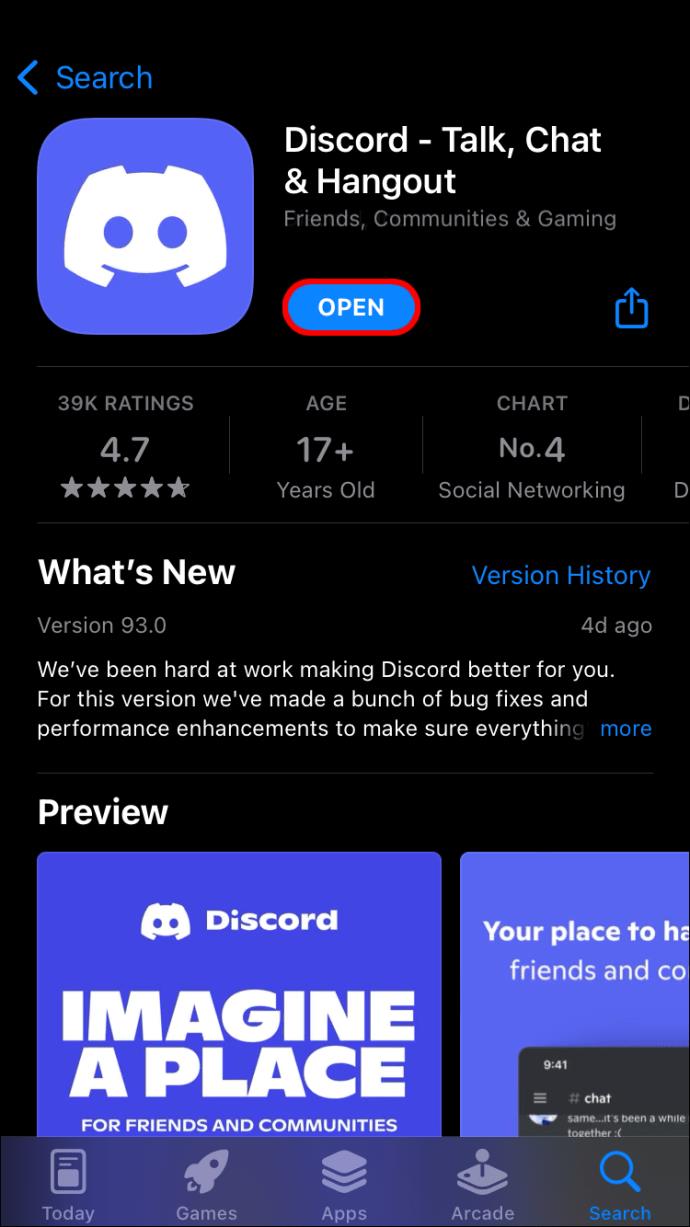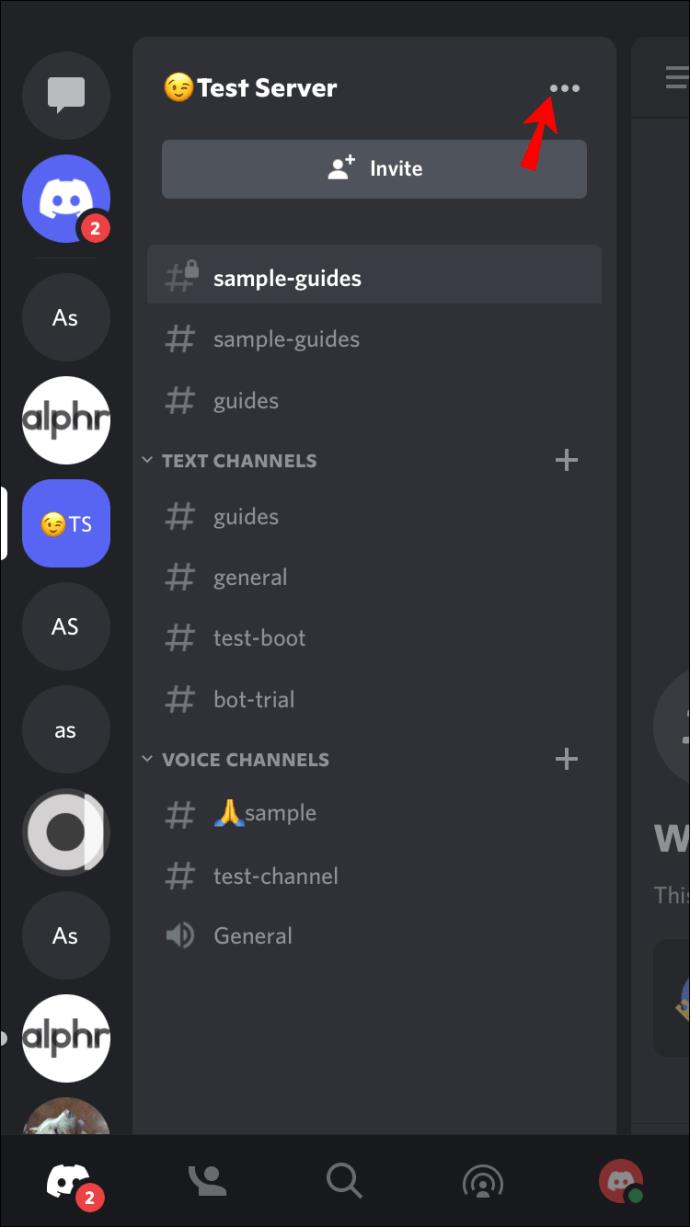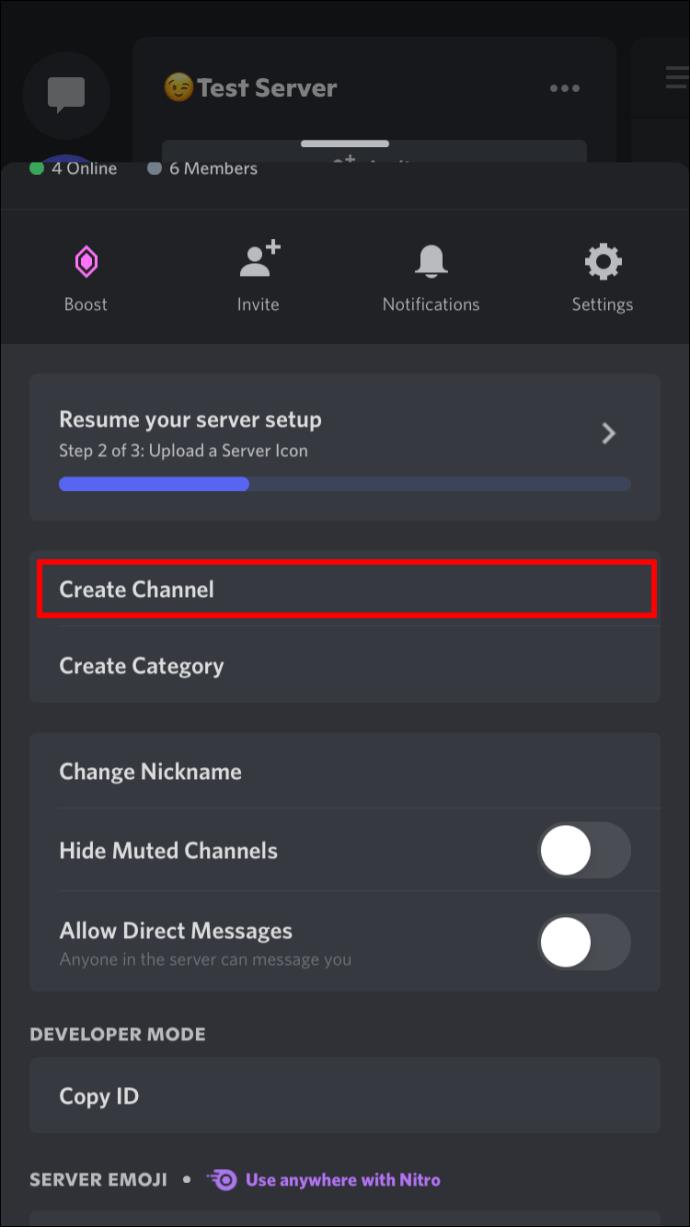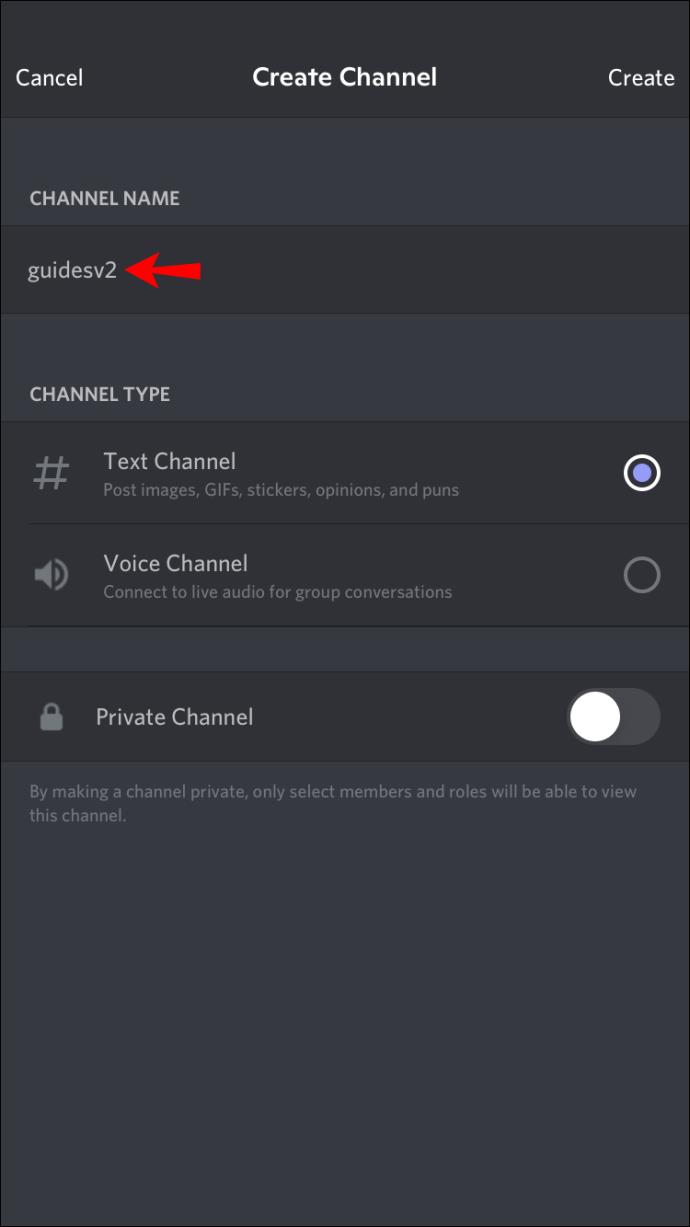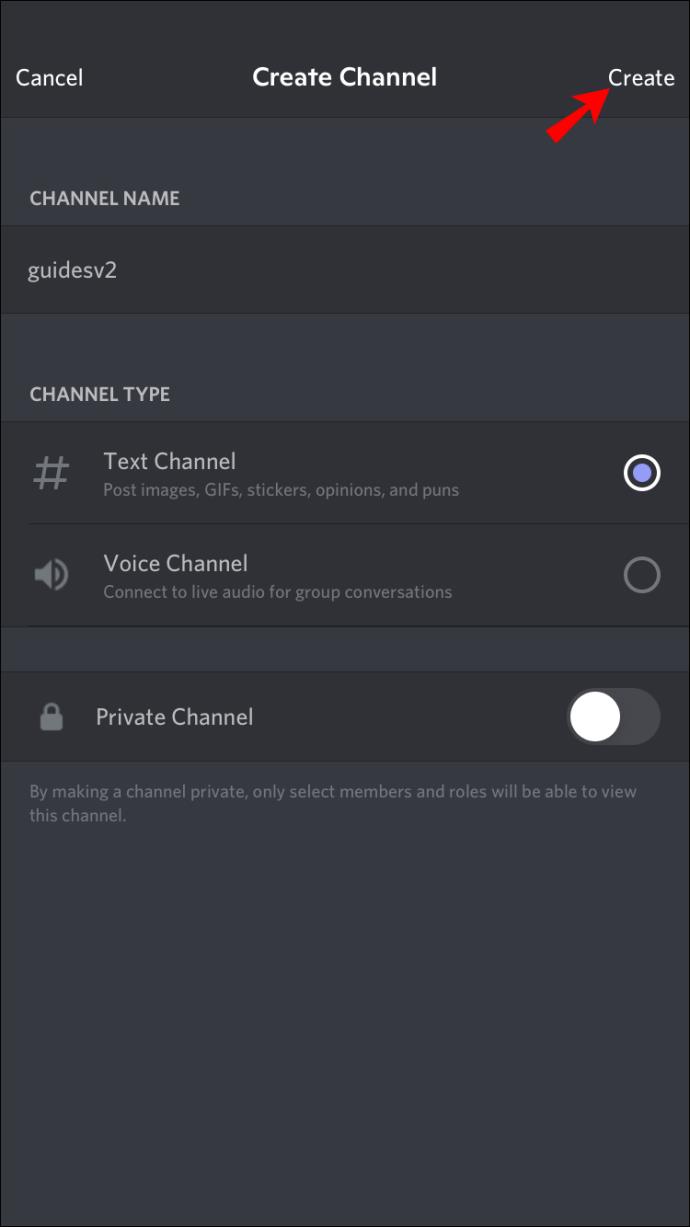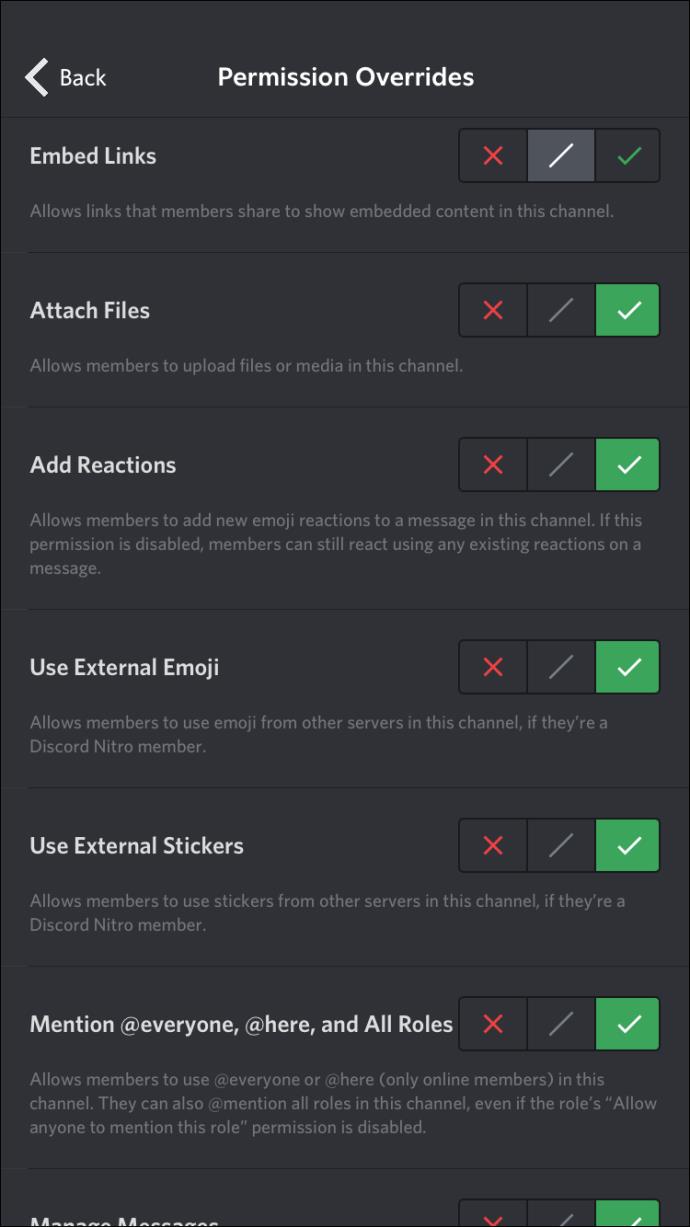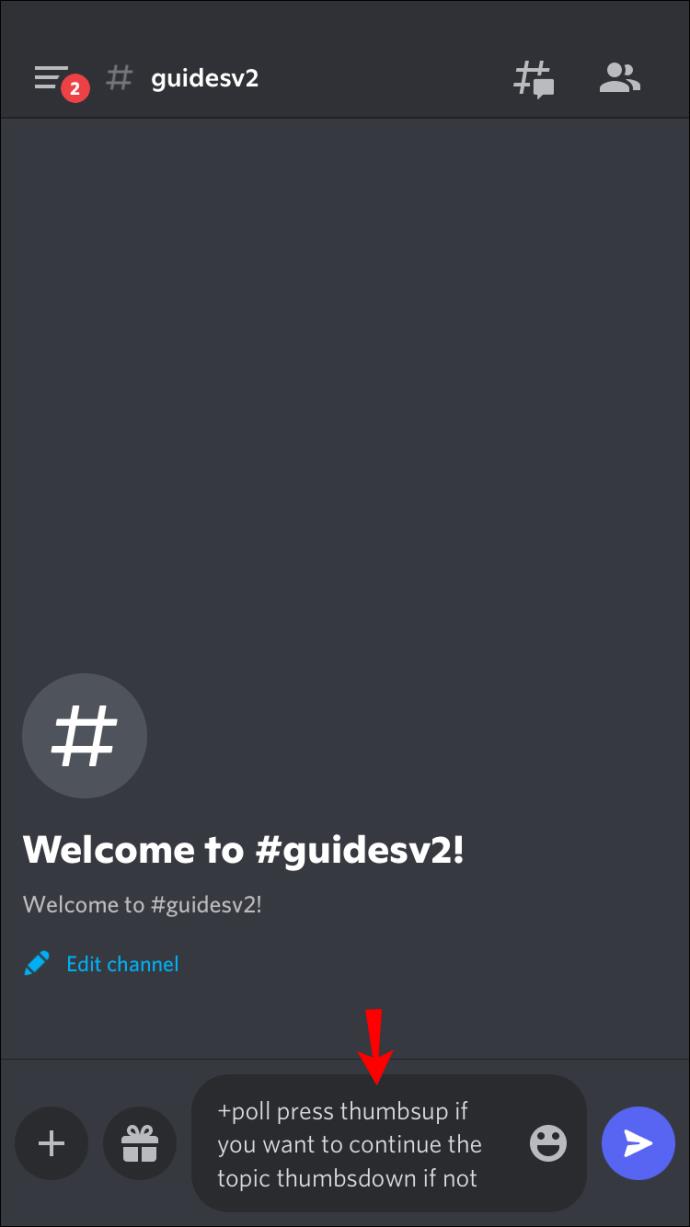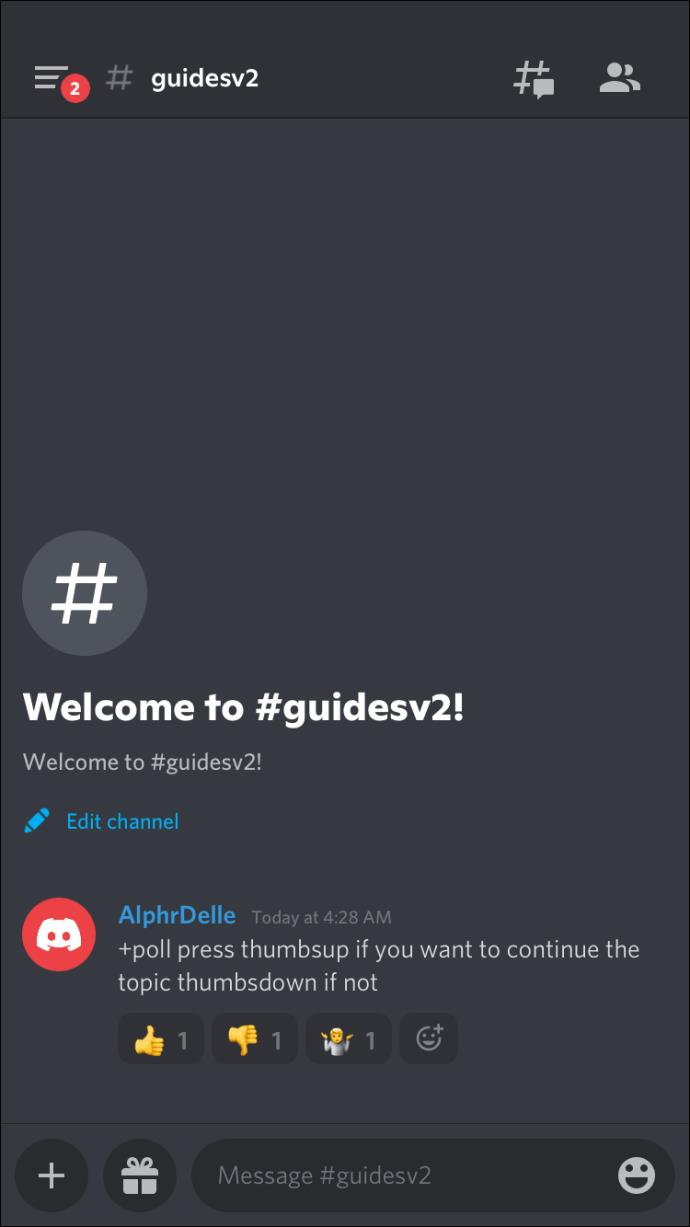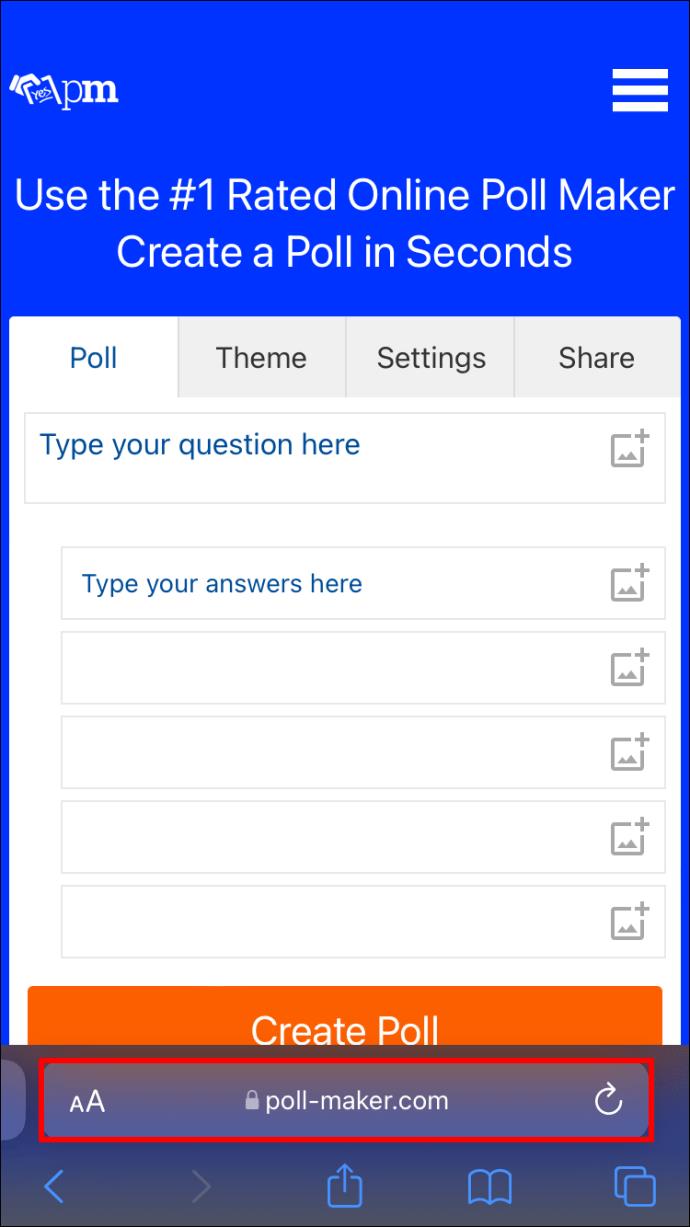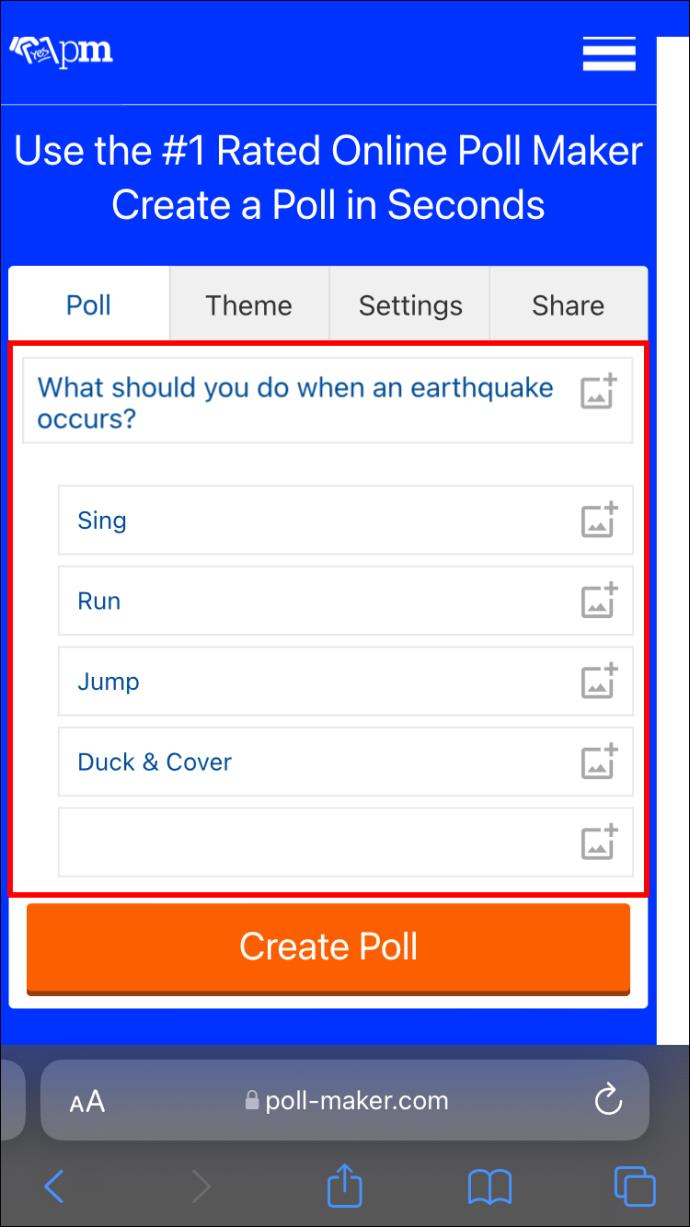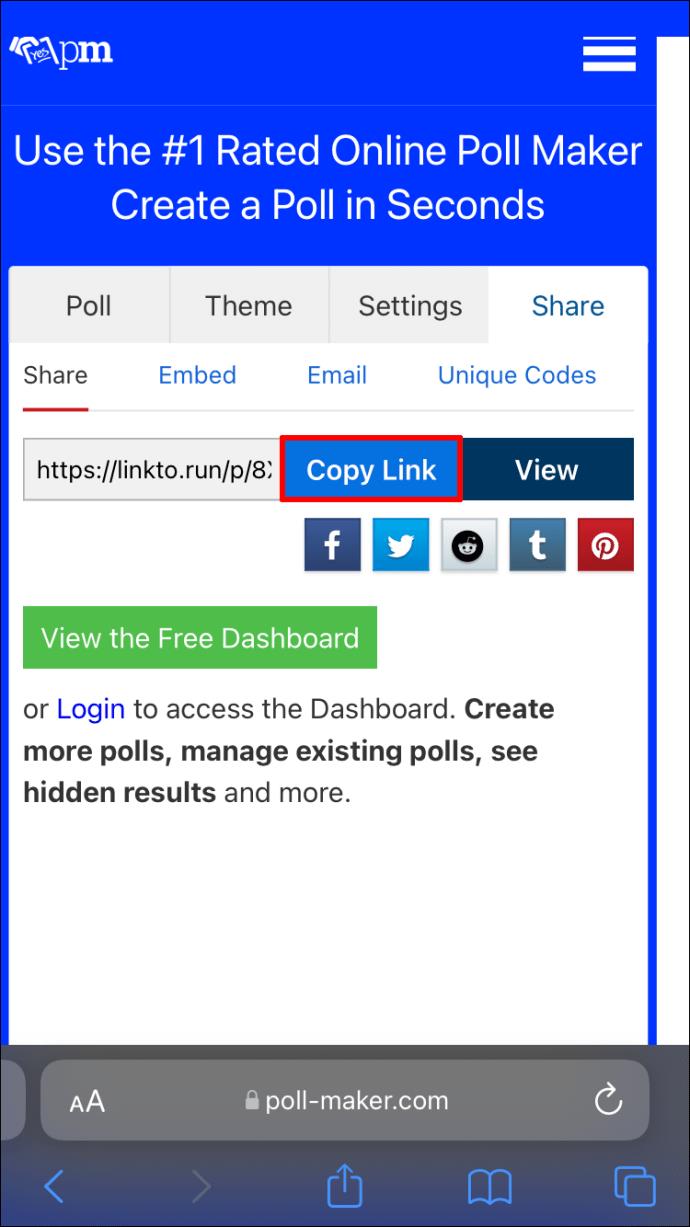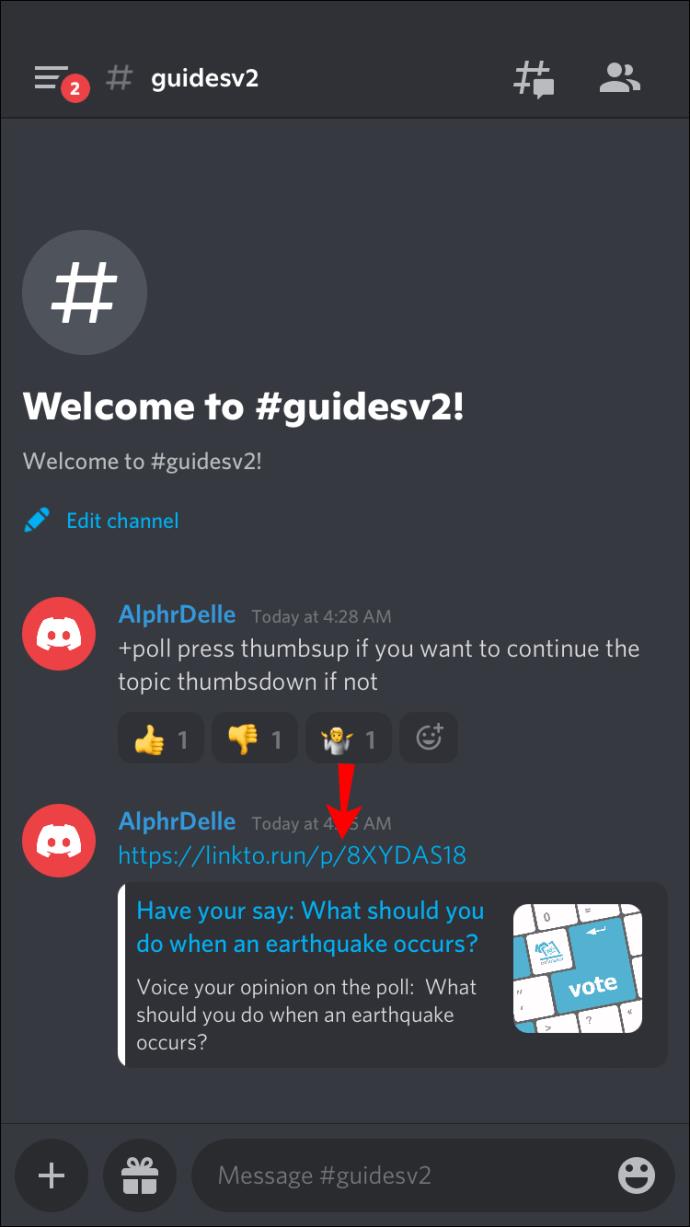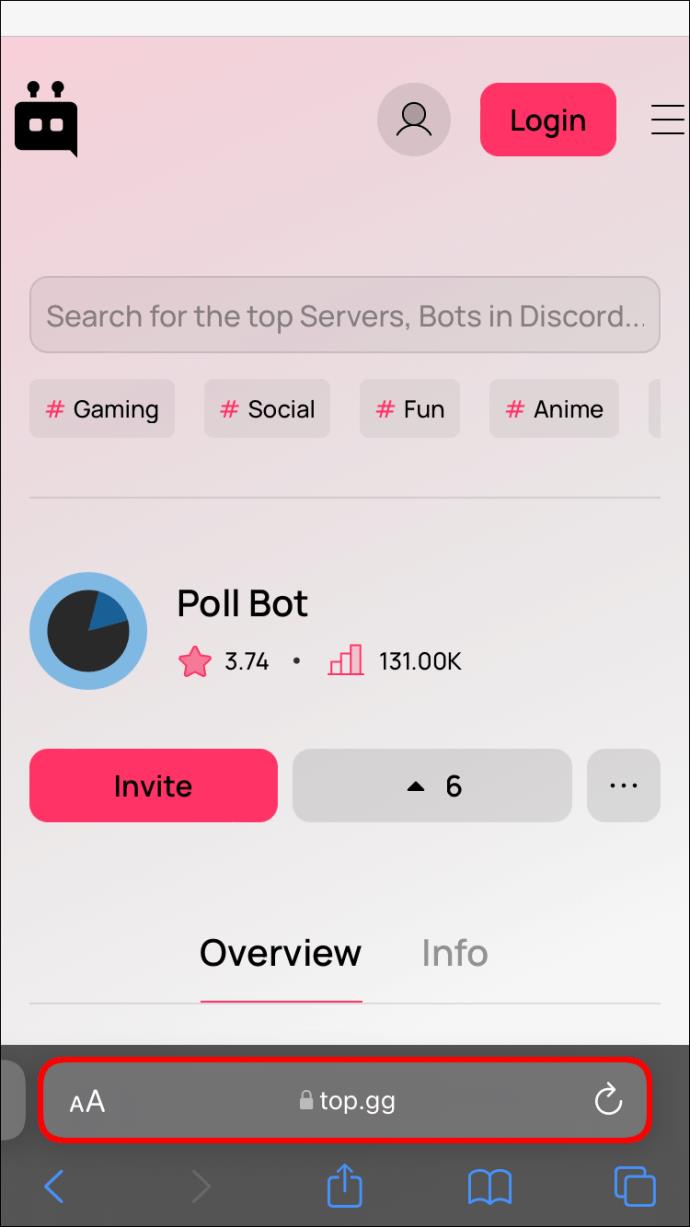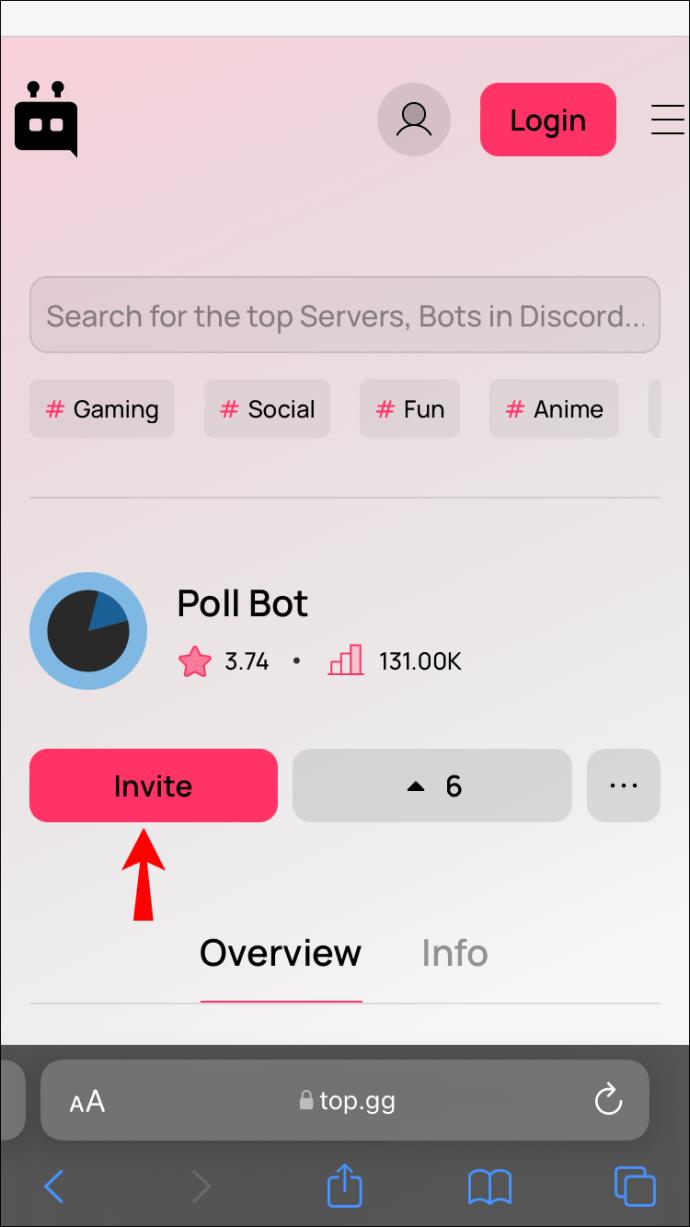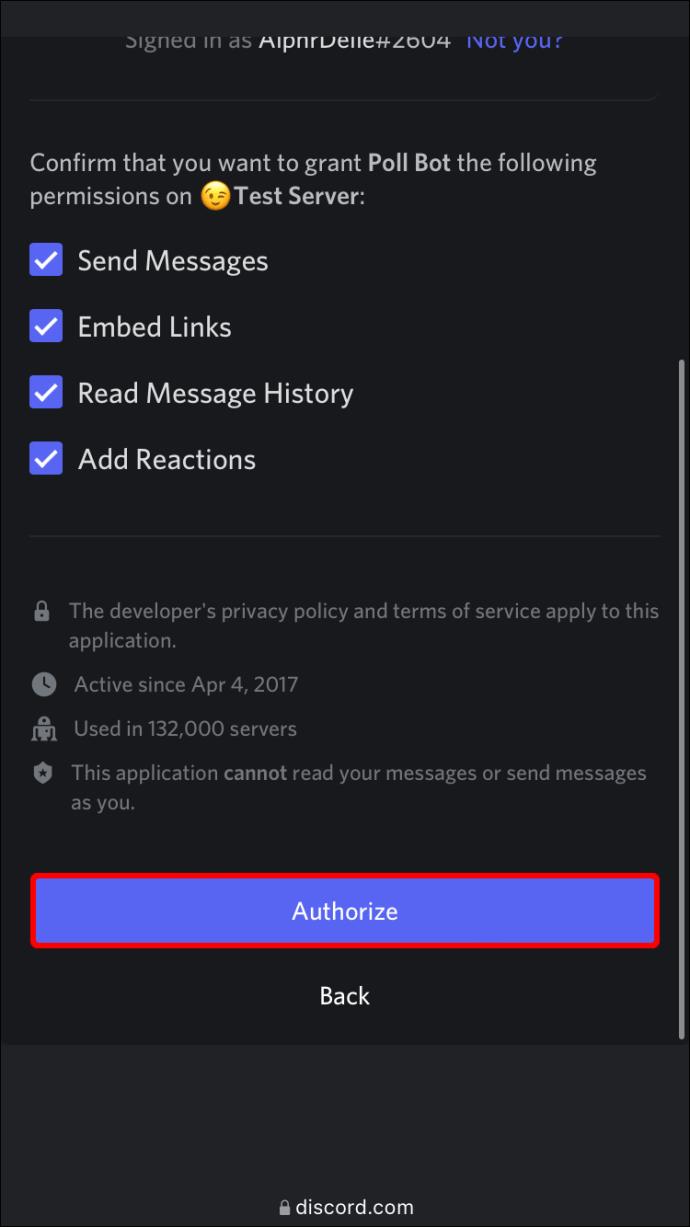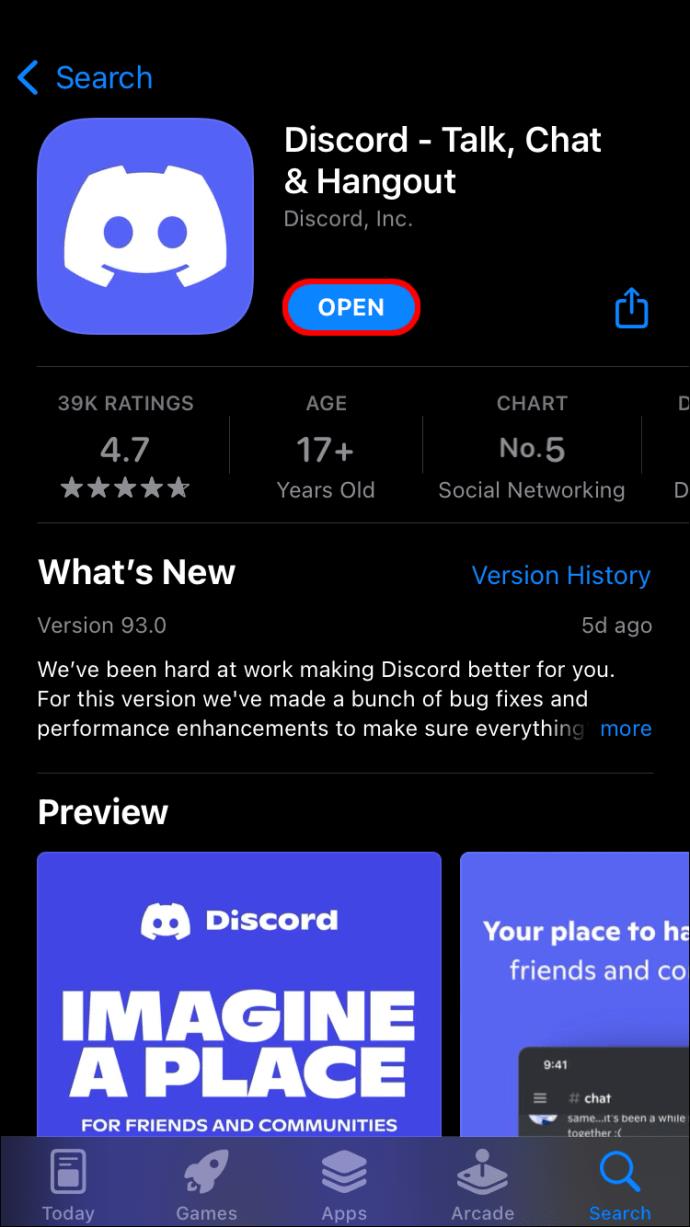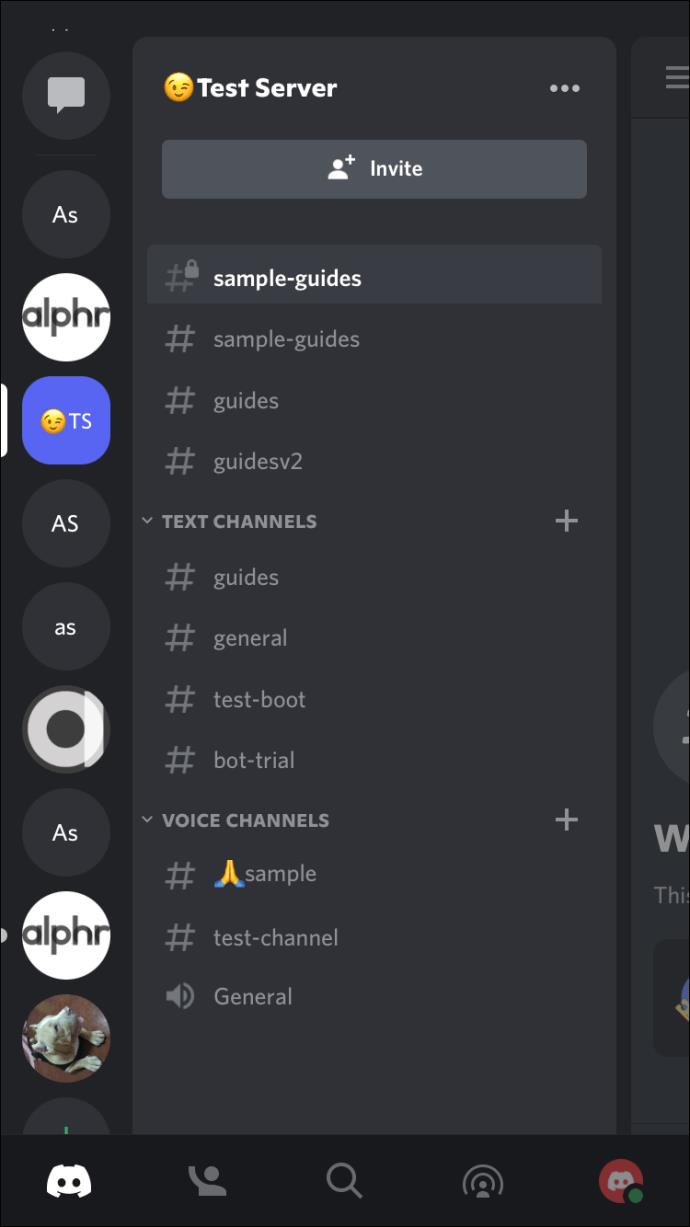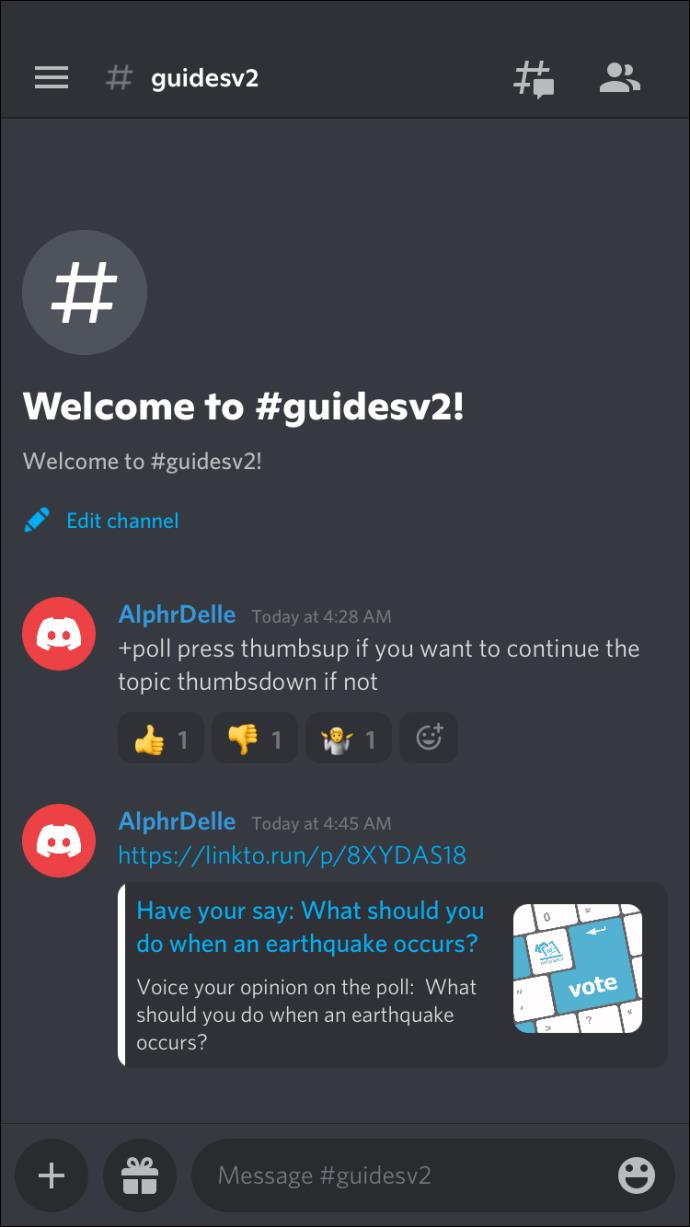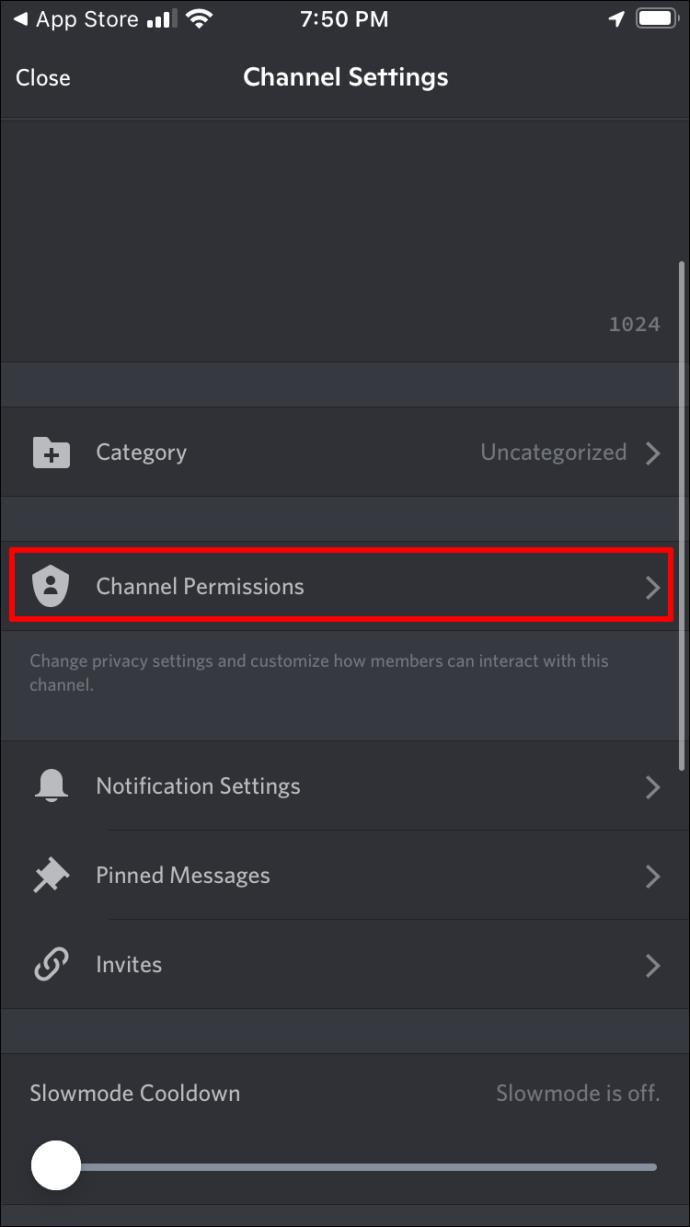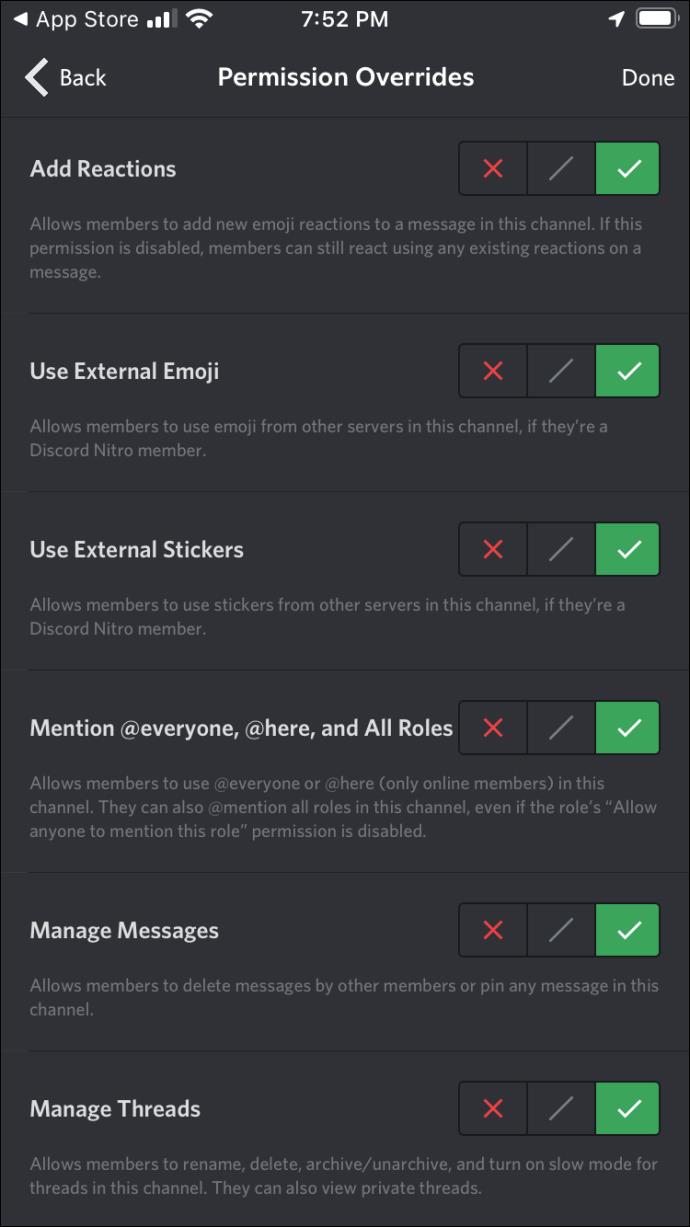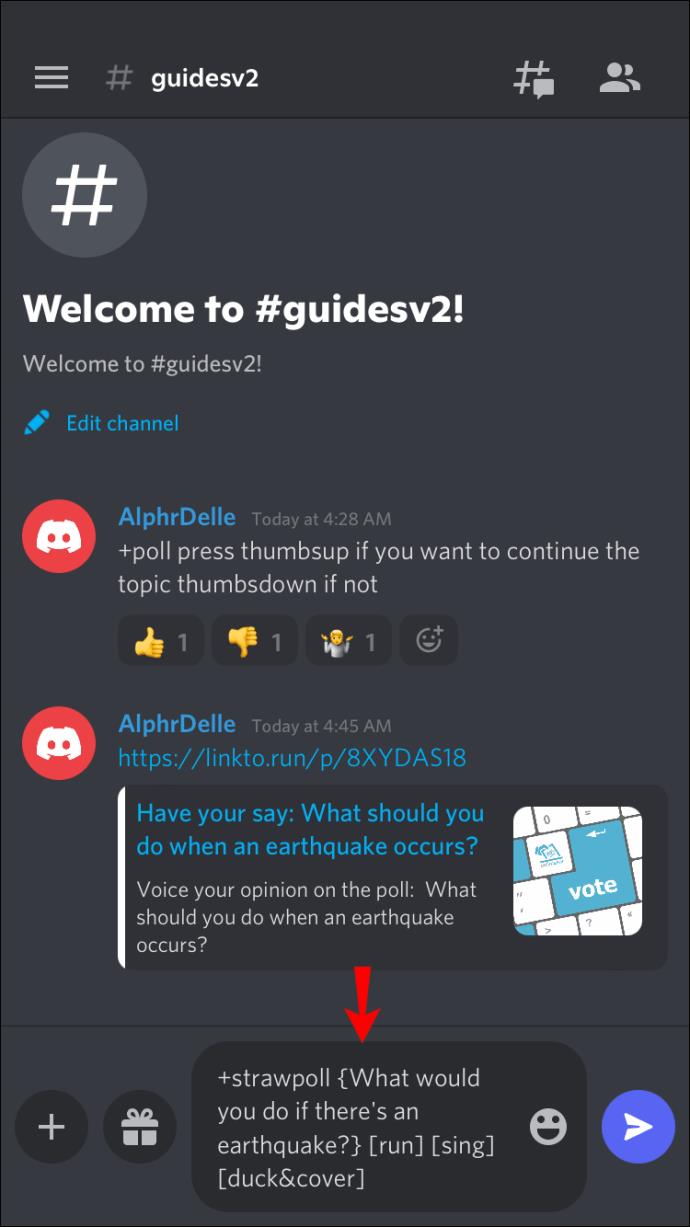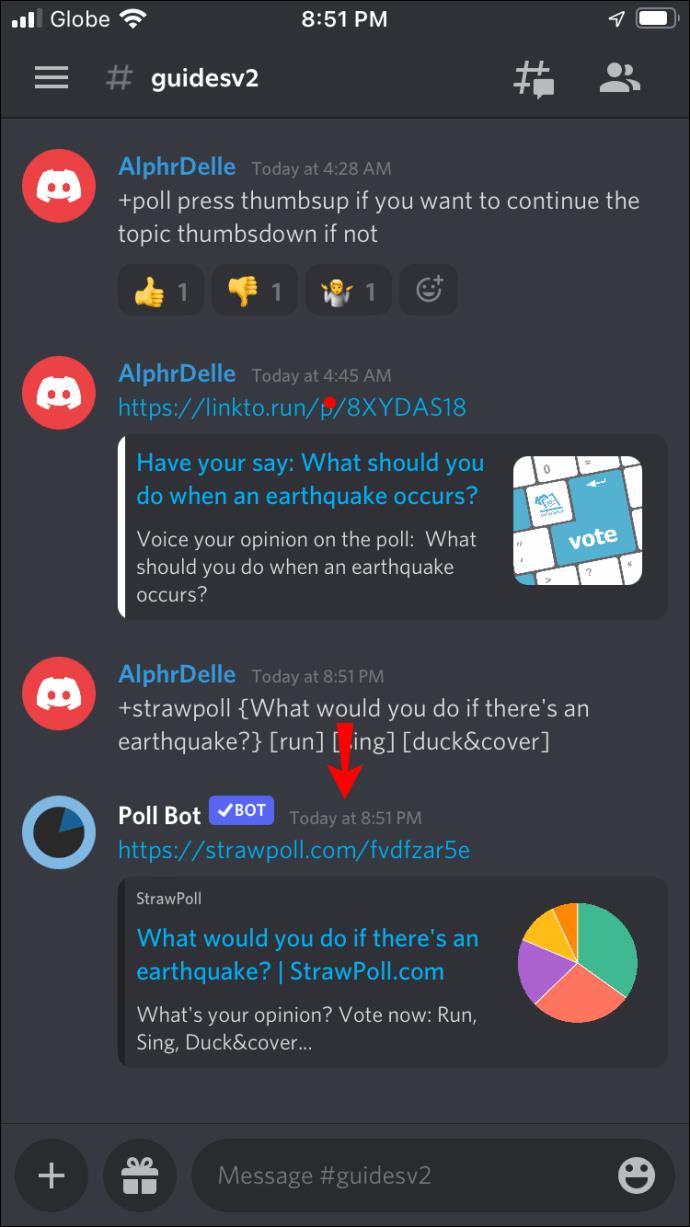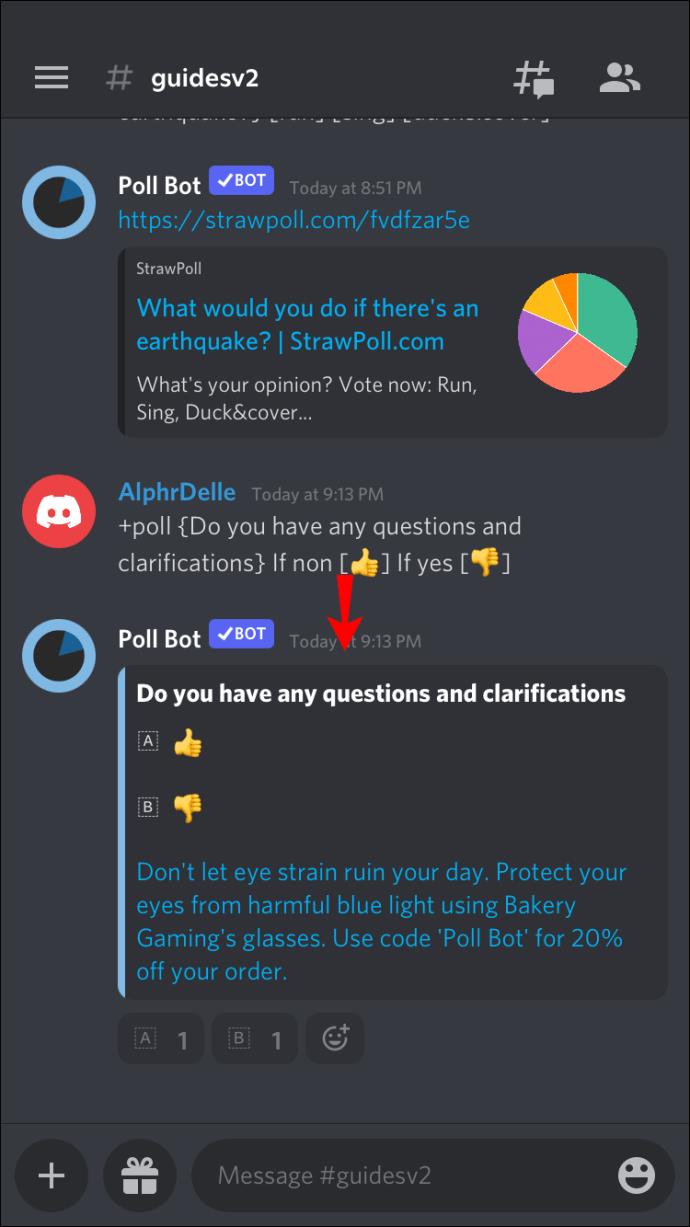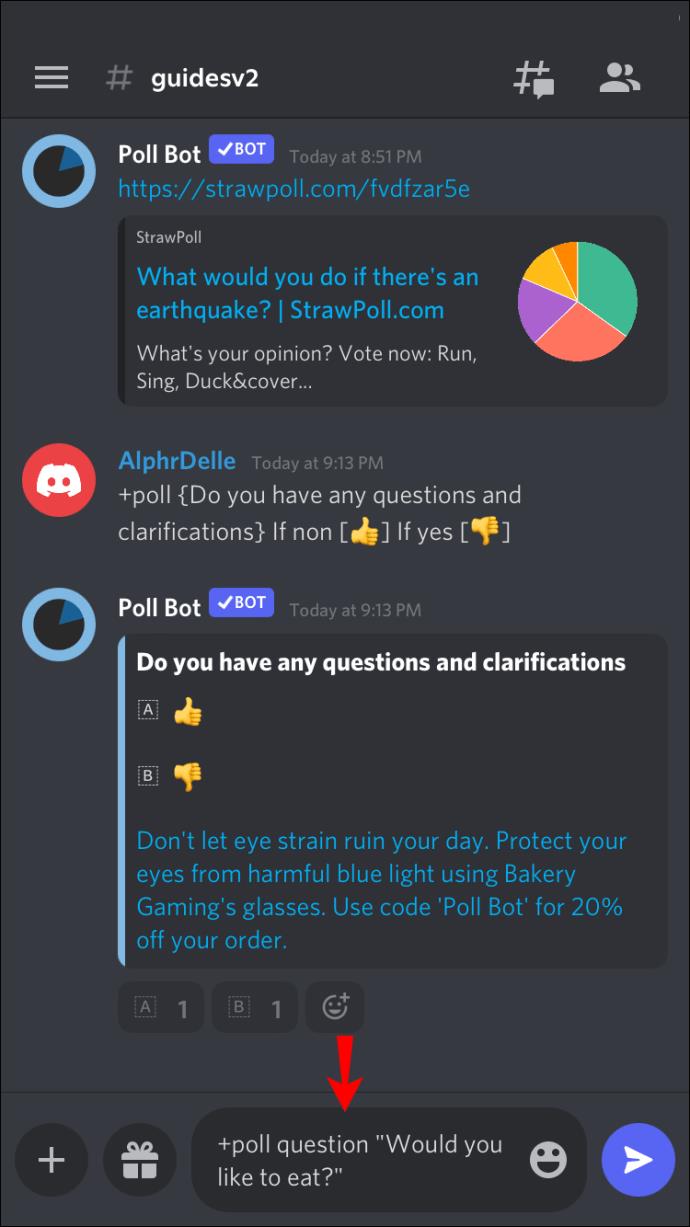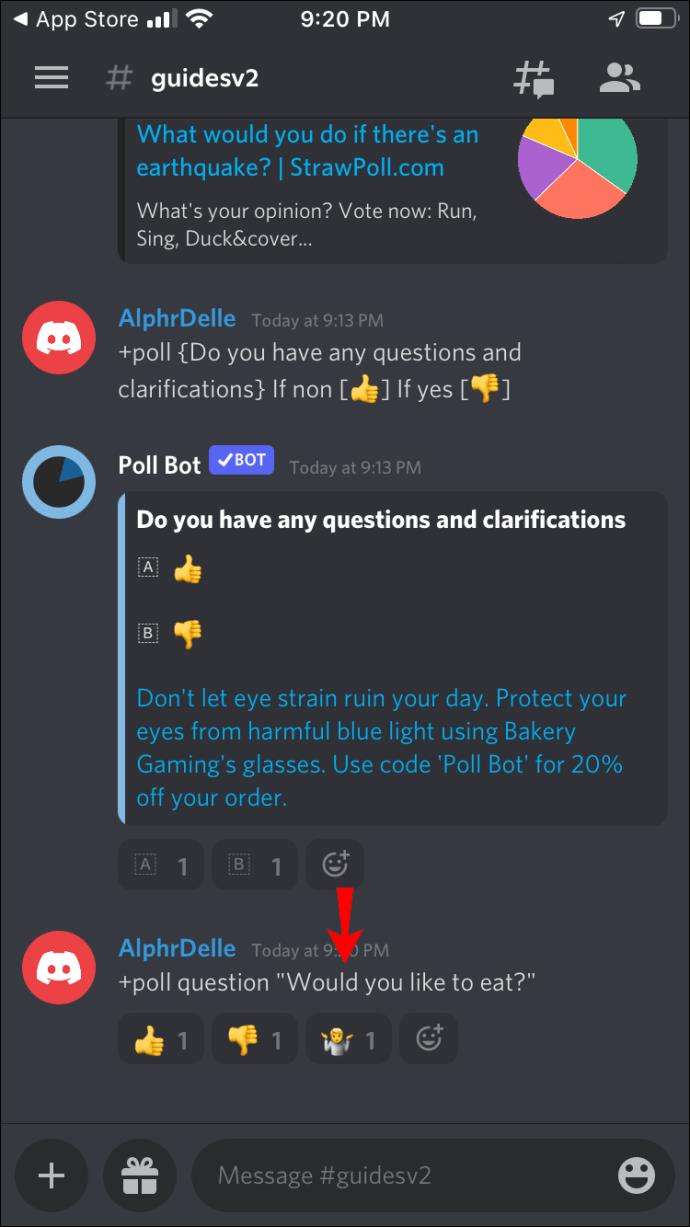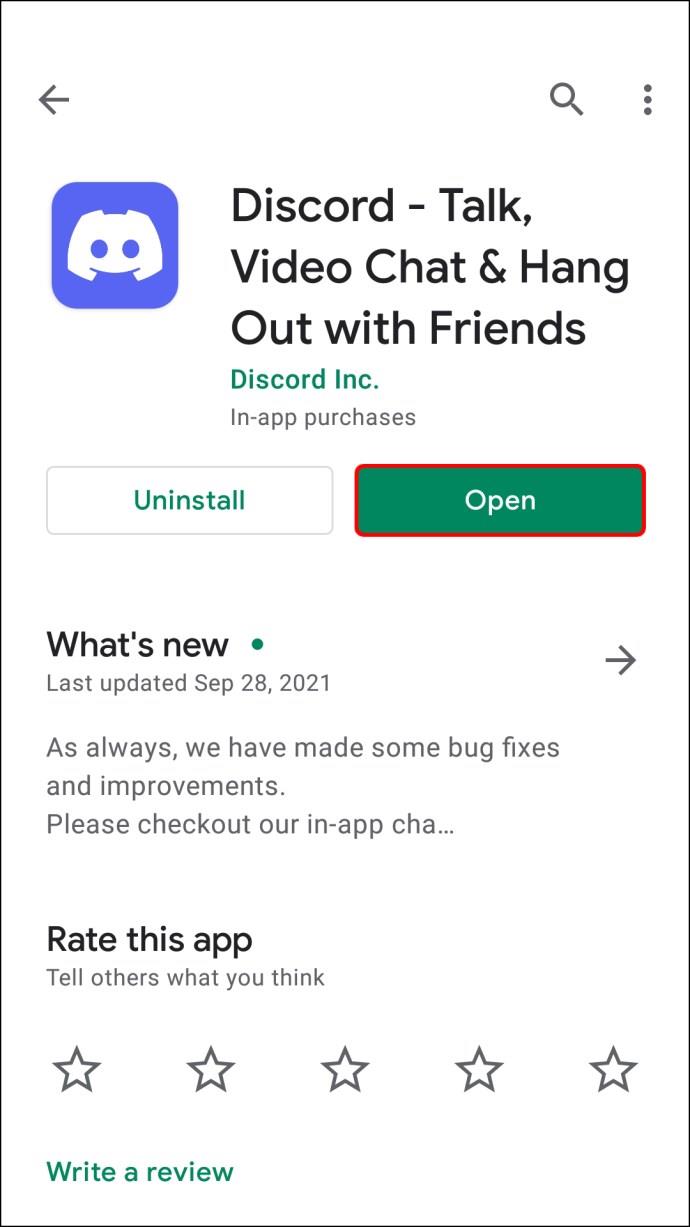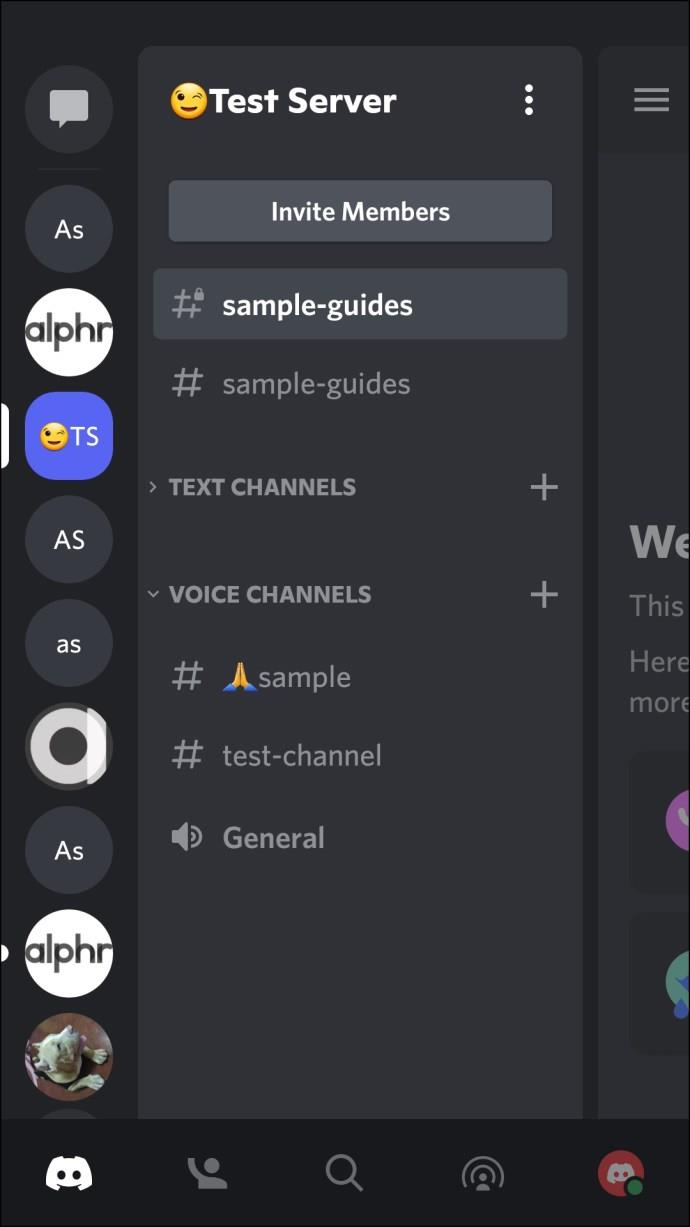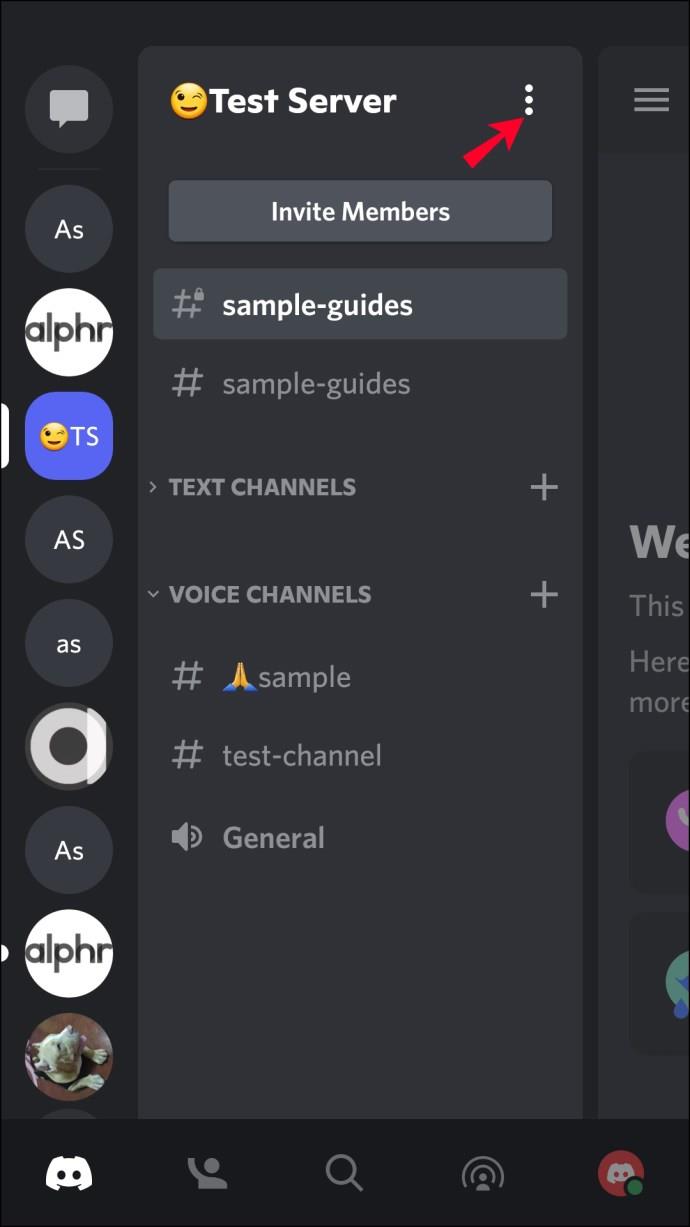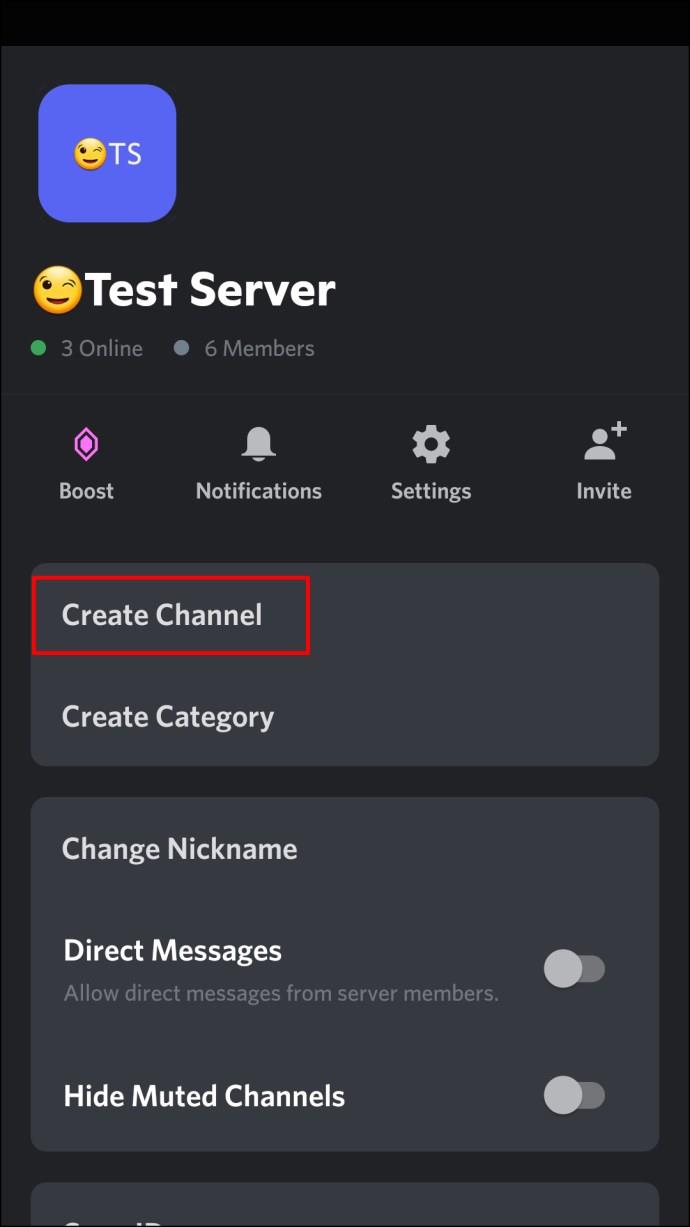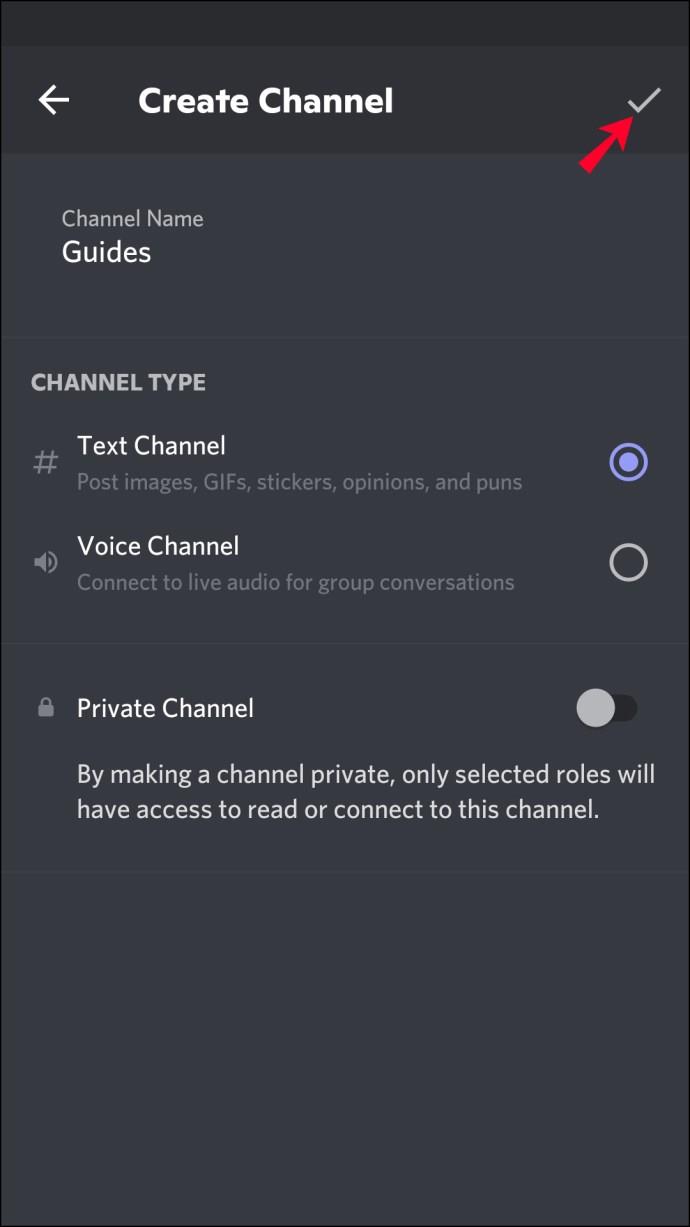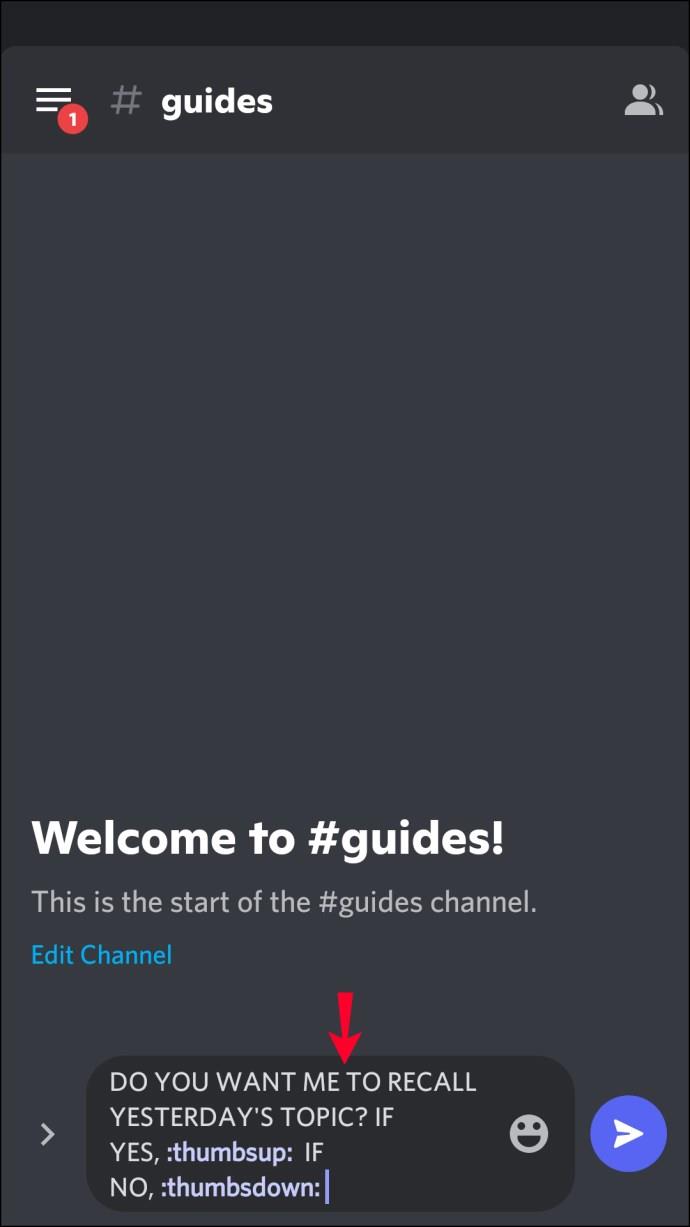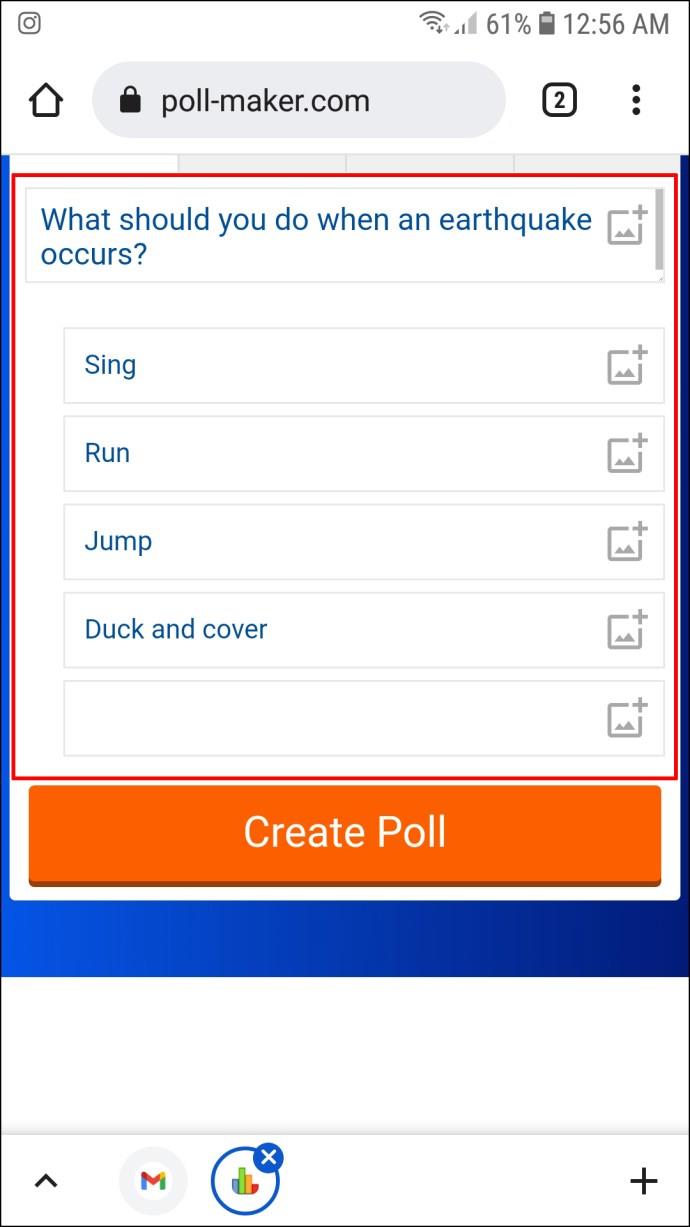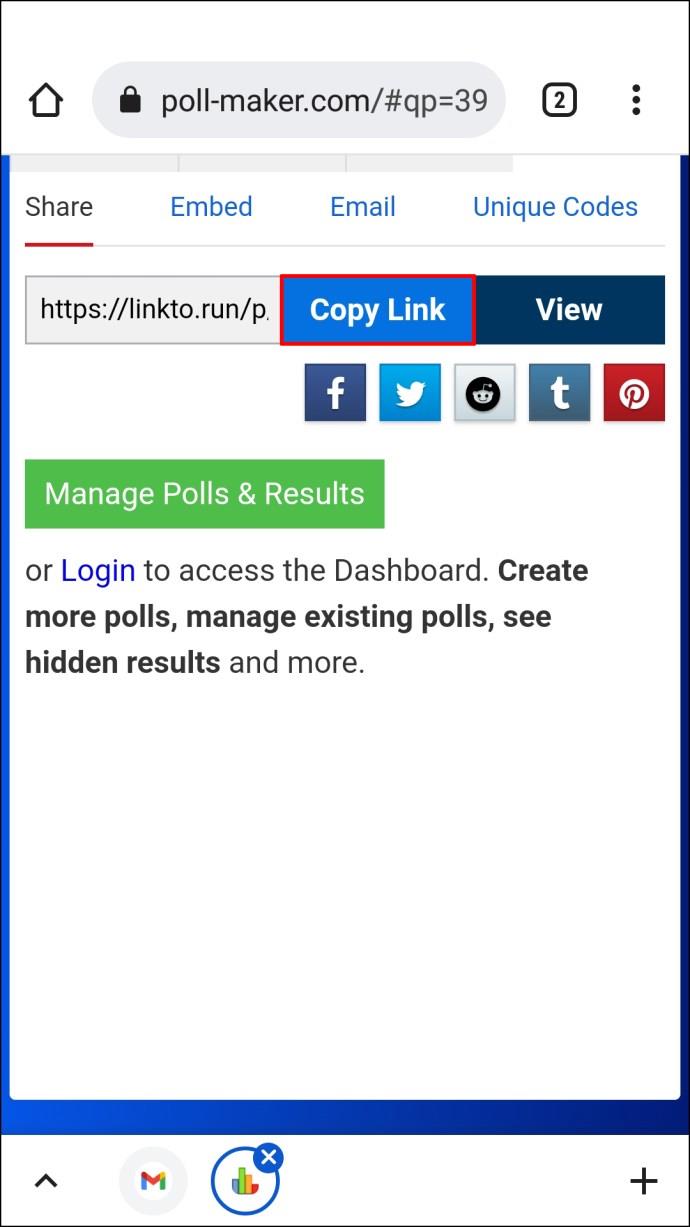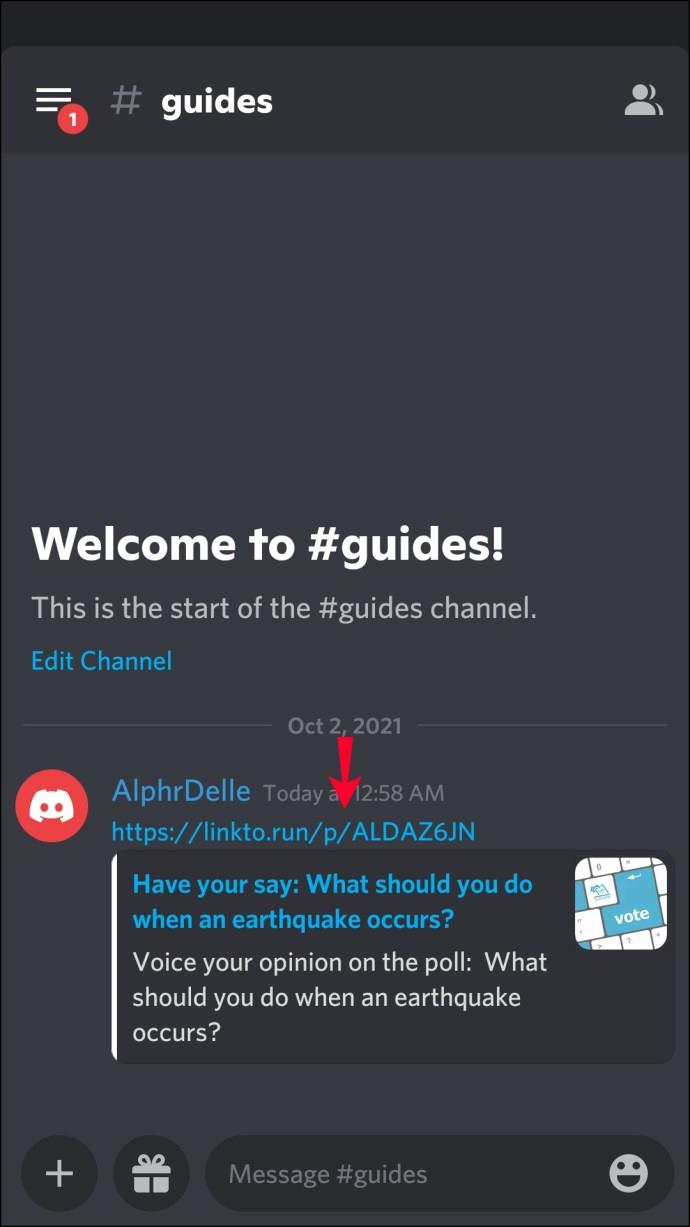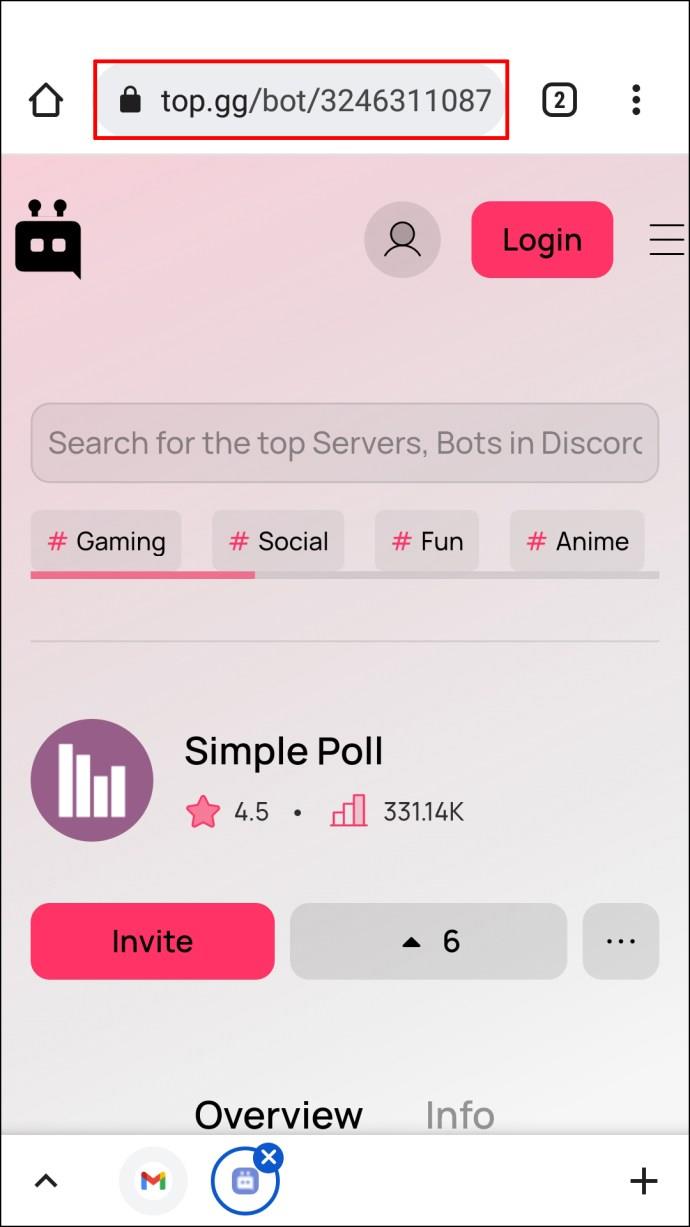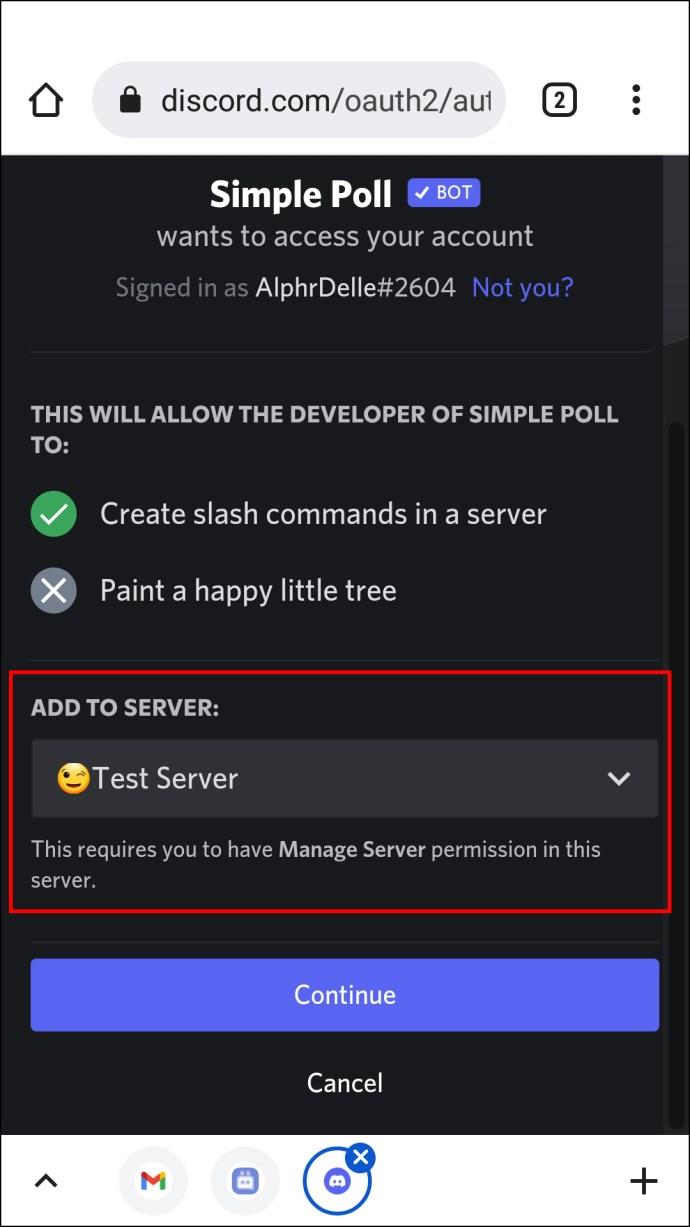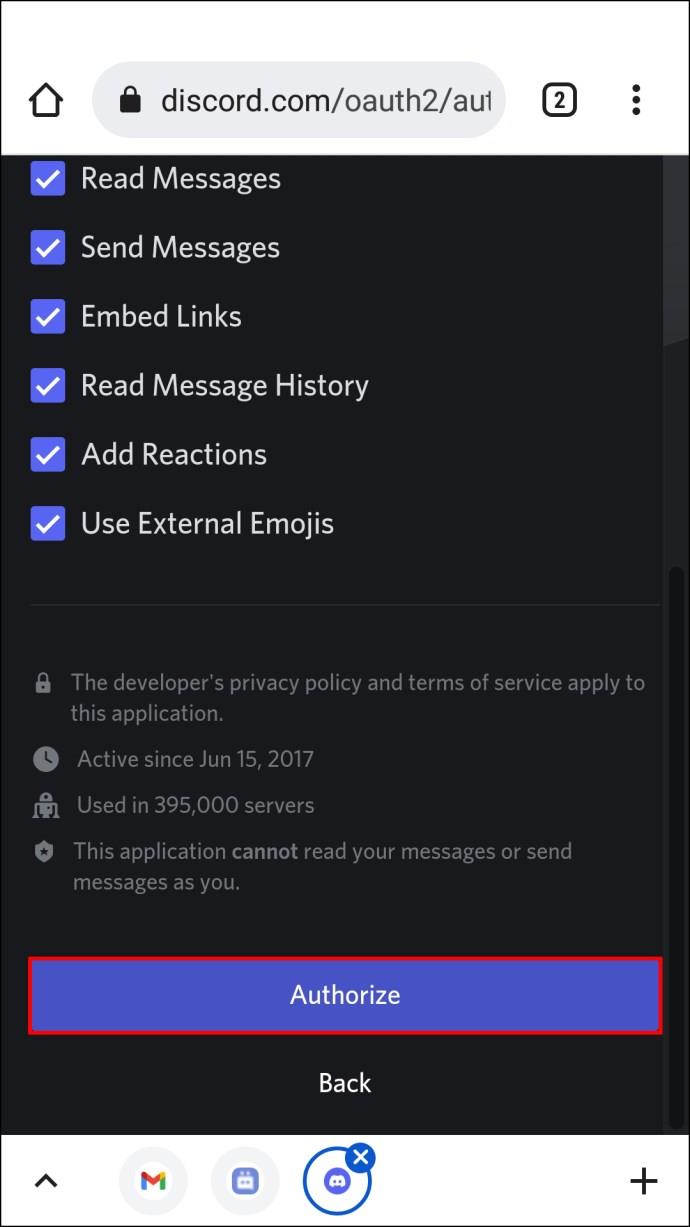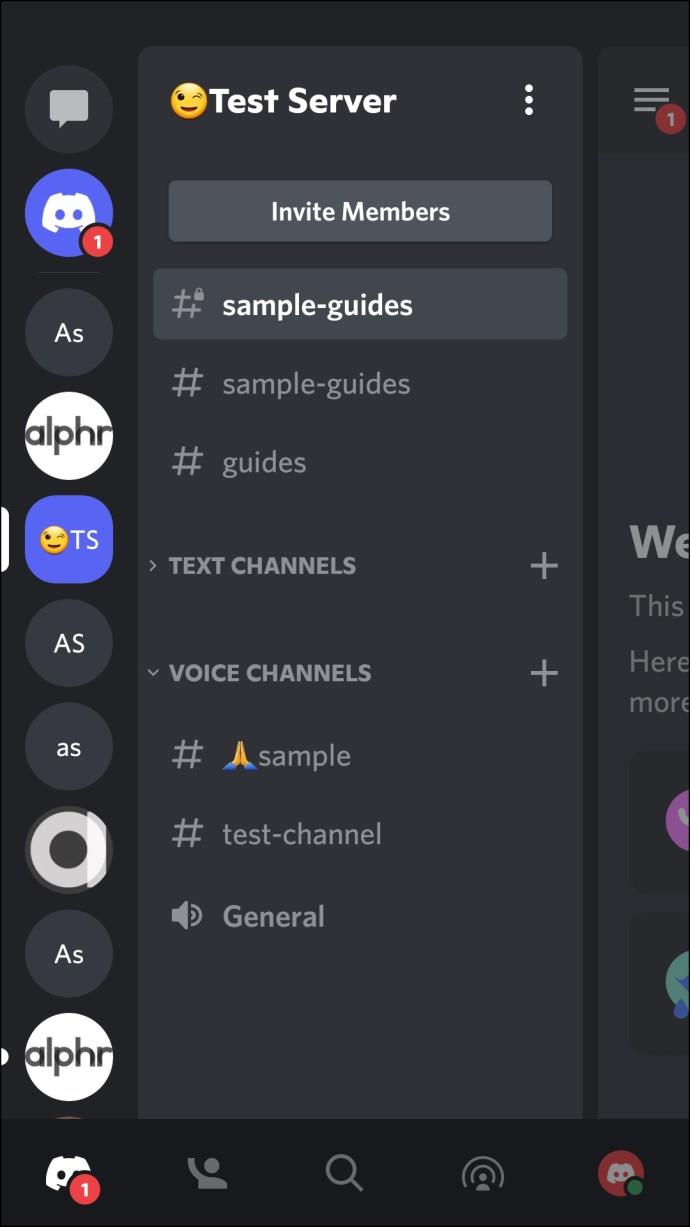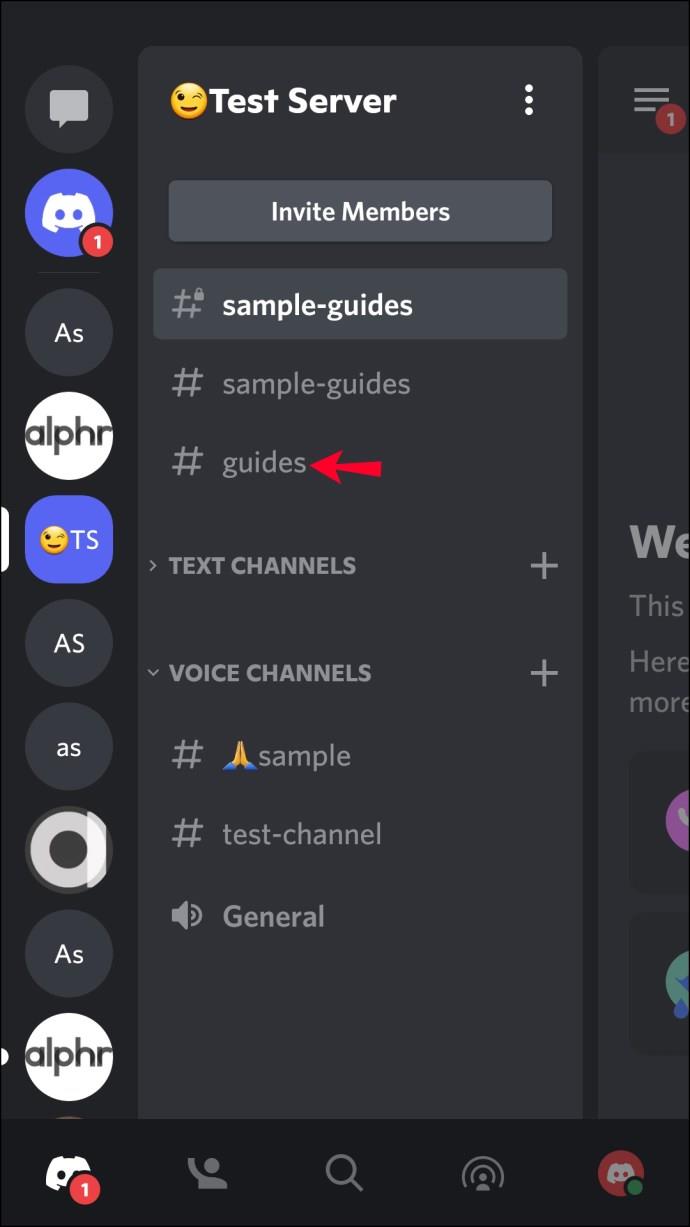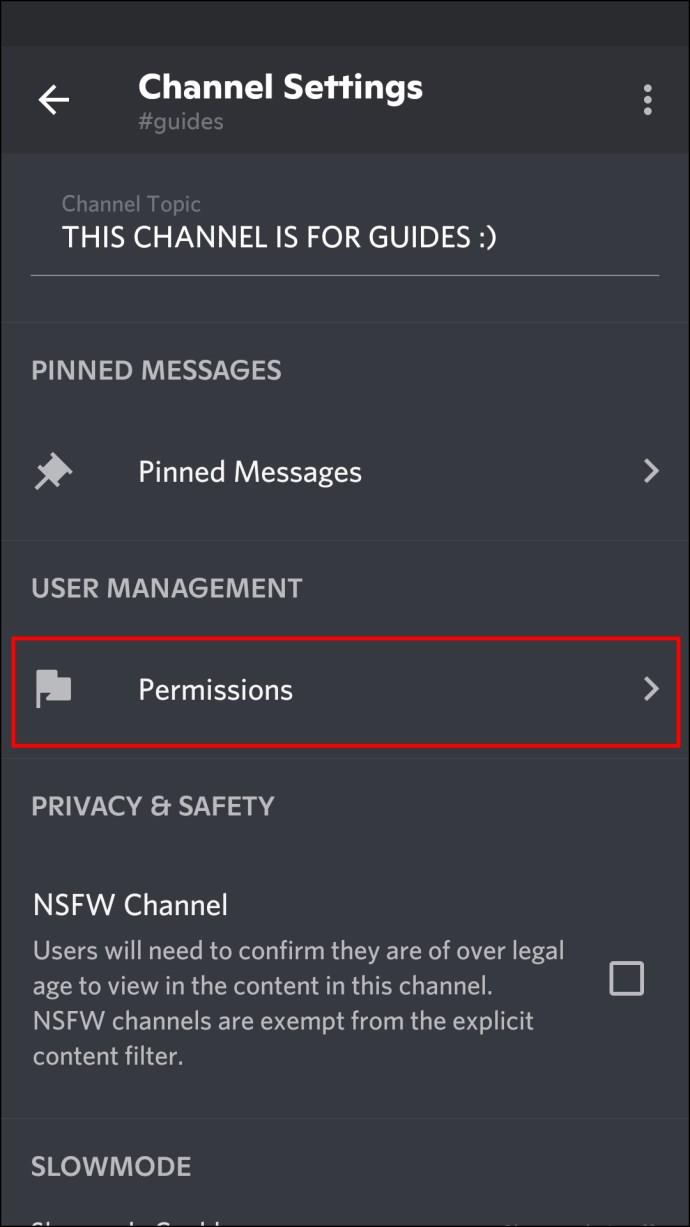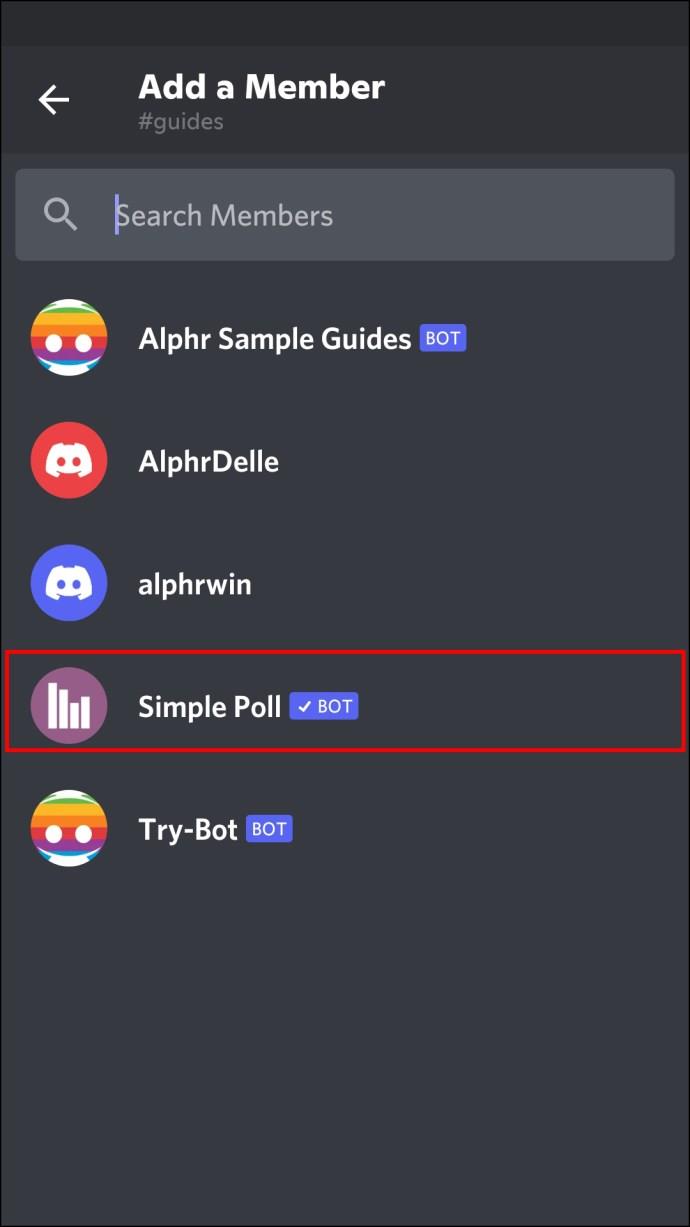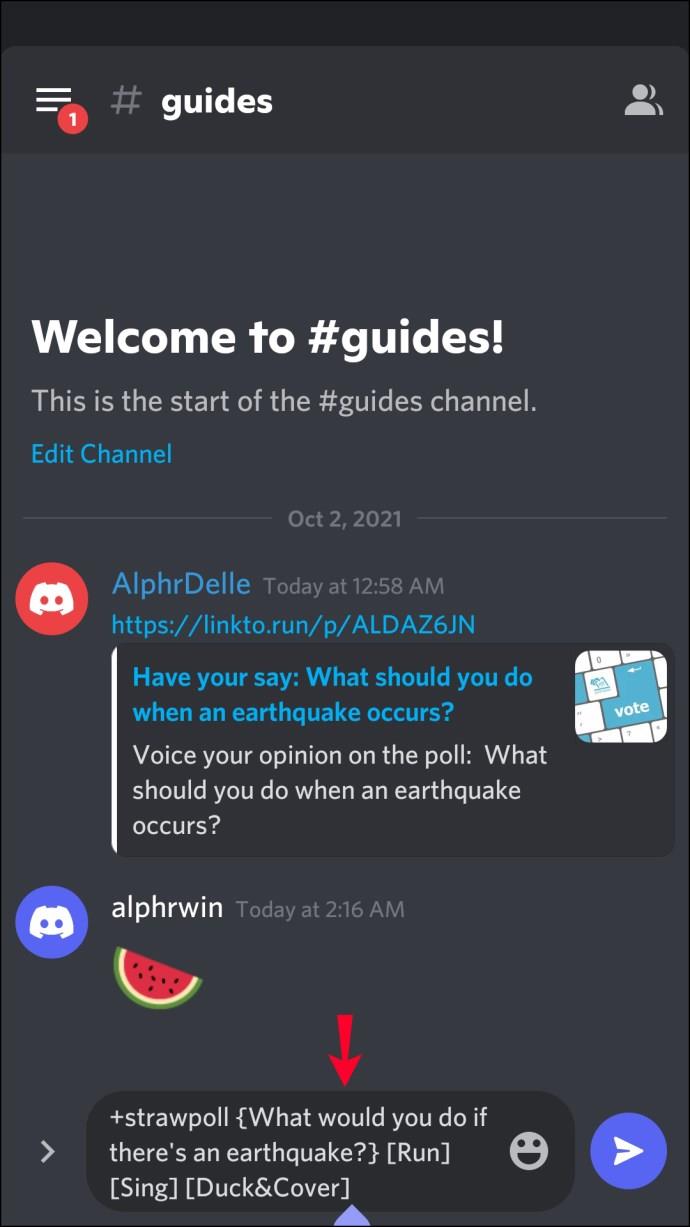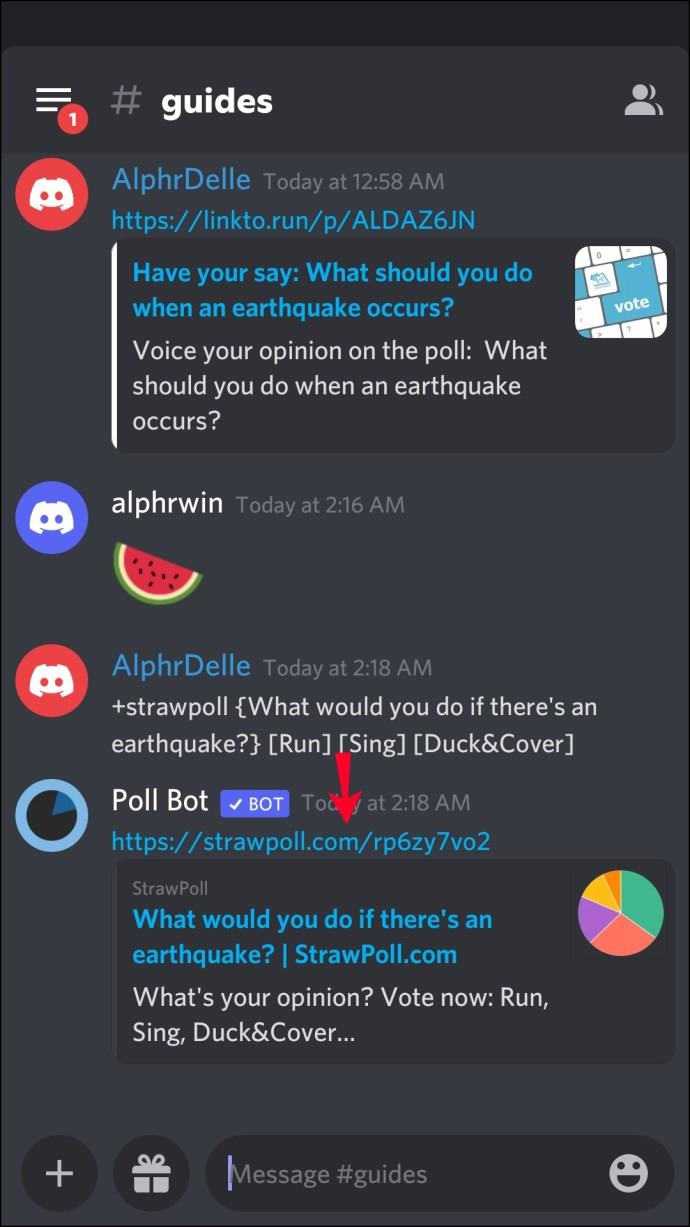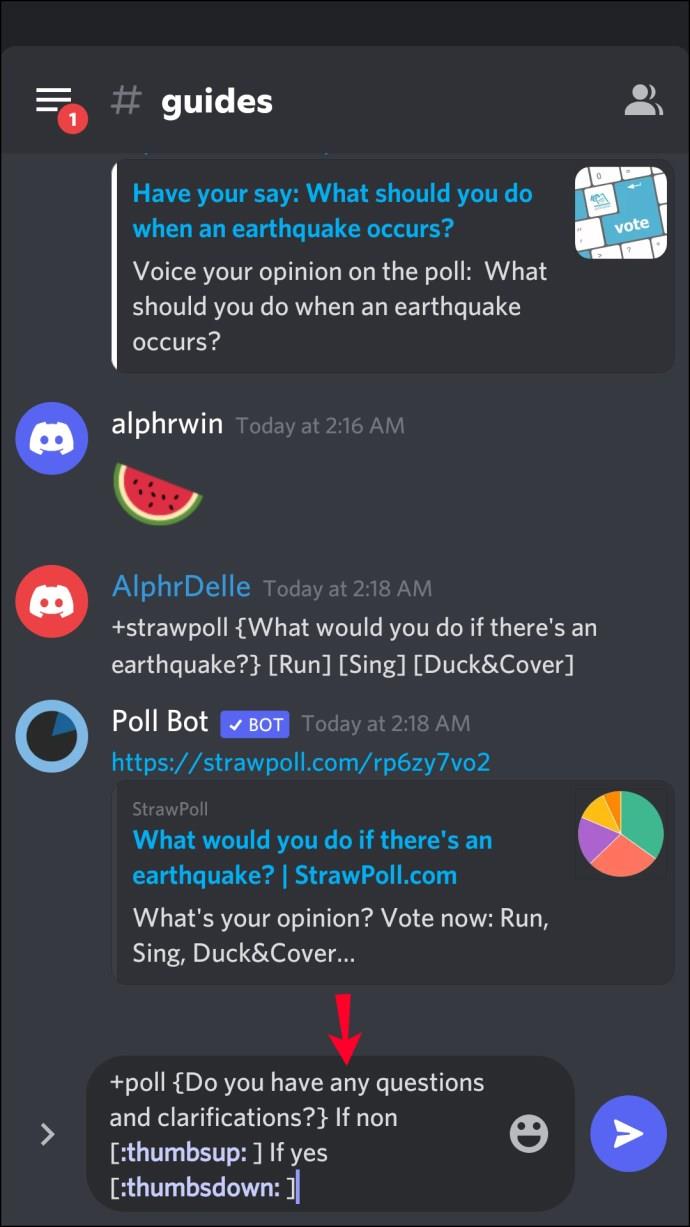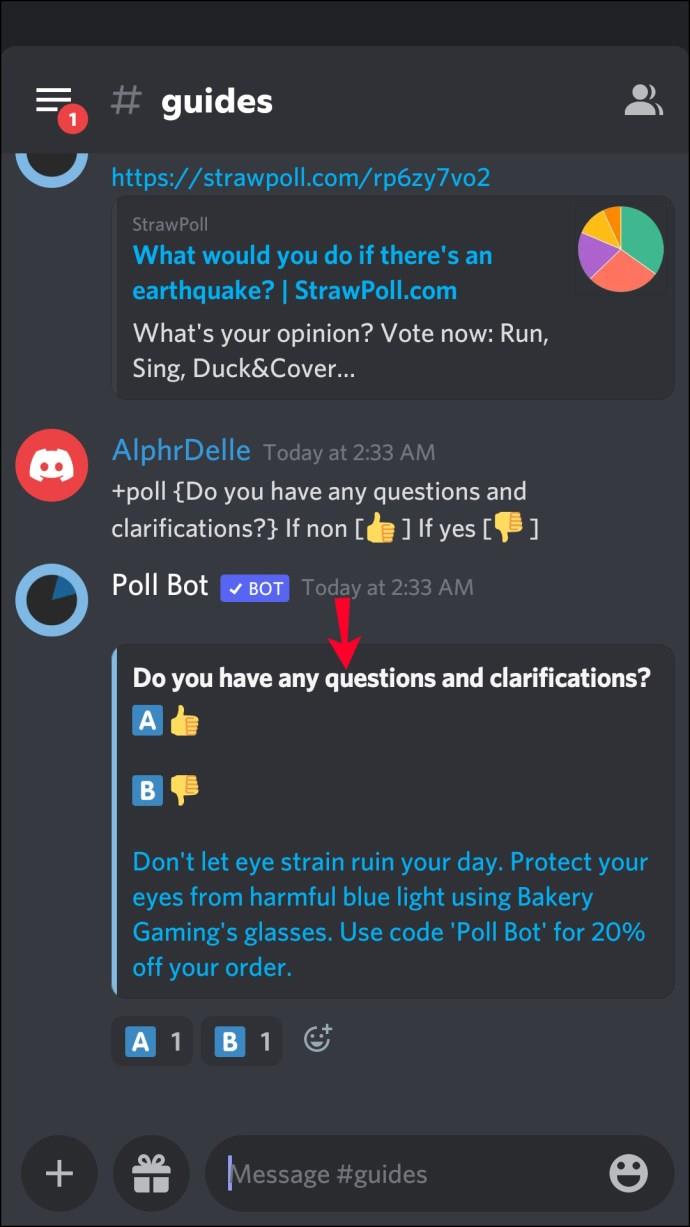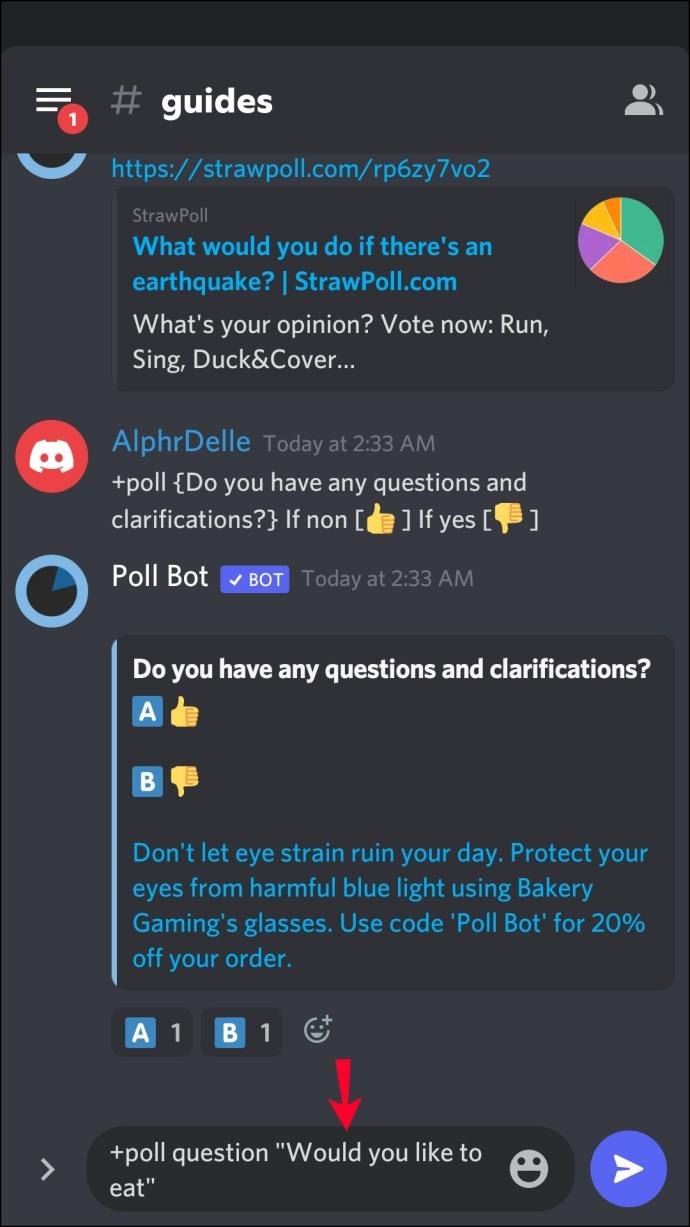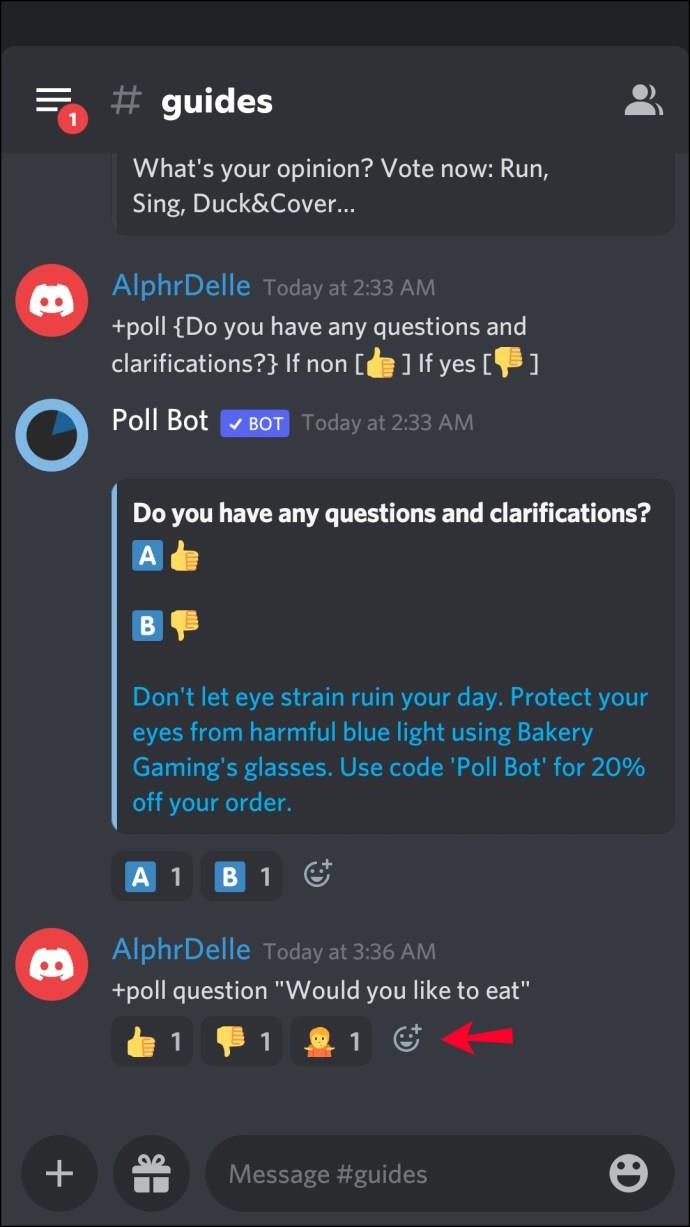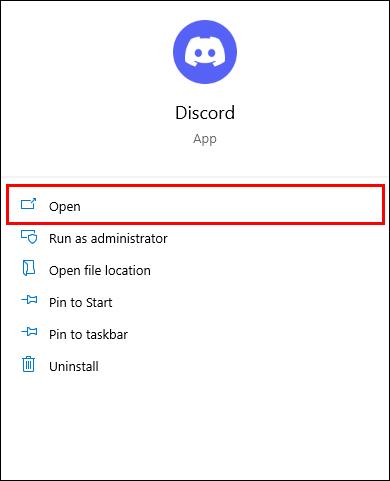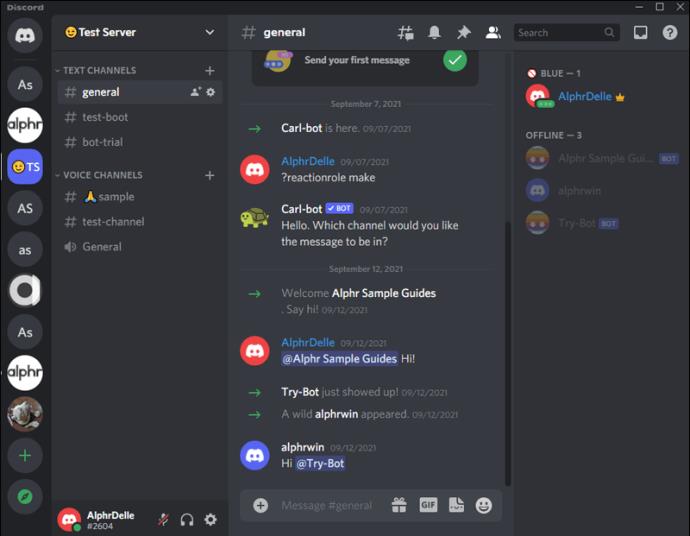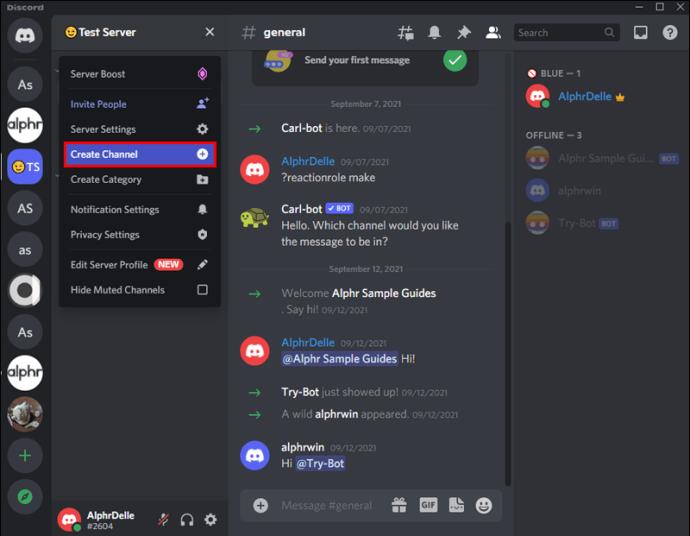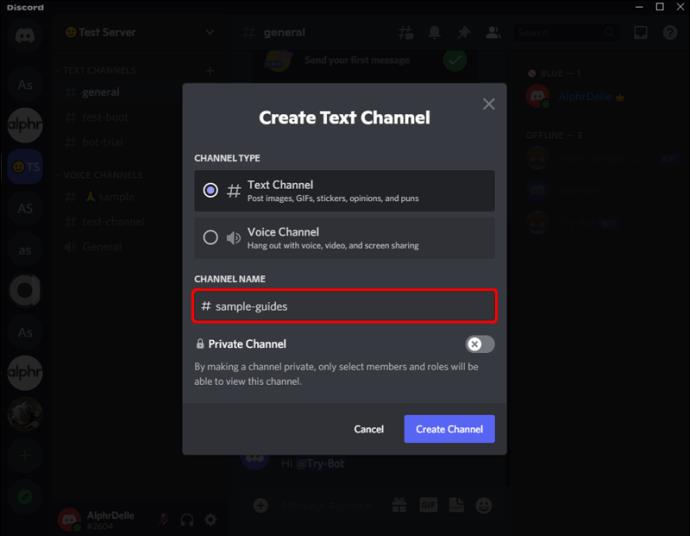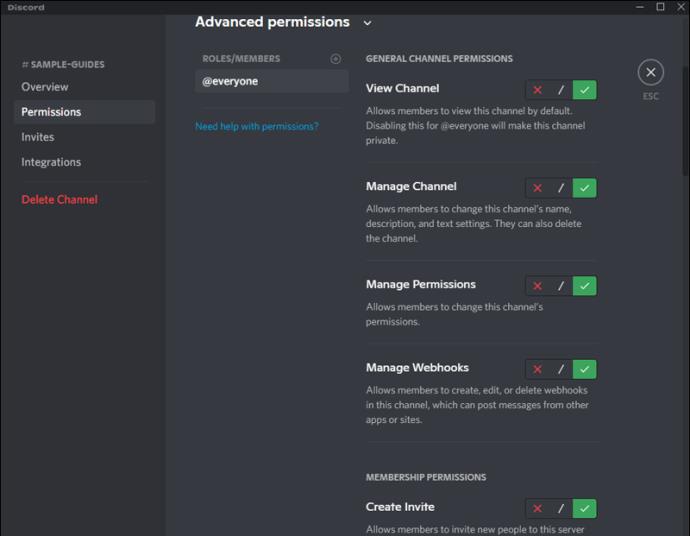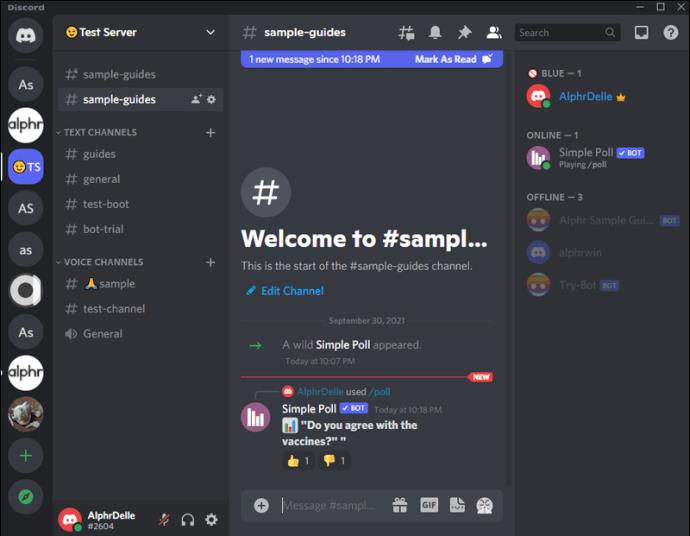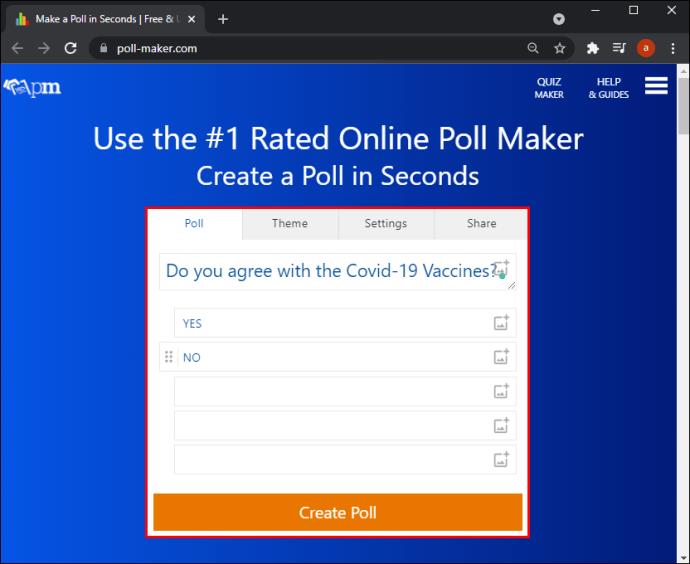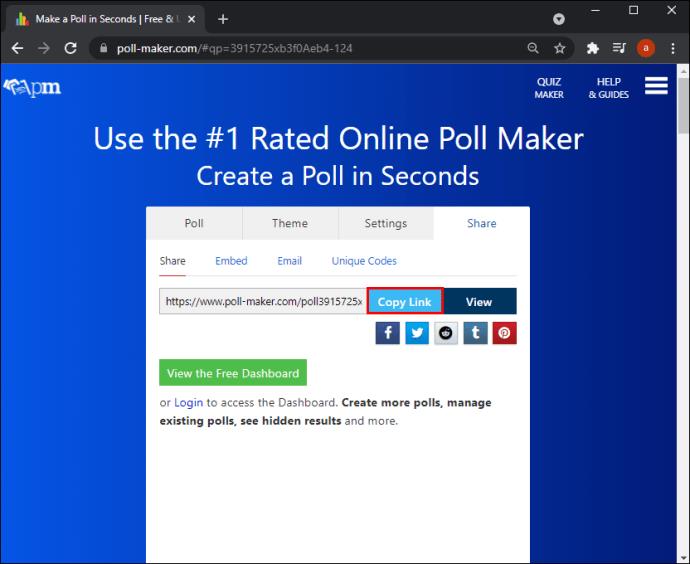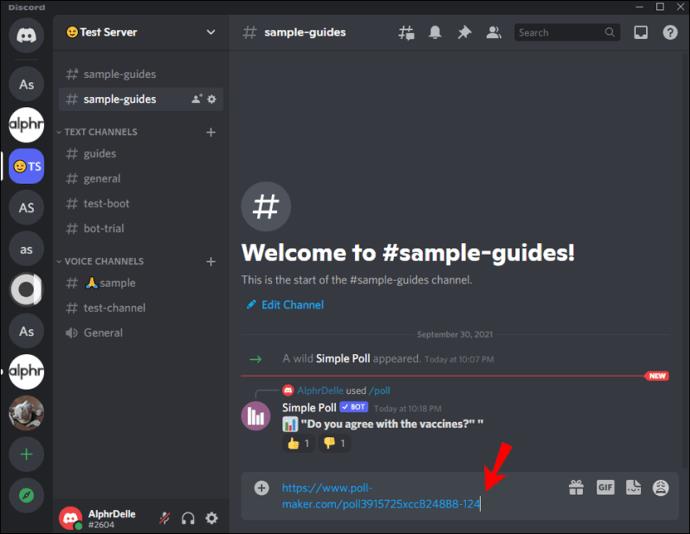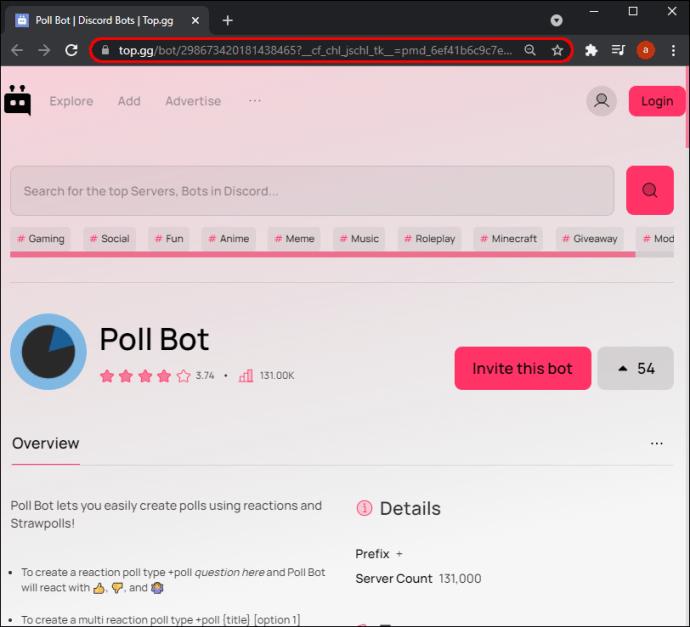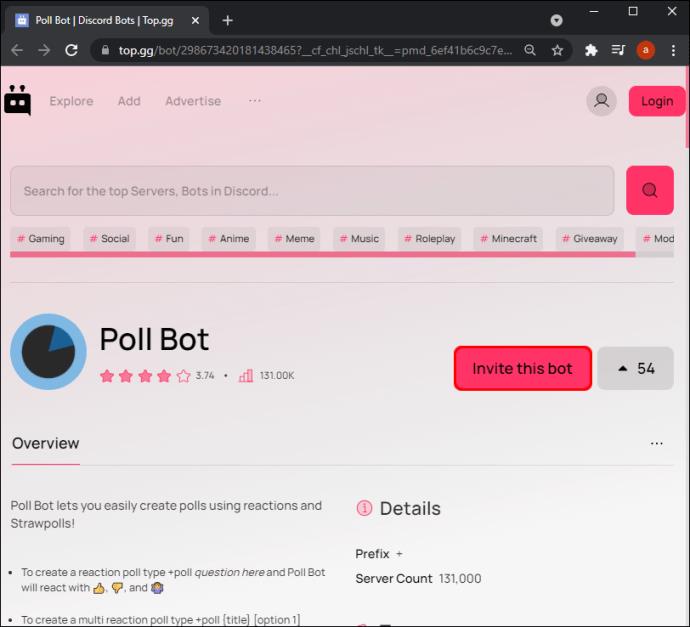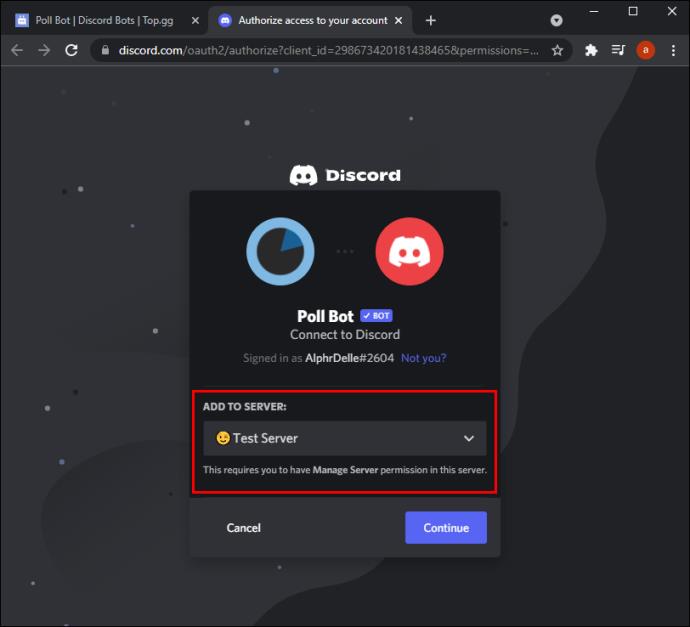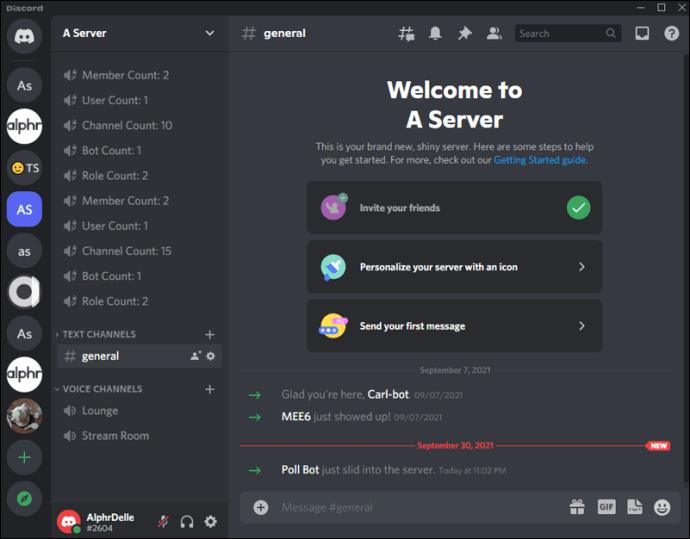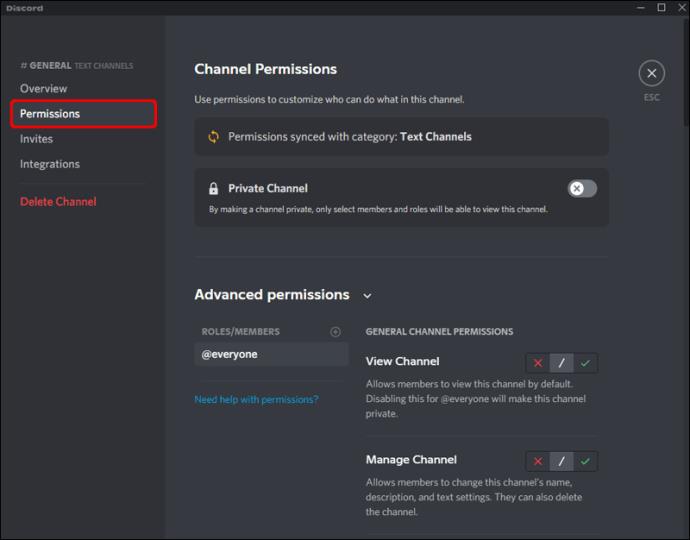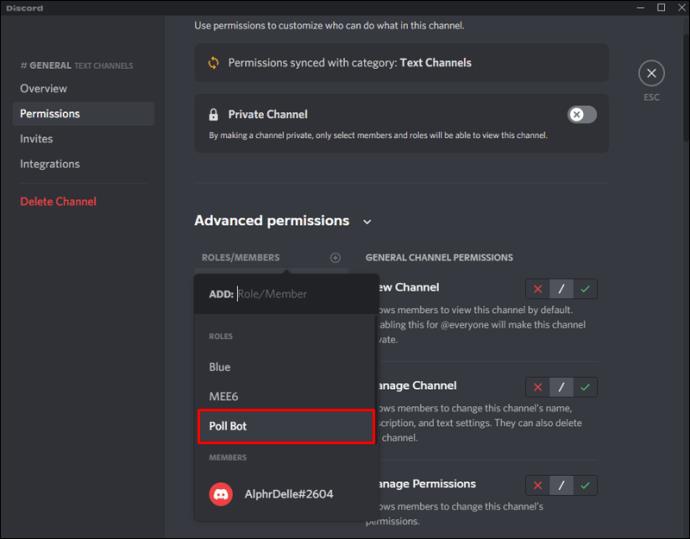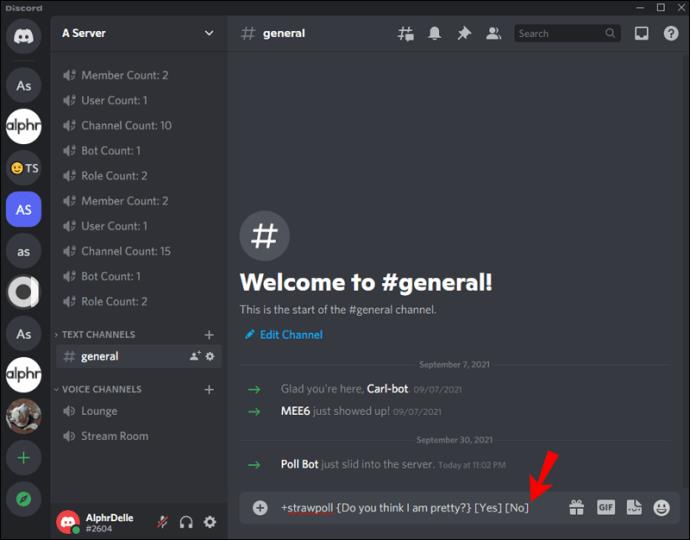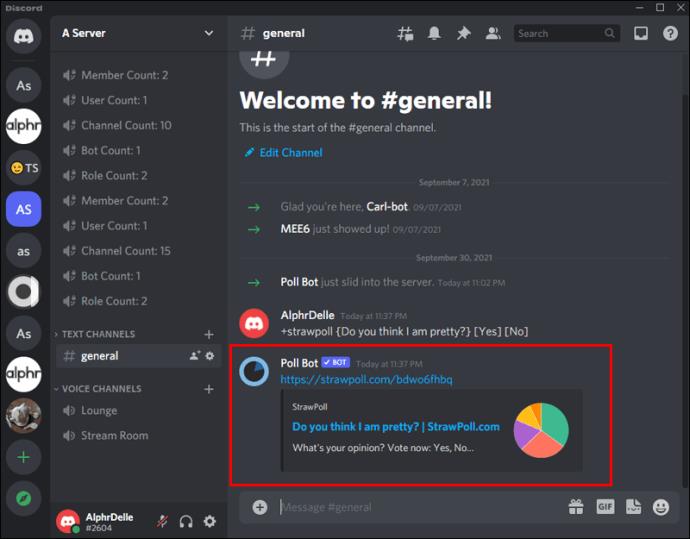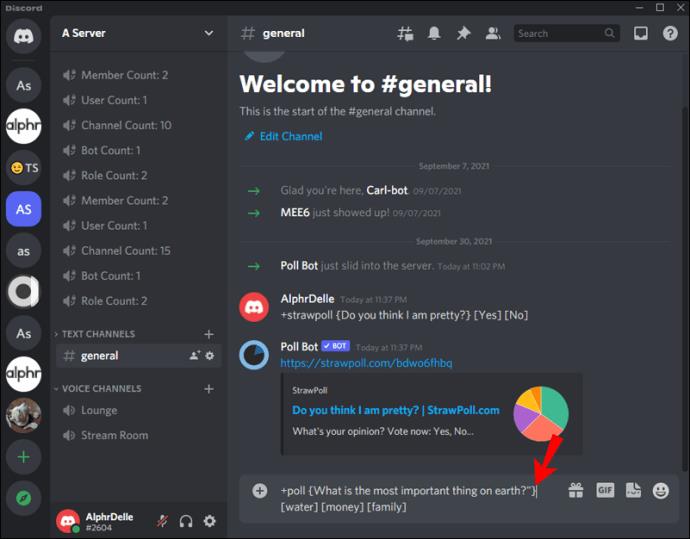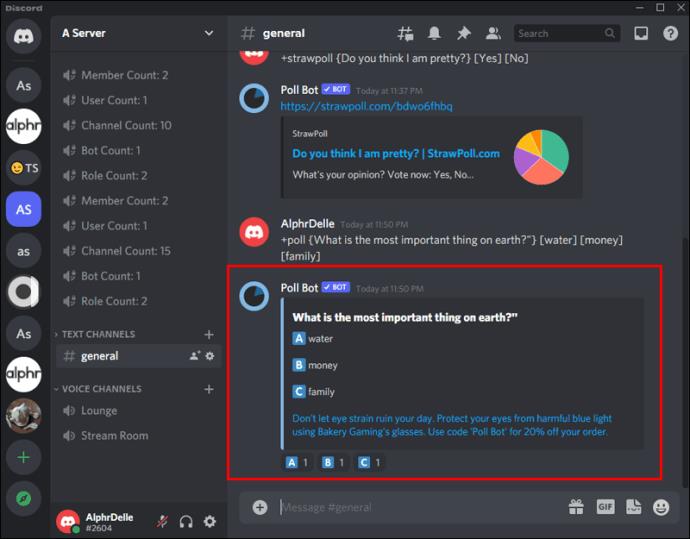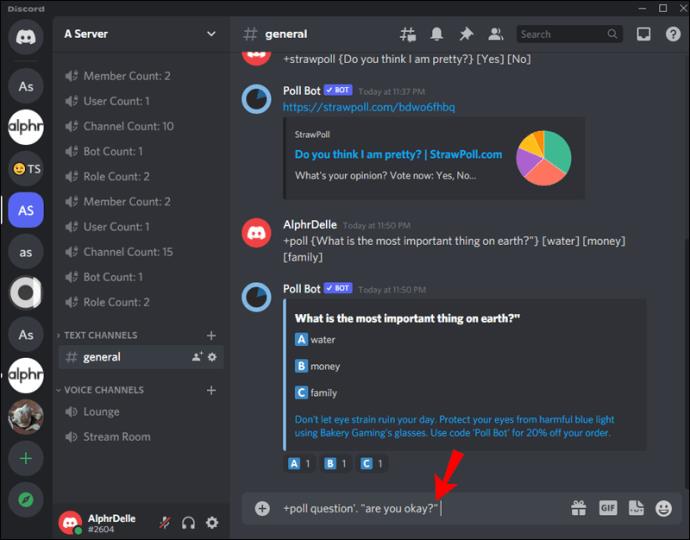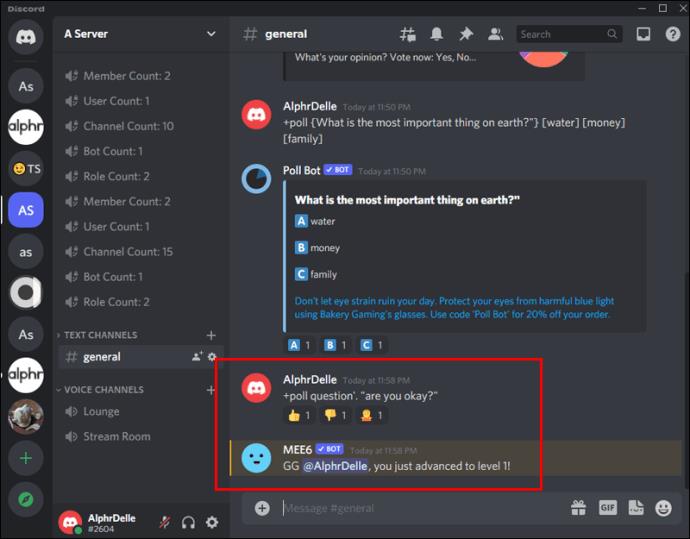Ссылки на устройства
Опросы — отличный способ узнать больше о мнениях, отношении и предпочтениях людей. Вы можете использовать опрос, чтобы получить честную обратную связь по определенной теме.

Если вы являетесь участником сообщества Discord и хотите узнать больше об отношении других участников, вы попали по адресу. Discord дает нам три способа создания опросов; вы можете создать новый канал, предназначенный для опросов, использовать сторонний веб-сайт или добавить бота. В этой статье вы узнаете, как создать опрос в Discord на любой платформе.
Как создать опрос в Discord на iPhone
Несмотря на то, что это может показаться немного сложнее из-за меньшего экрана, создавать опросы в Discord на iPhone достаточно просто, и для этого существует несколько способов.
Создайте опрос в Discord, используя реакции или эмодзи
Самый простой способ создать опрос в Discord, не требующий дополнительных инструментов, — использовать реакции.
Выполните следующие действия, чтобы создать опрос реакции в новом канале:
- Откройте Дискорд.
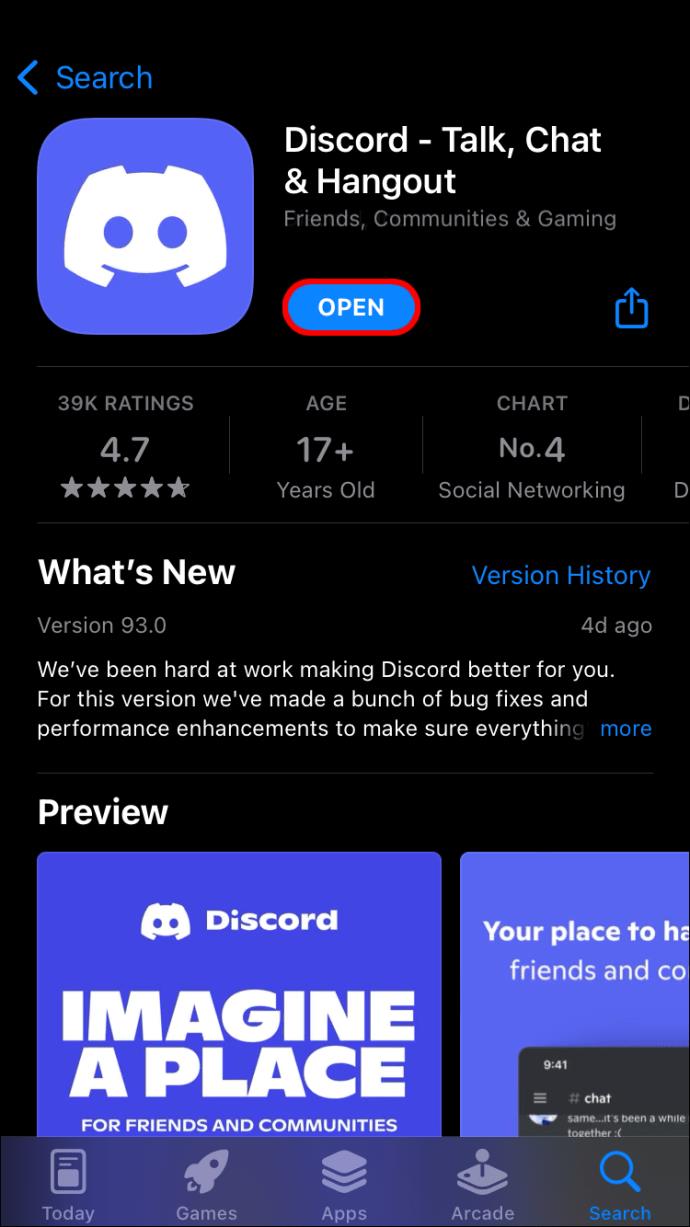
- Выберите сервер.

- Нажмите на три точки рядом с названием сервера.
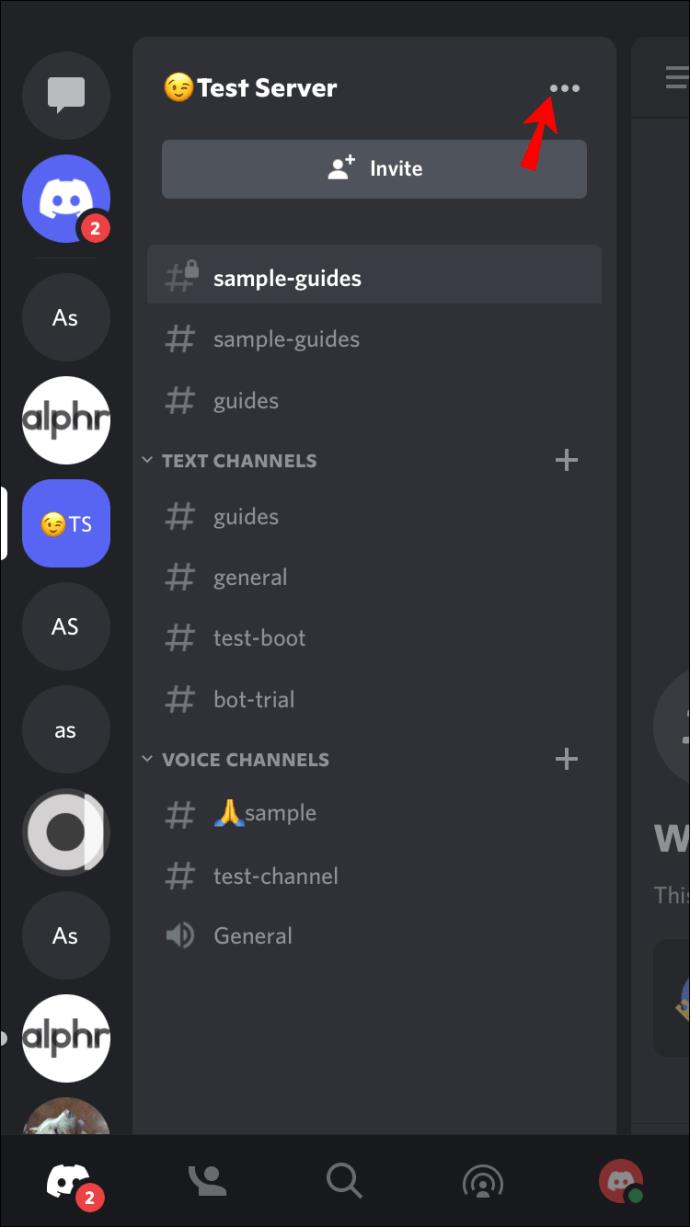
- Нажмите «Создать канал» .
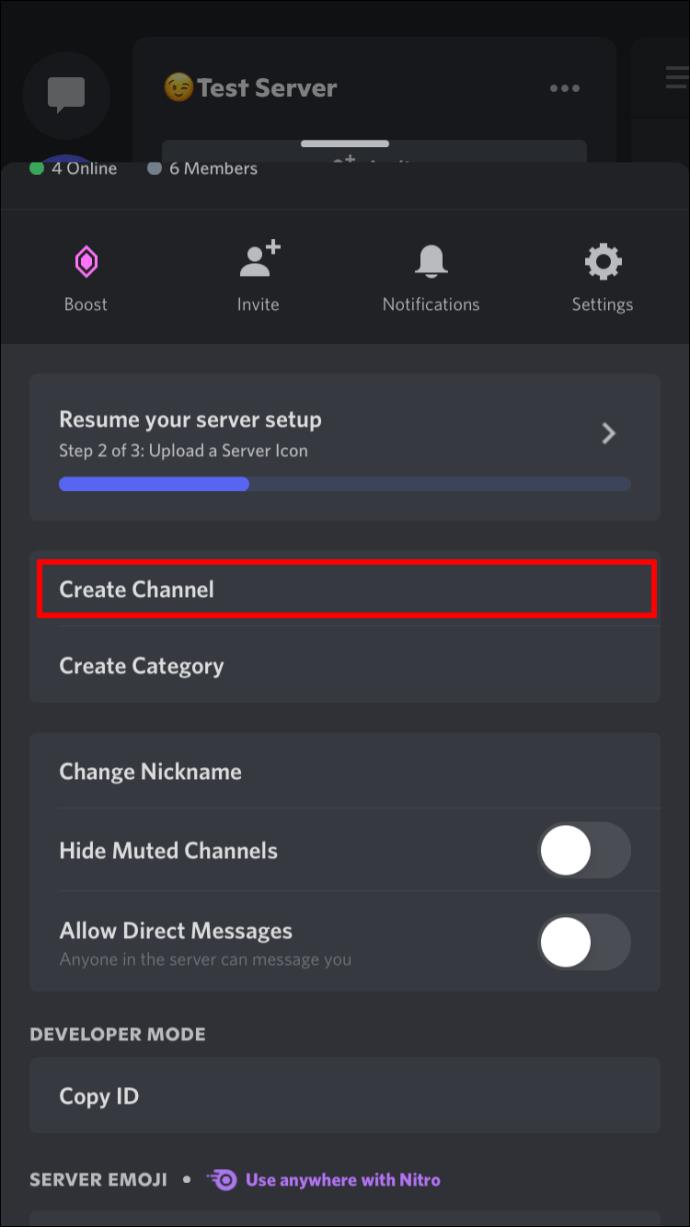
- Назовите канал/опрос. Используйте имя, связанное с темой опроса.
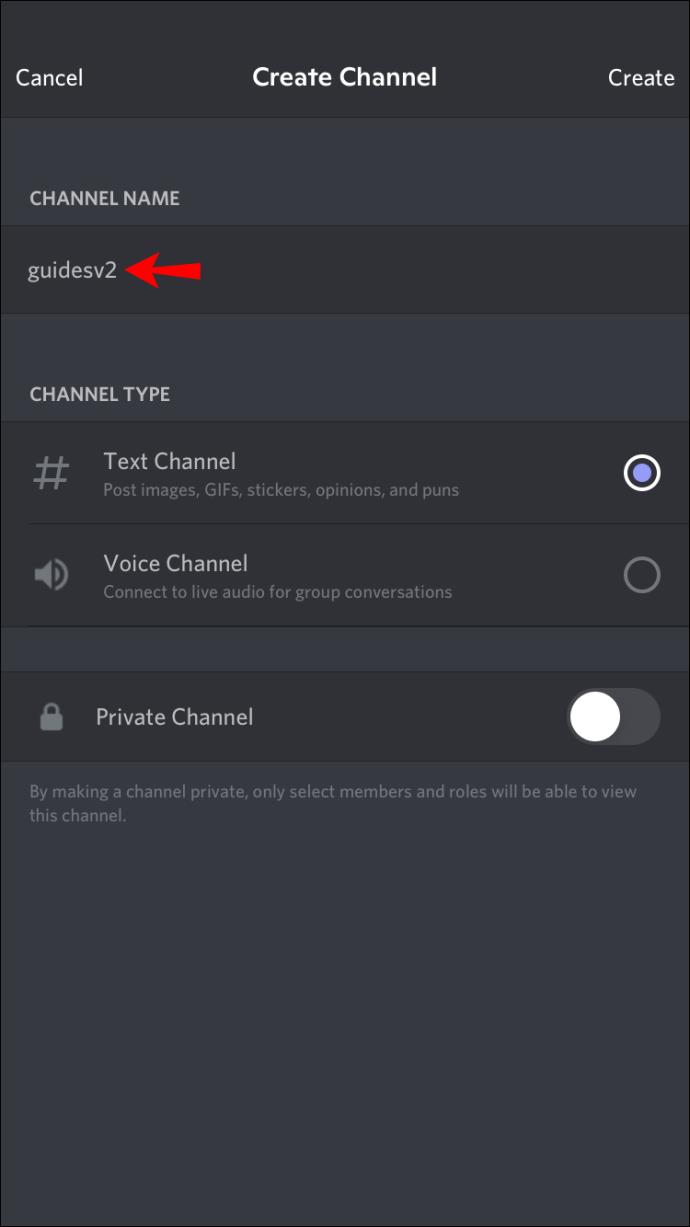
- Нажмите Создать .
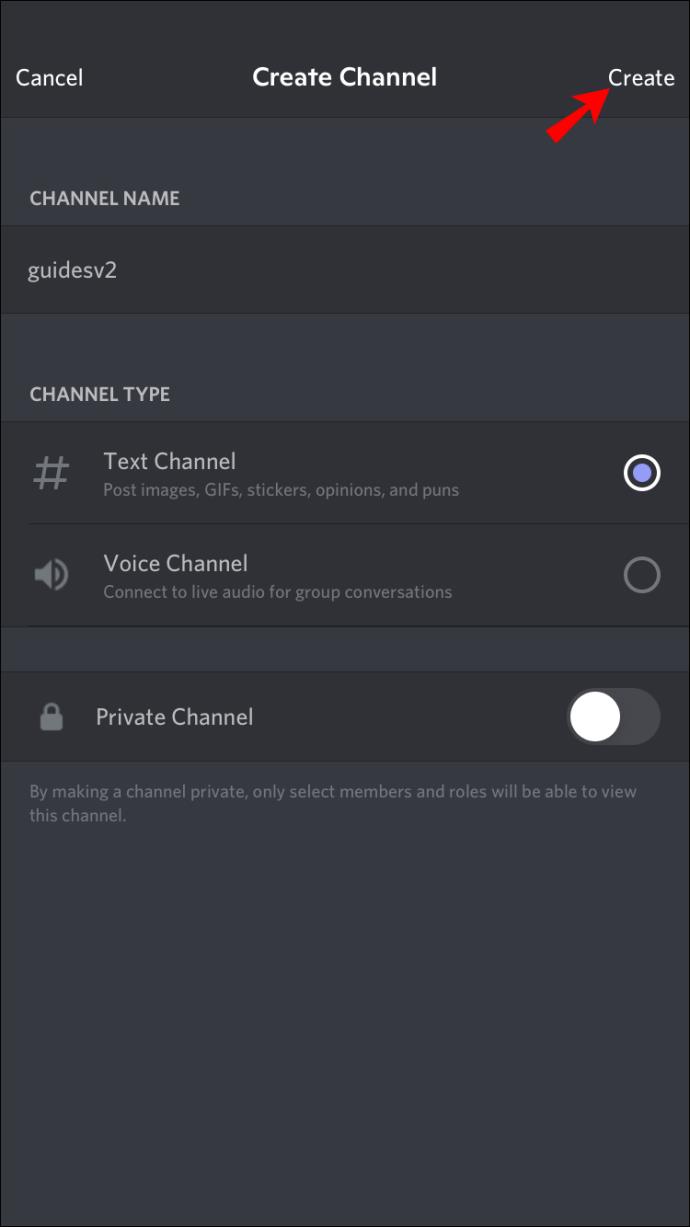
- Настройте разрешения канала. Разрешить всем читать сообщения и историю и добавлять реакции.
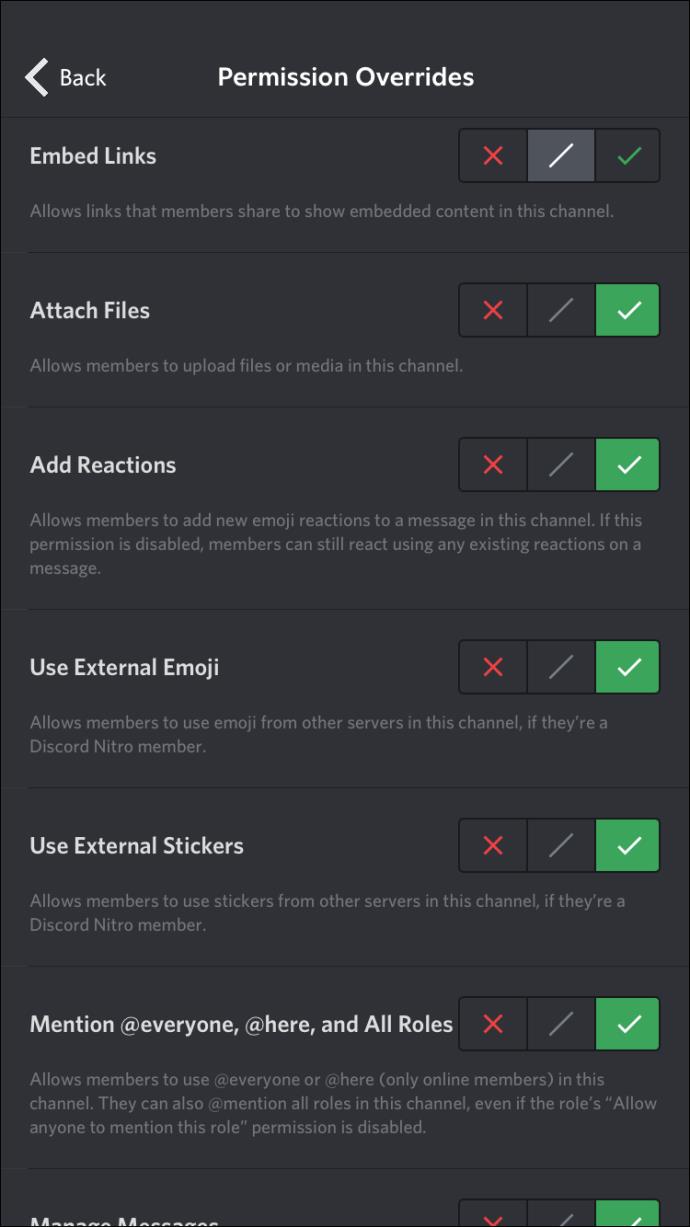
- Вернитесь на канал и введите текст опроса вместе с инструкциями по голосованию.
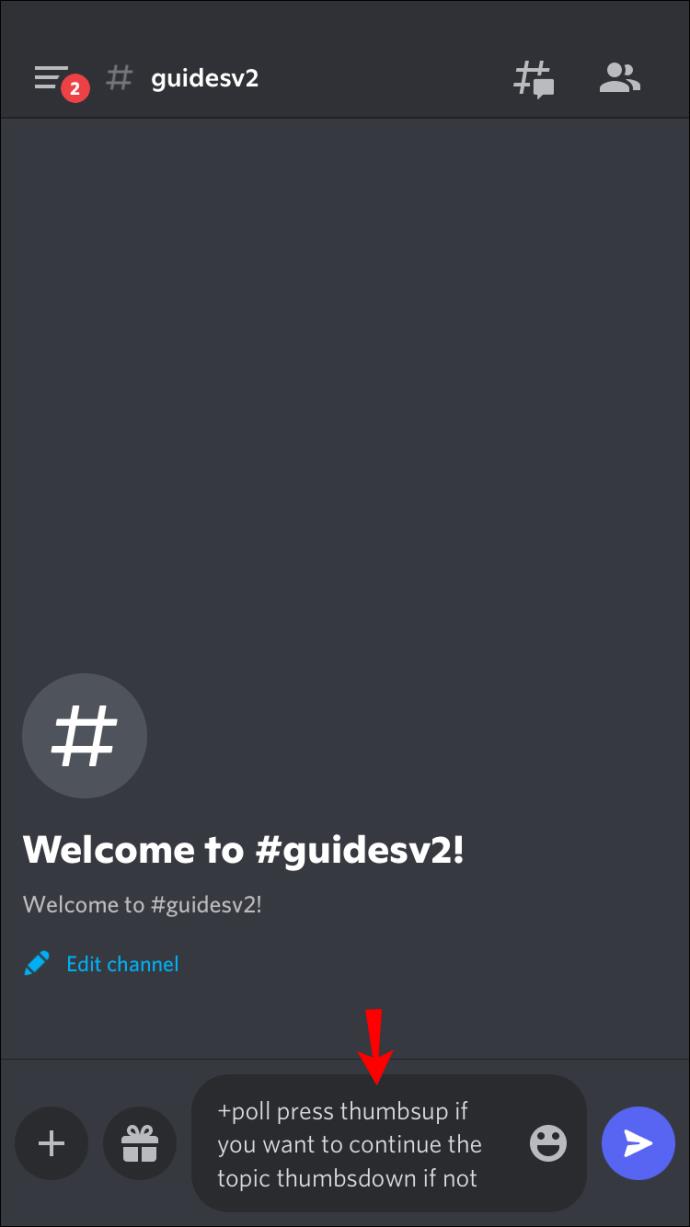
- Сообщите людям об опросе и попросите их проголосовать.
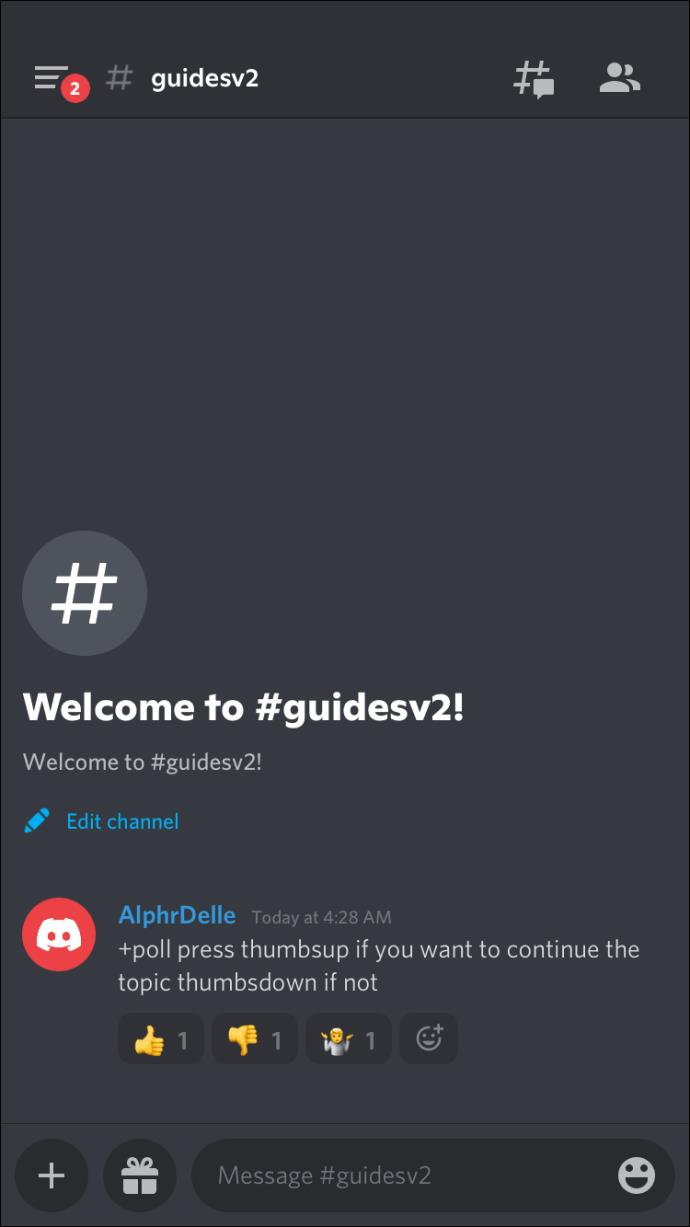
Создайте опрос в Discord с помощью Poll-Maker.
Вы можете получить доступ к Poll-Maker на своем iPhone.
Следуйте приведенным ниже инструкциям, чтобы создать опрос в Poll-Maker для использования в Discord:
- Откройте Safari и перейдите на сайт Poll-Maker .
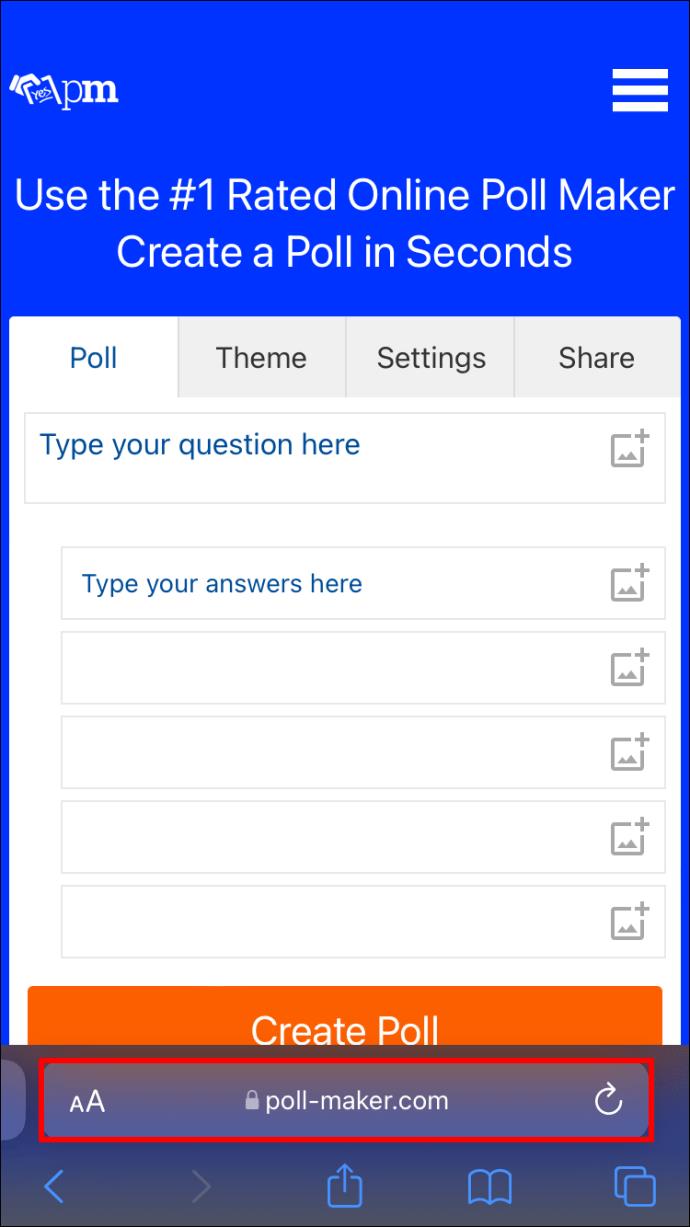
- Введите вопрос опроса и предоставьте возможные ответы.
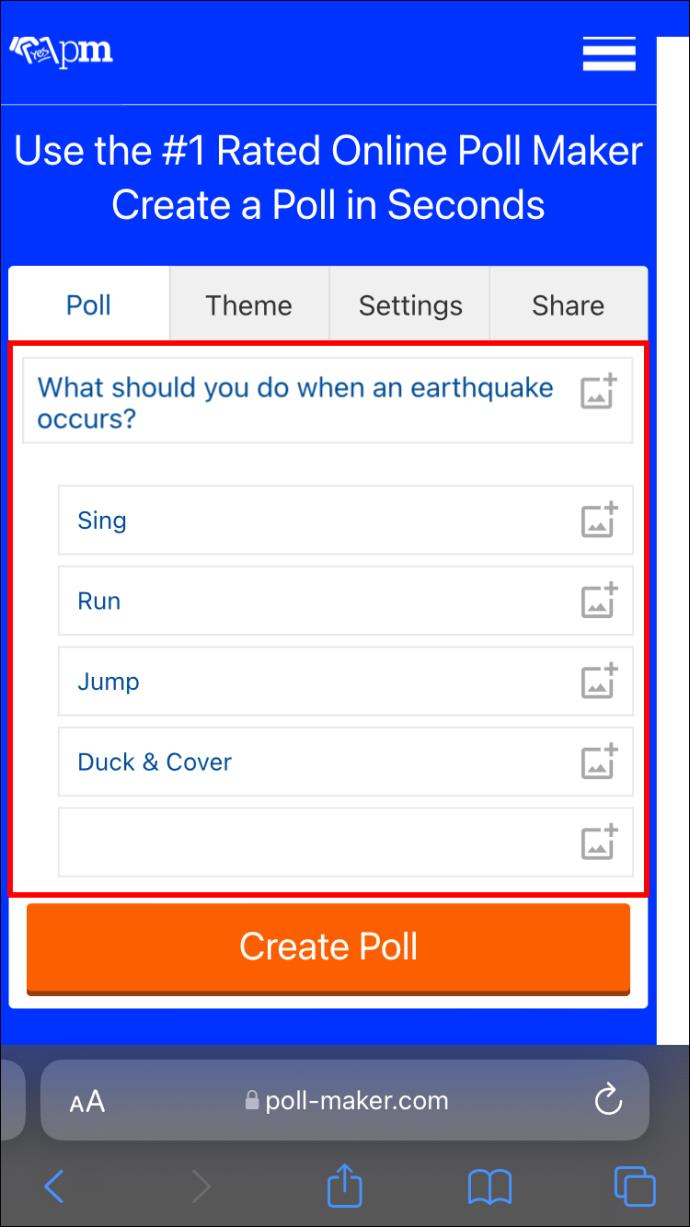
- Нажмите «Создать опрос» .

- Скопируйте ссылку на опрос.
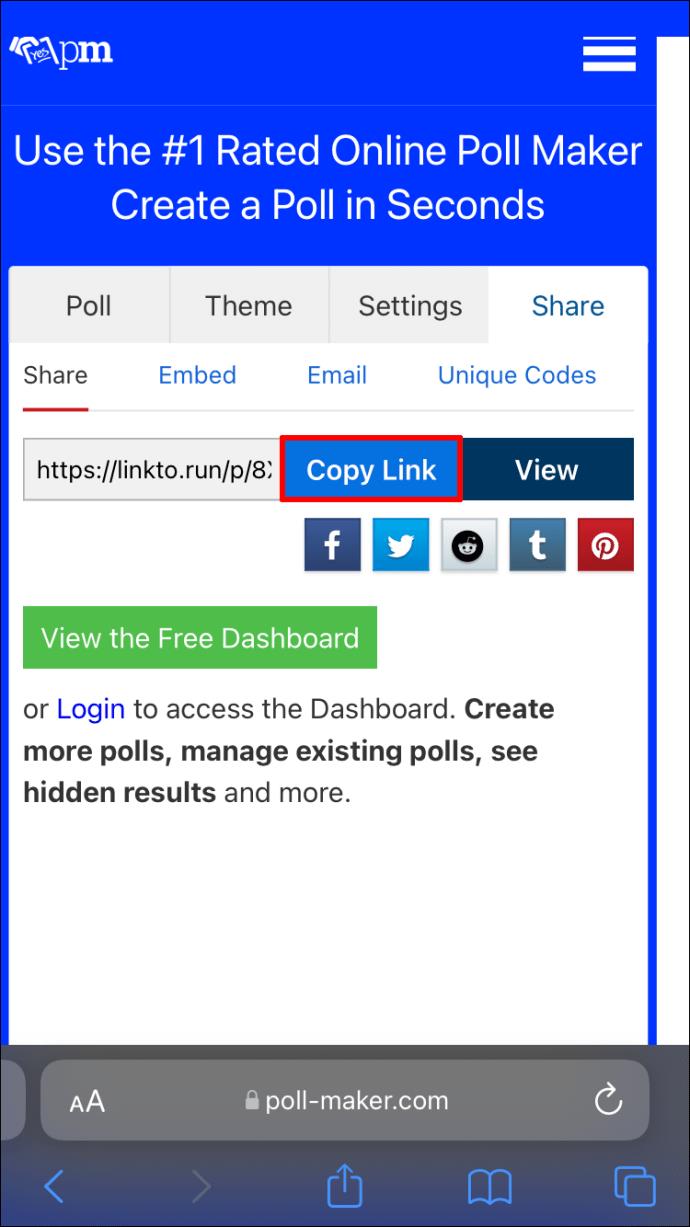
- Откройте приложение Discord и вставьте ссылку в канал или сообщение. Не забудьте предоставить информацию об опросе.
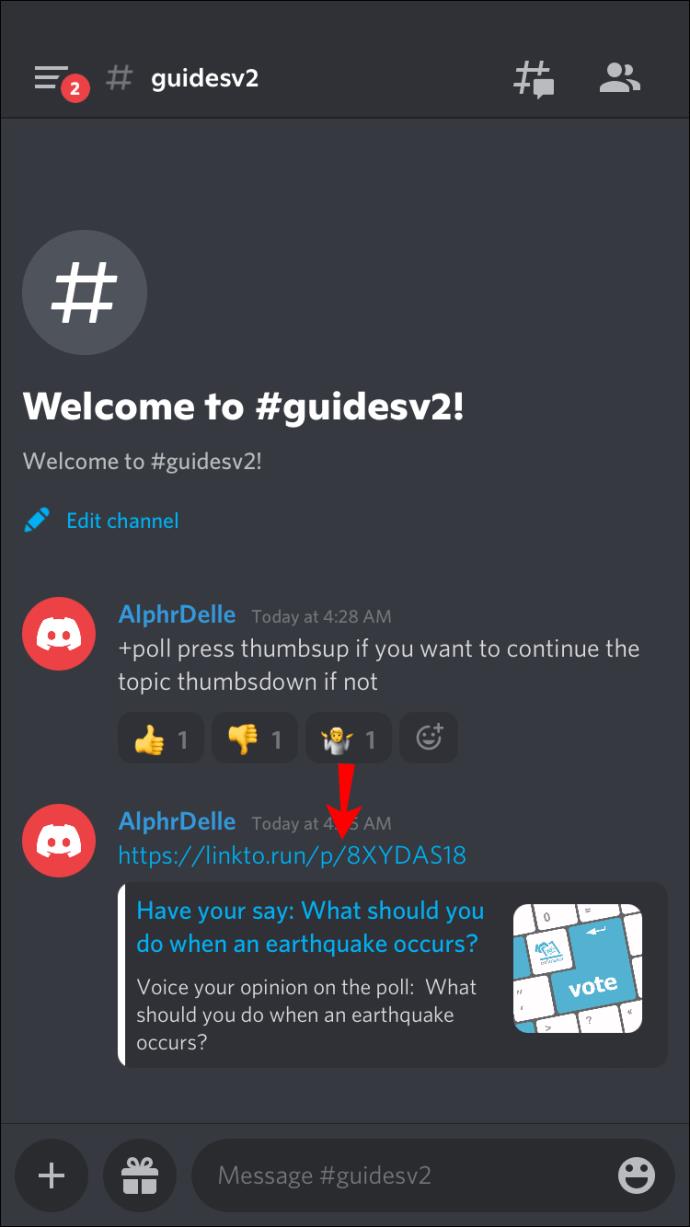
Для просмотра результатов у вас должна быть учетная запись в Poll-Maker.
Создайте опрос в Discord с помощью Poll-Bot
В последнем методе используется Poll-Bot от Discord, бесплатный инструмент для создания опросов и соломенных опросов.
Выполните следующие действия, чтобы создать опросы с помощью Poll-Bot:
- Откройте браузер и перейдите на сайт Poll-Bot .
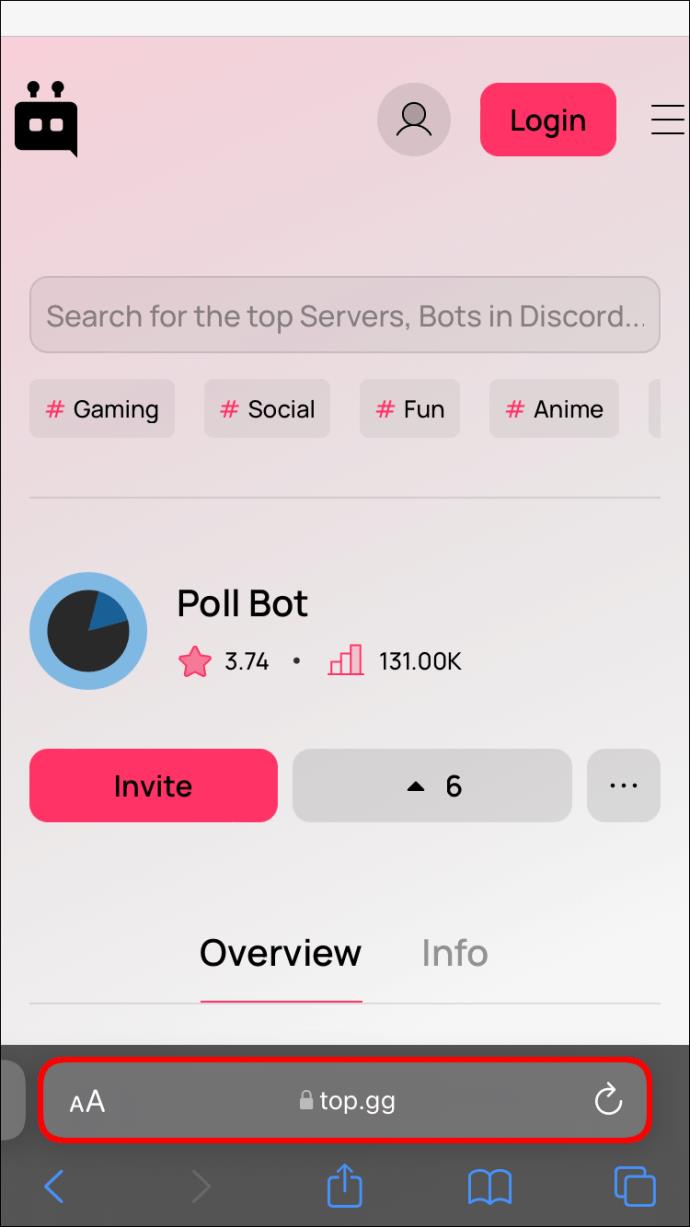
- Коснитесь Пригласить .
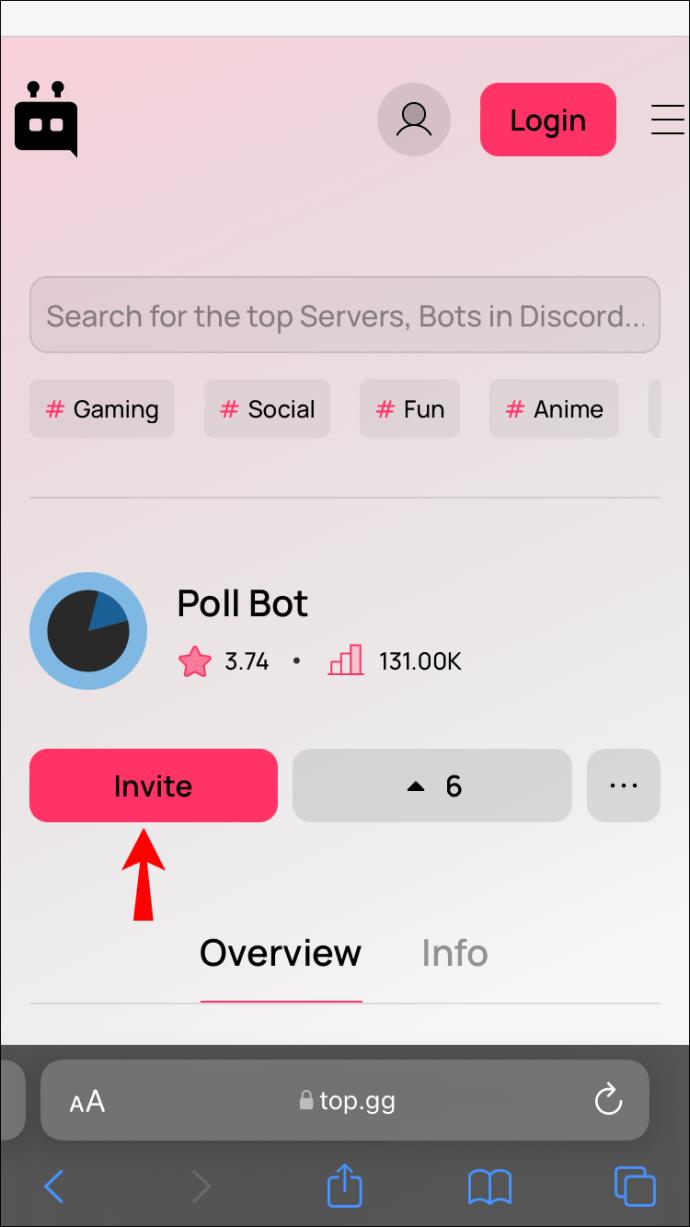
- Войдите в свою учетную запись, если будет предложено, и выберите сервер.

- Нажмите «Продолжить» , затем «Авторизовать » и завершите процесс проверки.
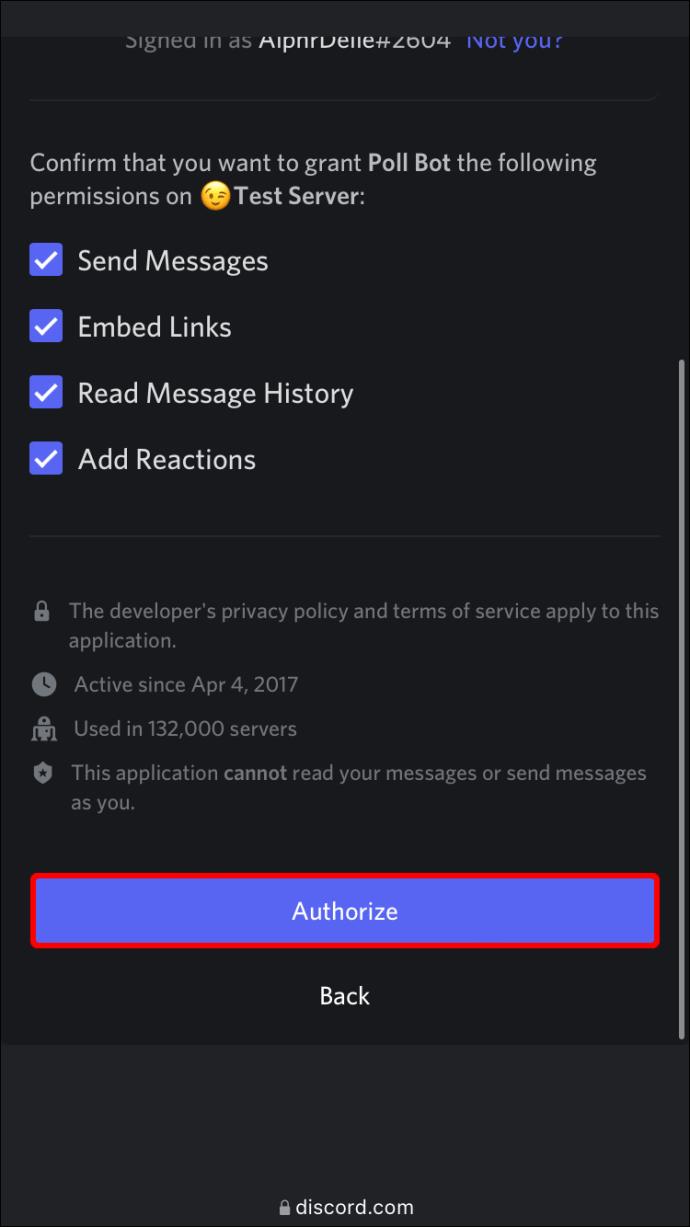
- Откройте приложение Дискорд.
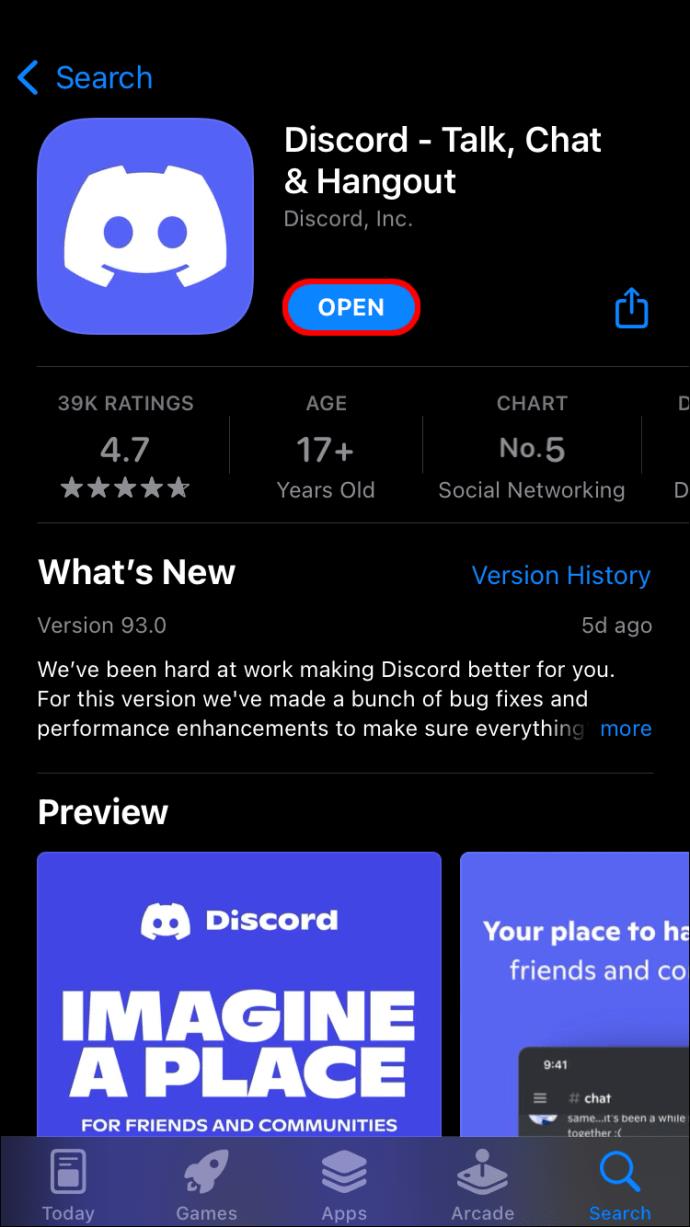
- Получите доступ к серверу, на который вы добавили Poll-Bot.
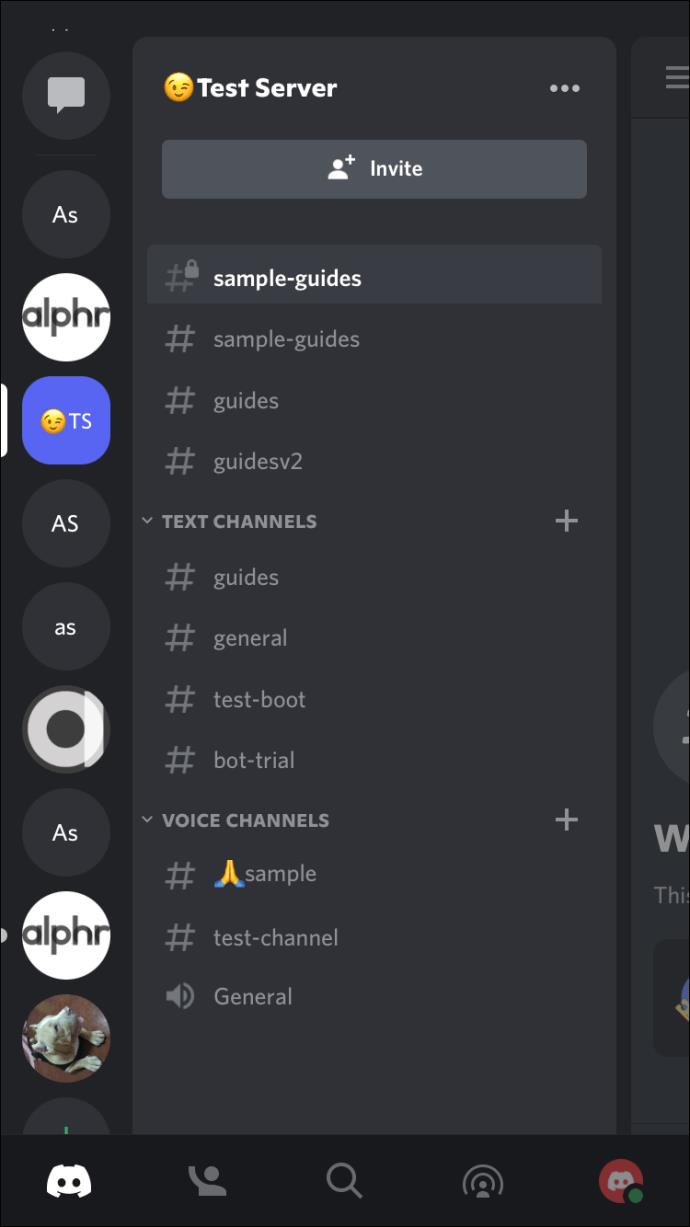
- Откройте канал для опроса.
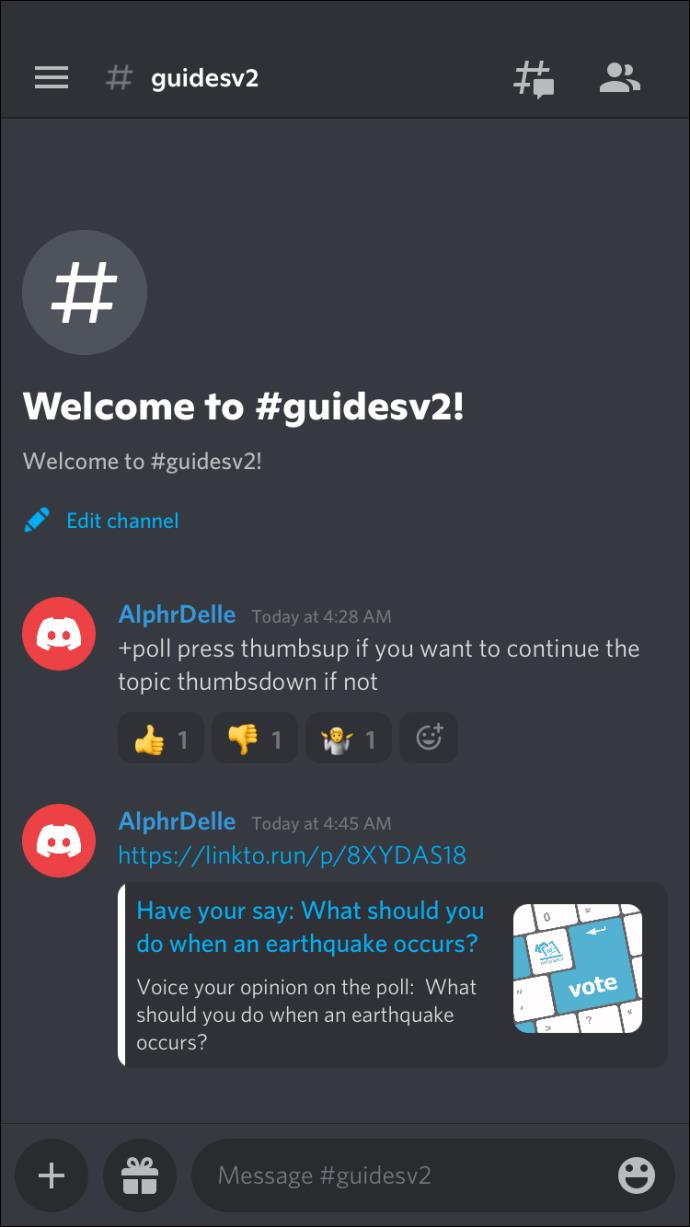
- Откройте настройки канала и коснитесь «Разрешения канала» .
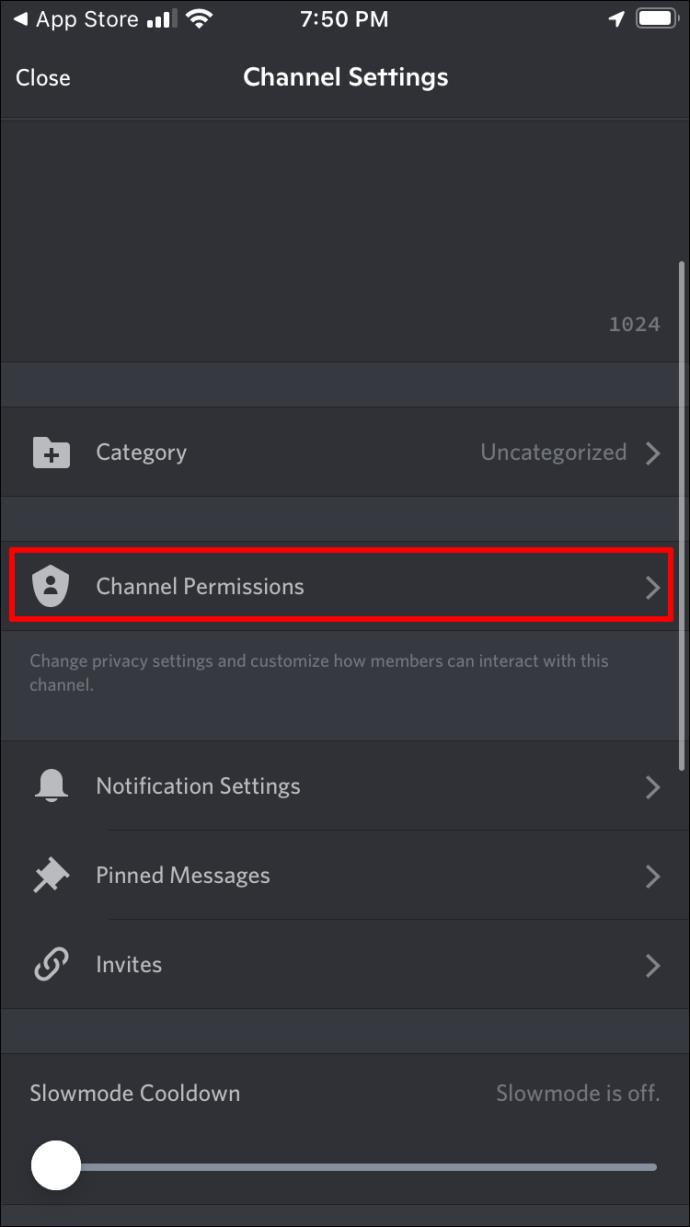
- Нажмите «Добавить участника» , выберите «Poll-Bot» и включите его для чтения и отправки сообщений.
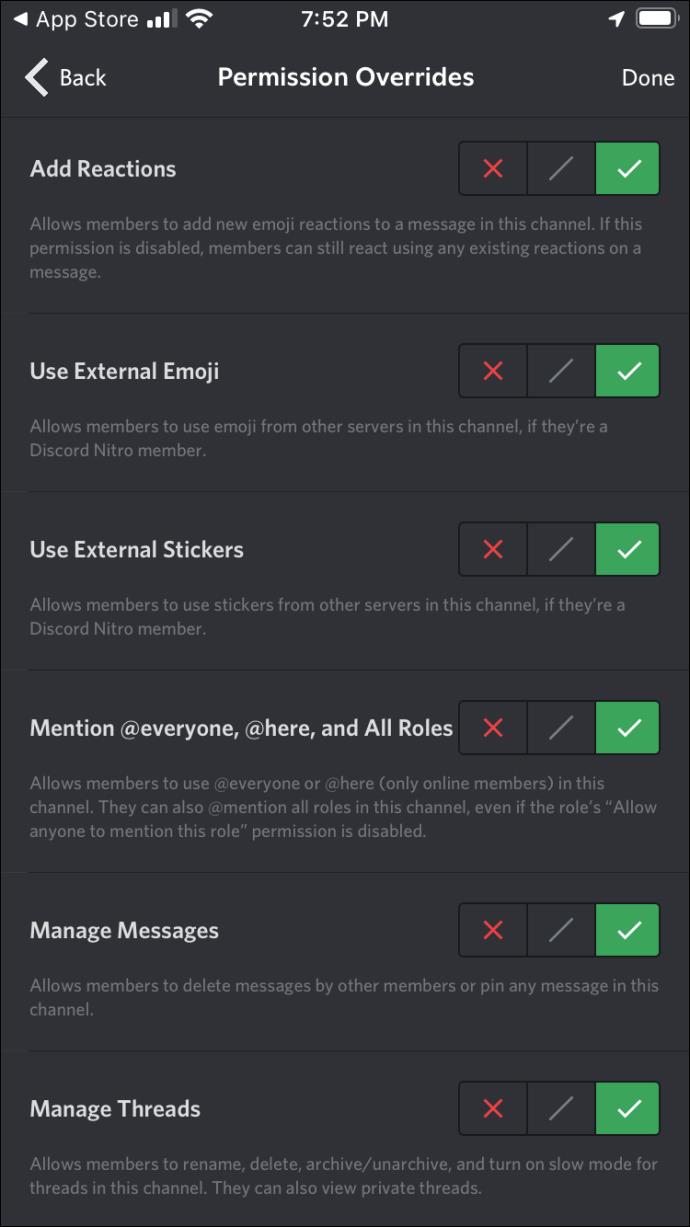
Теперь вы можете выбрать, хотите ли вы создать соломинку, реакцию или опрос «да/нет».
Создайте соломенный опрос с помощью Poll-Bot
Создайте соломенный опрос, если вы хотите предложить несколько вариантов.
Вот как его создать:
- Введите «+strawpoll {вопрос} [ответ 1] [ответ 2] [ответ 3]» в текстовом поле.
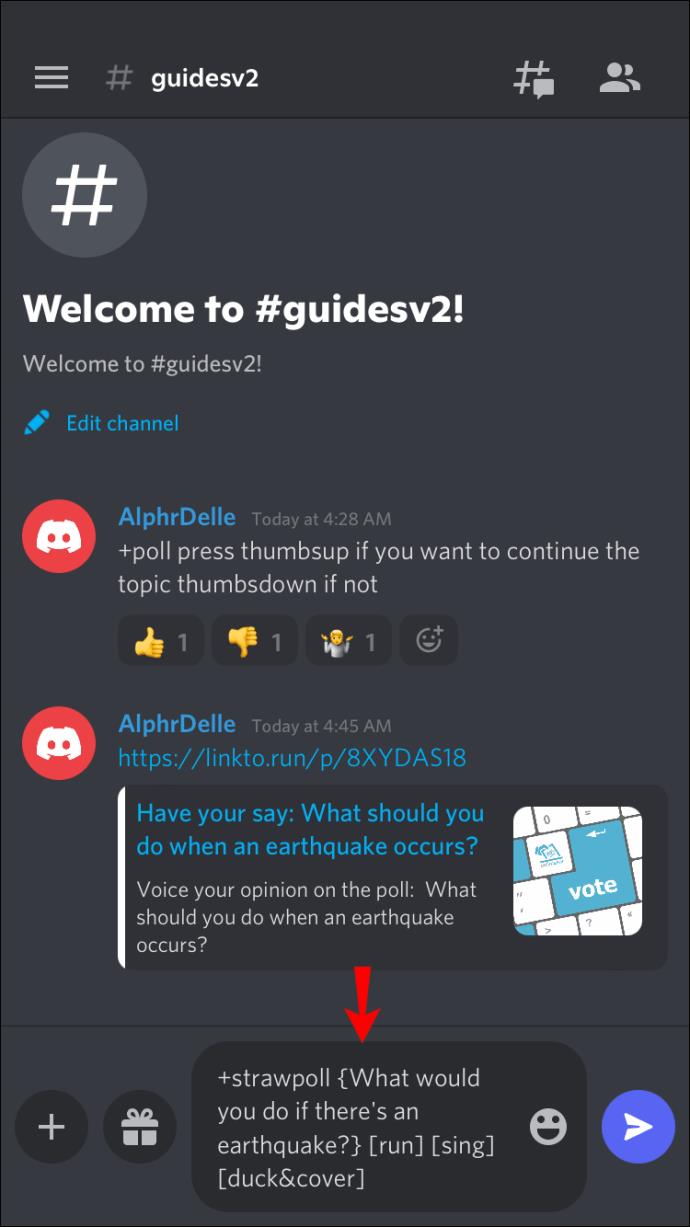
- Poll-Bot автоматически создаст URL-адрес опроса.
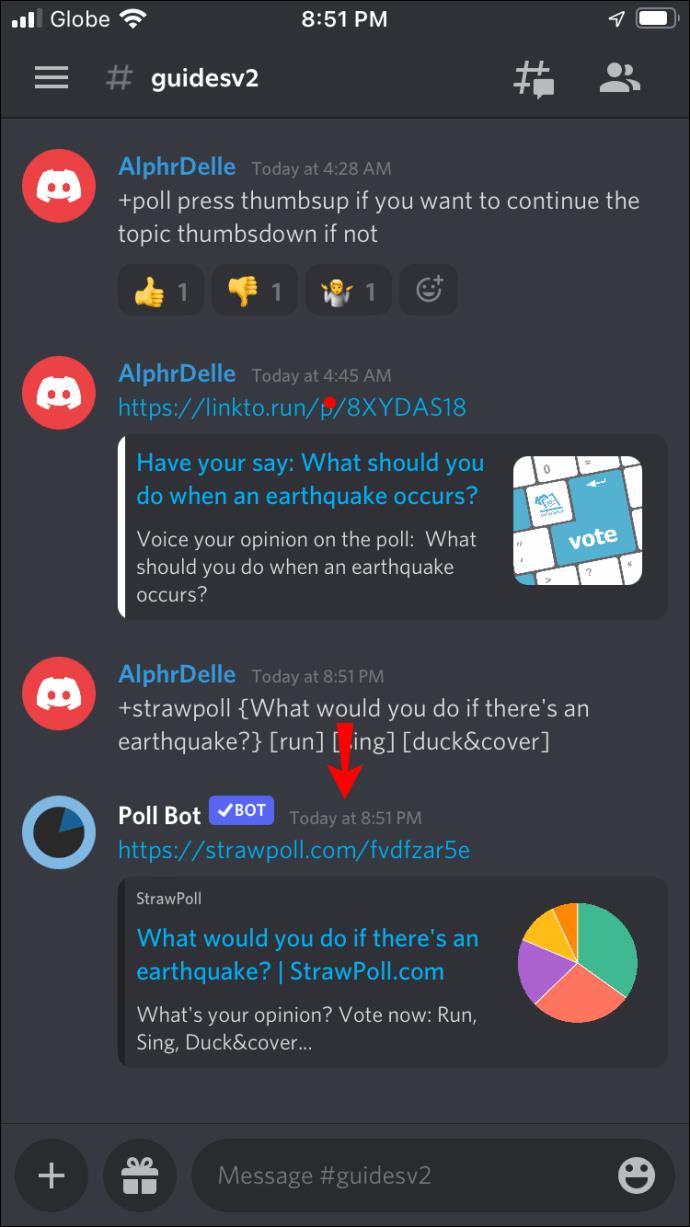
Создайте опрос с несколькими реакциями с помощью Poll-Bot
Вот как создать опрос, требующий от участников нажатия на смайлик для ответа:
- Введите «+poll {вопрос} [ответ 1] [ответ 2] [ответ 3]» в текстовом поле.

- Poll-Bot автоматически создаст сообщение, содержащее ваш вопрос и смайлики для каждого ответа.
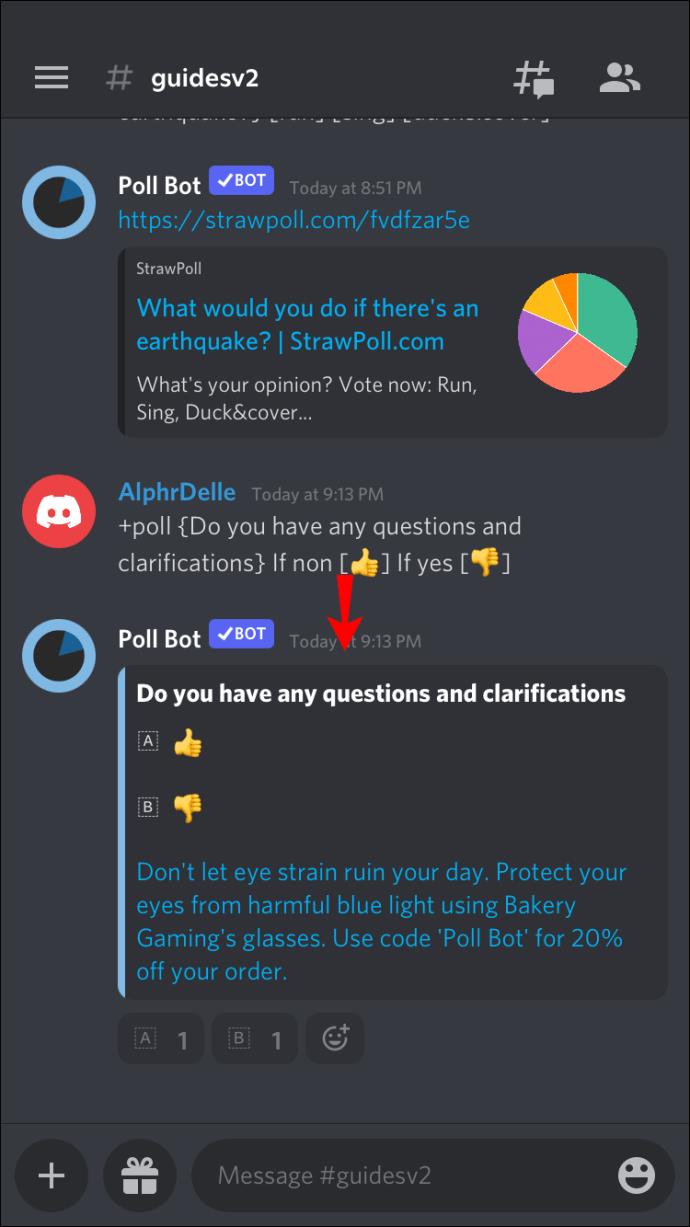
Создайте опрос «Да/Нет» с помощью Poll-Bot
Выполните следующие действия, чтобы создать опрос «да/нет»:
- Введите «+вопрос для опроса». Вставьте вопрос опроса вместо «вопрос».
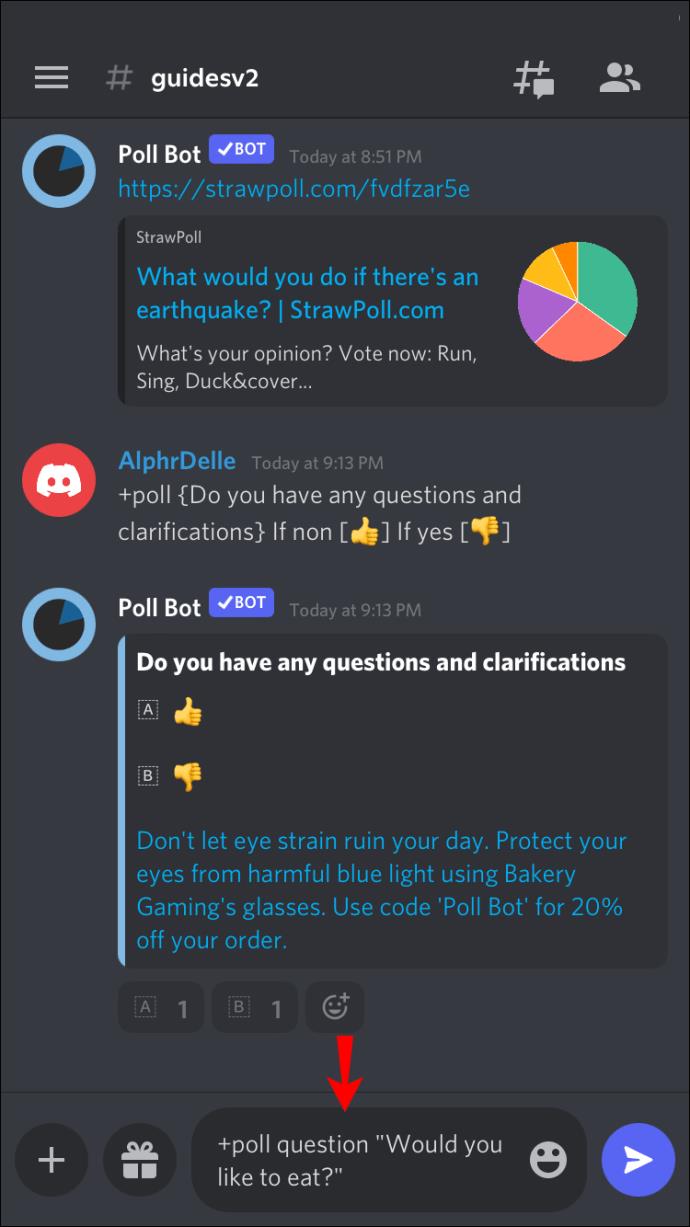
- Poll-Bot автоматически создаст опрос с вашим вопросом. Возможные ответы: большой палец вверх, большой палец вниз и смайлик, пожимающий плечами в знак неуверенности.
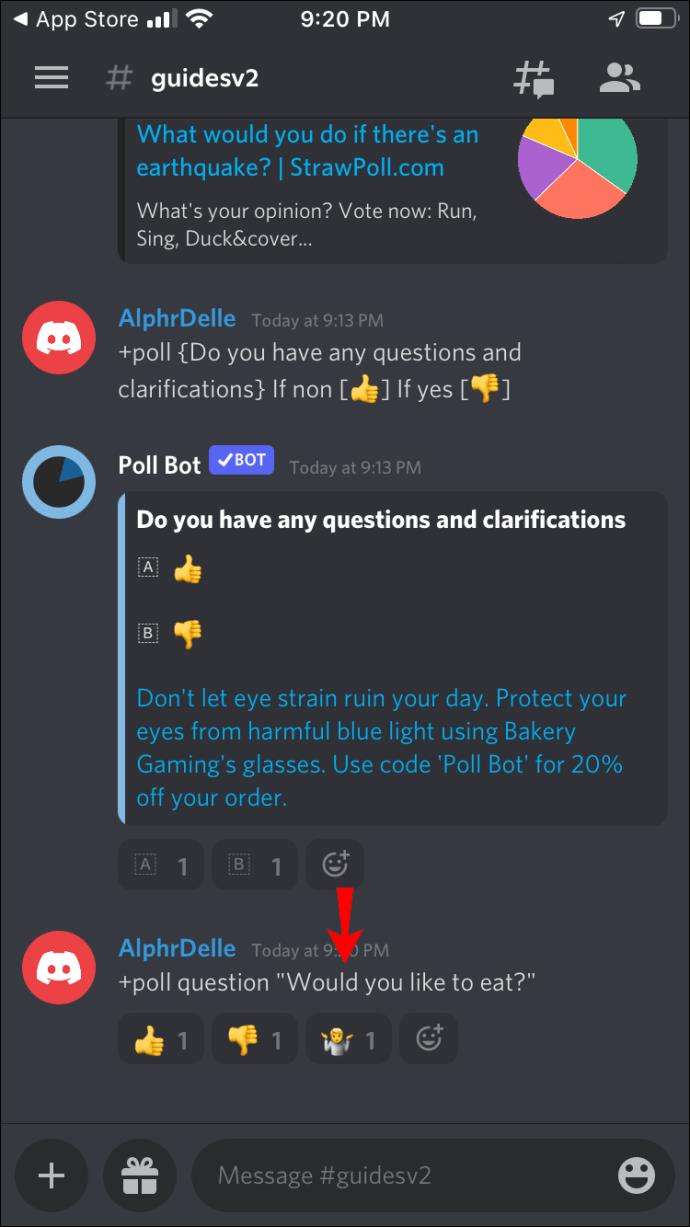
Как создать опрос в Discord на телефоне Android
Если вы являетесь пользователем Android и хотите узнать мнение других участников канала, вам будет приятно узнать, что вы можете создавать опросы несколькими способами.
Создайте опрос в Discord, используя реакции или эмодзи
Если вы не хотите использовать другие инструменты, вы можете создать новый канал только для опроса и попросить других вводить смайлики для ответов.
Вот как создать опрос в Discord без дополнительных инструментов:
- Откройте приложение Дискорд.
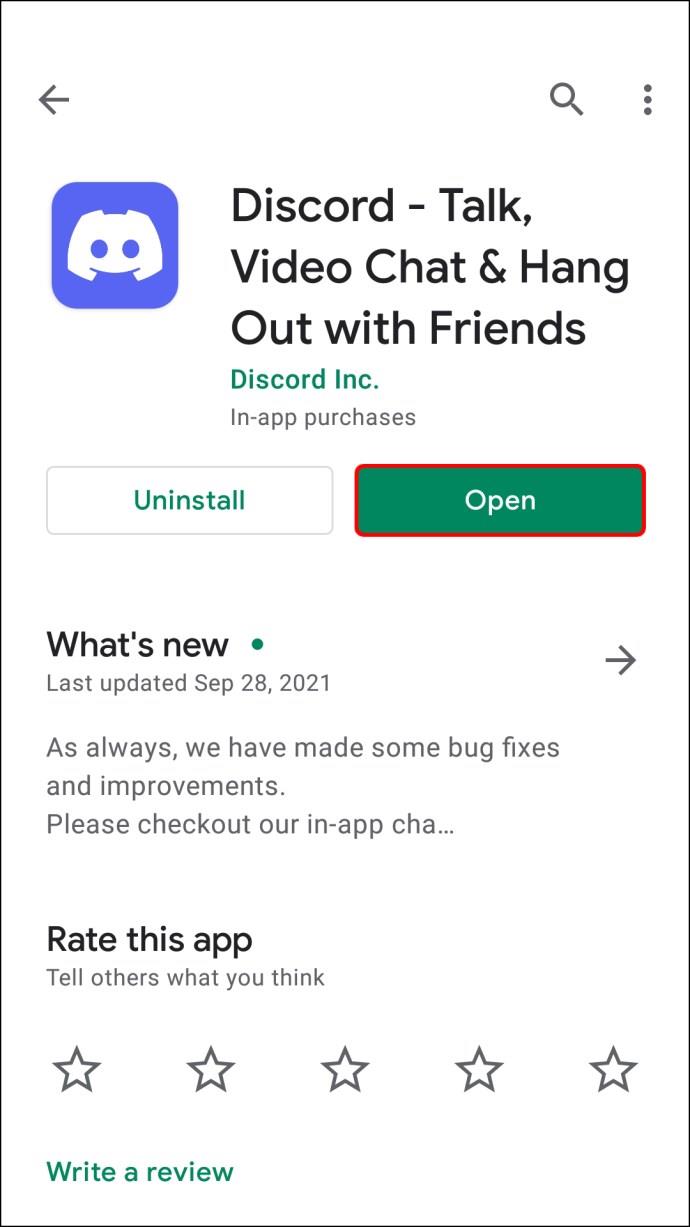
- Выберите сервер, на котором вы хотите создать опрос.
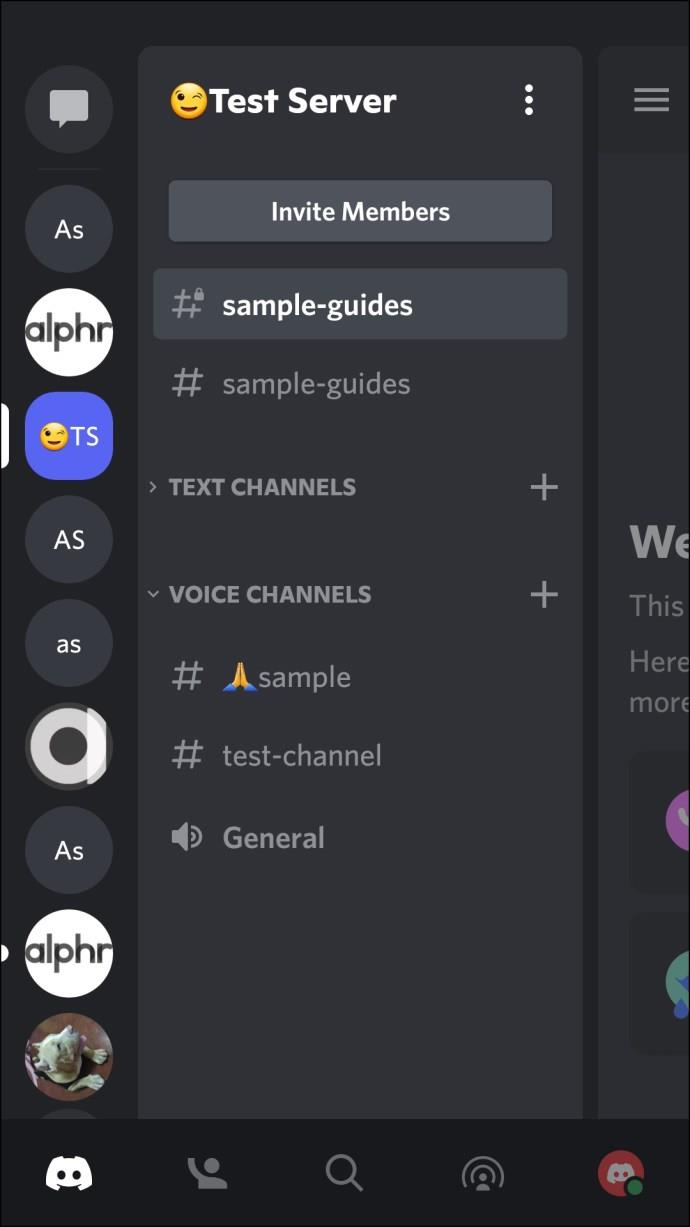
- Нажмите на три точки рядом с названием сервера.
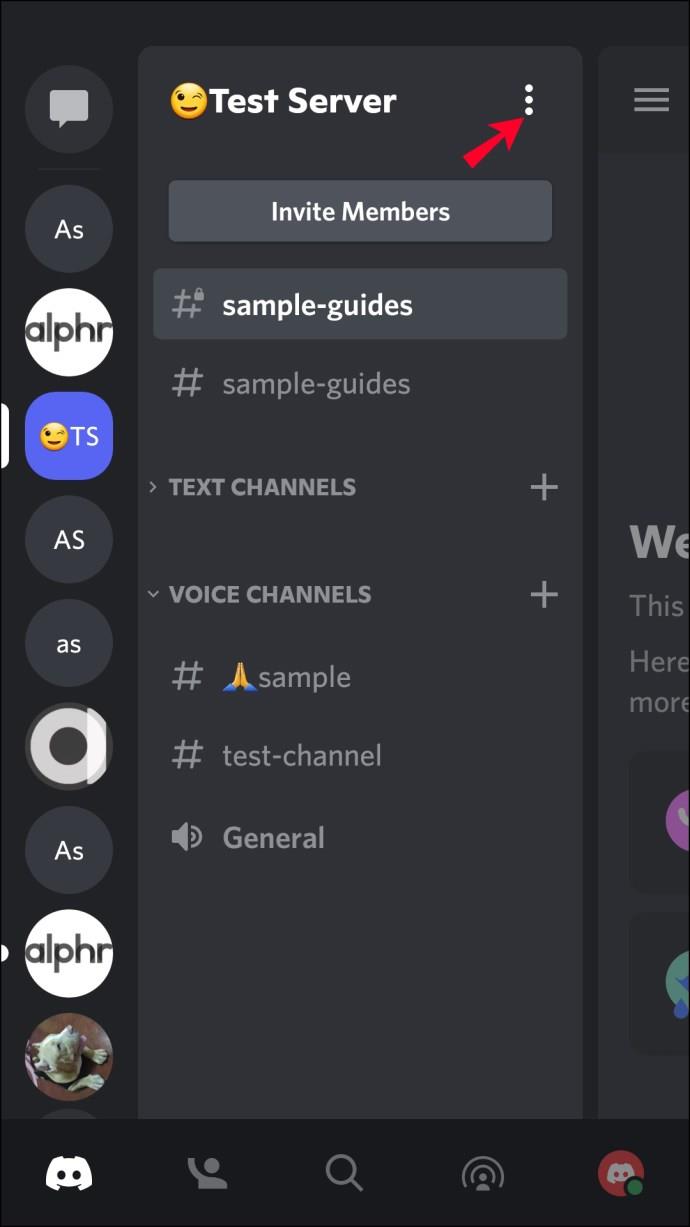
- Выберите Создать канал .
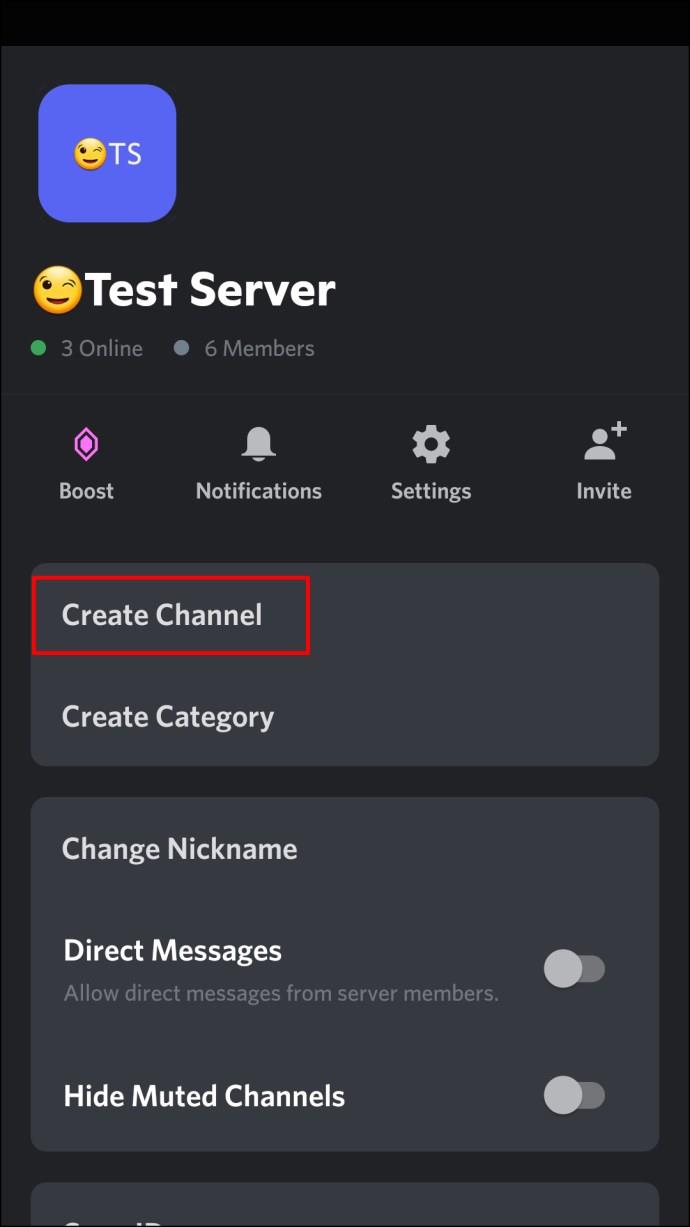
- Назовите канал/опрос. Мы рекомендуем использовать имя, связанное с опросом.

- Нажмите кнопку «Проверить» .
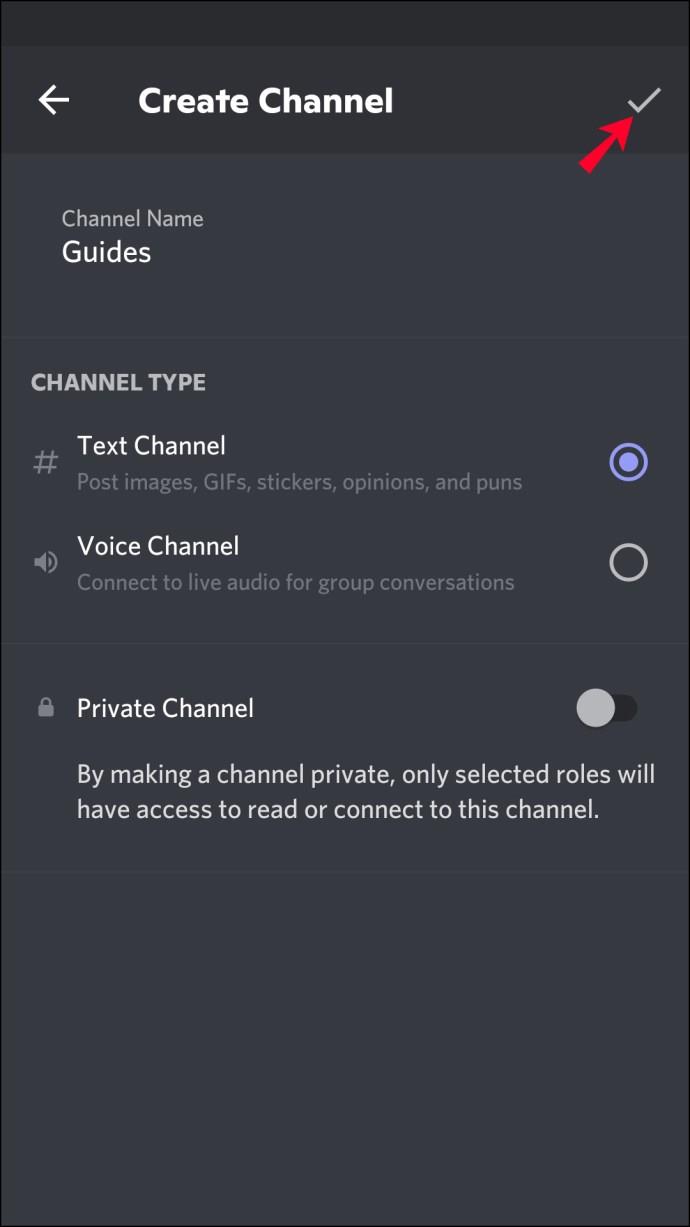
- Разрешить всем читать сообщения и историю и добавлять реакции в разрешениях .

- Вернитесь на канал и введите вопрос. Предоставьте инструкции по голосованию и посоветуйте, какие смайлики следует использовать для того или иного ответа.
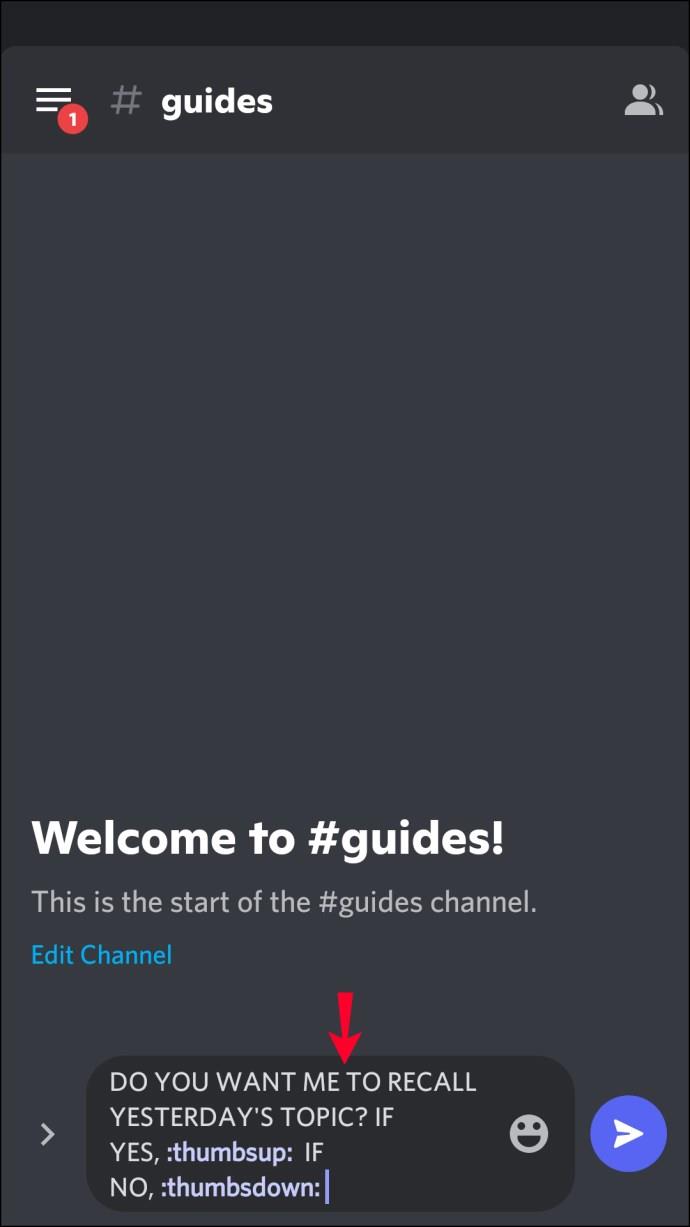
- Попросите людей проголосовать.
Создайте опрос в Discord с помощью Poll-Maker.
Одним из инструментов для создания опросов в Discord является Poll-Maker. Вы можете получить к нему доступ в любом браузере.
Вот как создать опрос в Poll-Maker и добавить его в Discord:
- Откройте браузер и перейдите на сайт Poll-Maker .

- Введите вопрос опроса и возможные ответы.
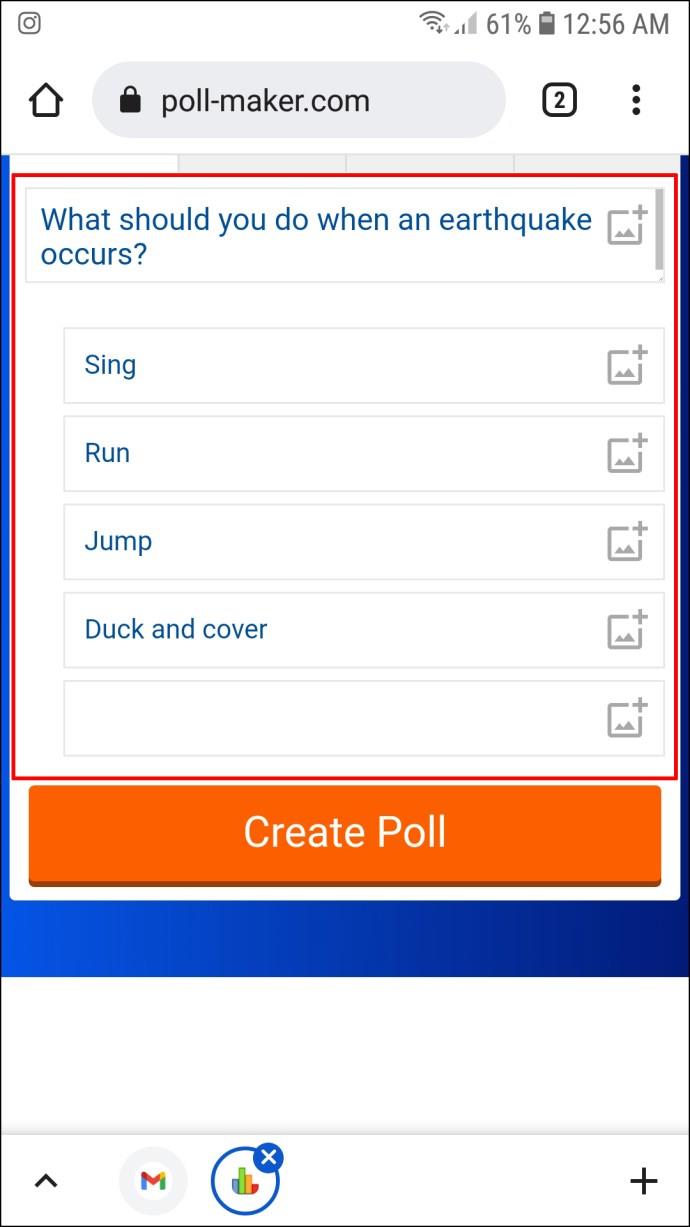
- Нажмите «Создать опрос» и скопируйте его ссылку.
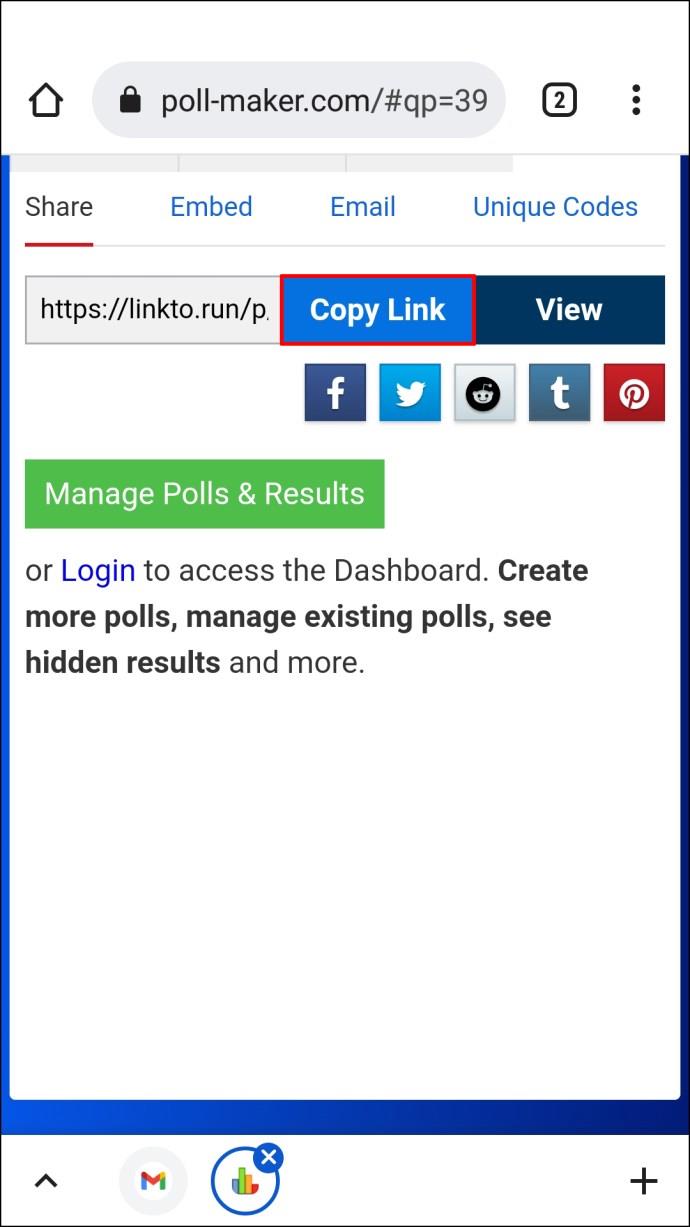
- Запустите приложение Discord и вставьте ссылку на опрос в канал или сообщение.
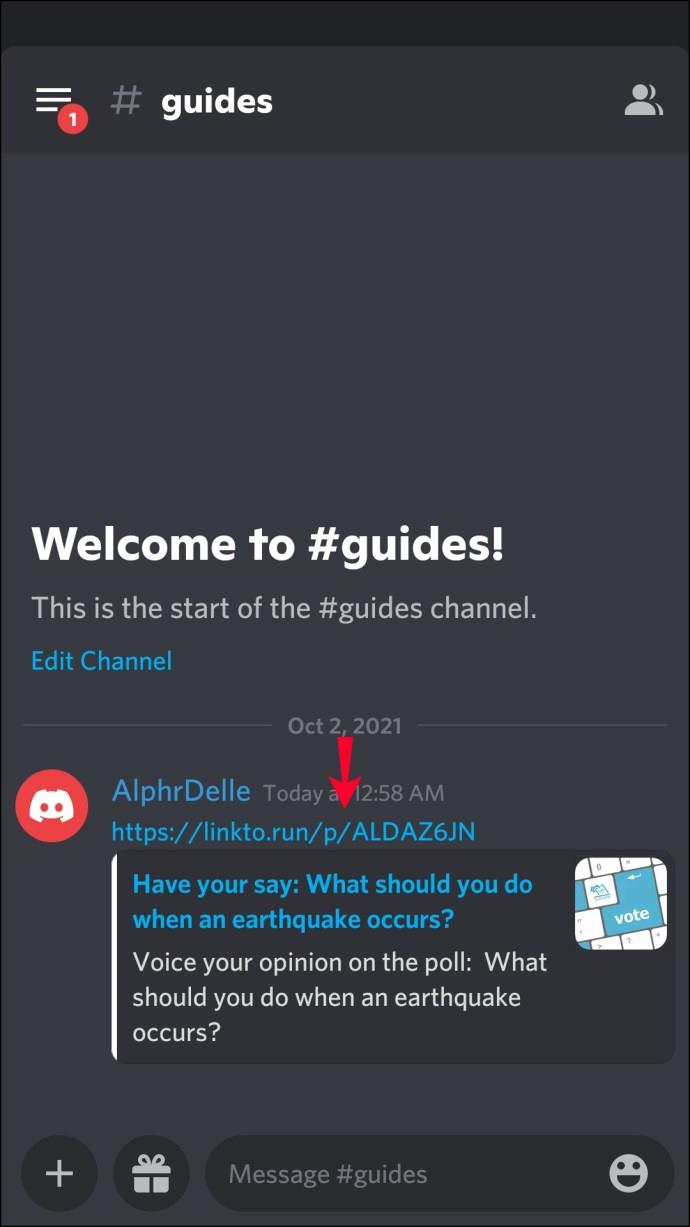
Отправляя опрос в Discord, вы должны сообщить людям, что это опрос, поскольку они увидят только ссылку. Хотя вам не нужна учетная запись для создания опроса в Poll-Maker, она вам понадобится, чтобы увидеть результаты.
Создайте опрос в Discord с помощью Poll-Bot
У Discord есть бесплатный бот для создания опросов под названием Poll-Bot. Во-первых, вам нужно получить к нему доступ через браузер и добавить бота в предпочитаемый канал. Затем вы можете выбрать тип опроса.
Выполните следующие действия, чтобы добавить Poll-Bot на канал Discord.
- Откройте браузер и перейдите на сайт Poll-Bot .
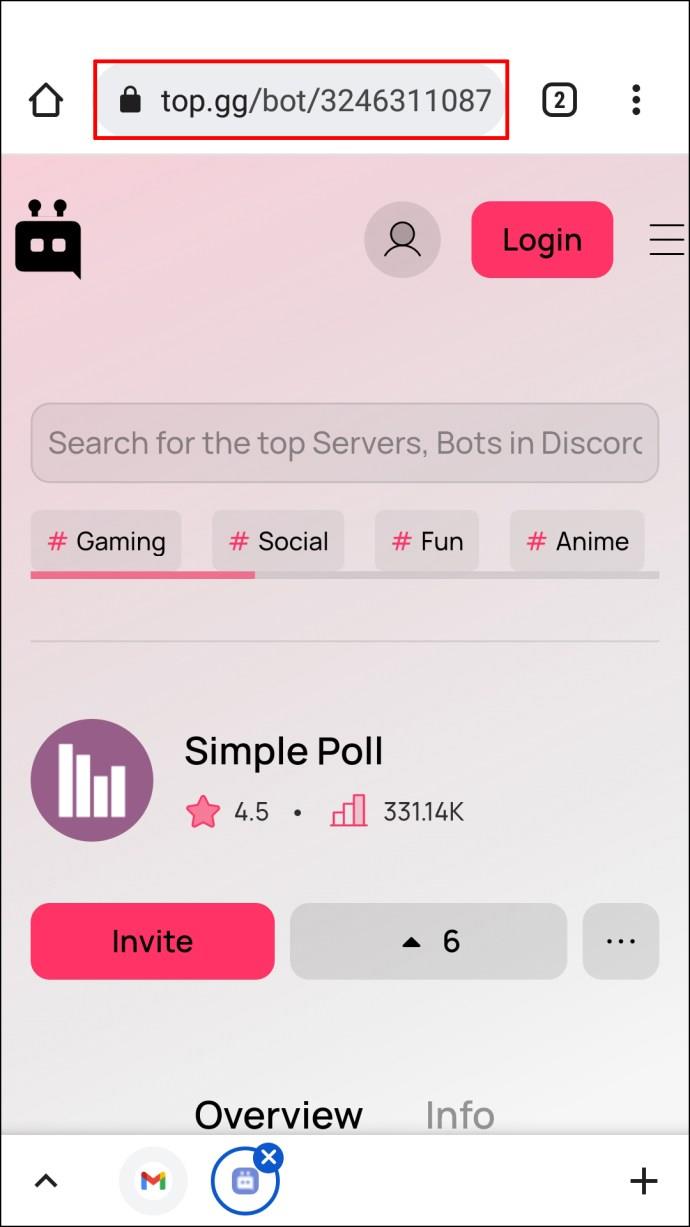
- Коснитесь Пригласить .

- Войдите в систему и коснитесь сервера.
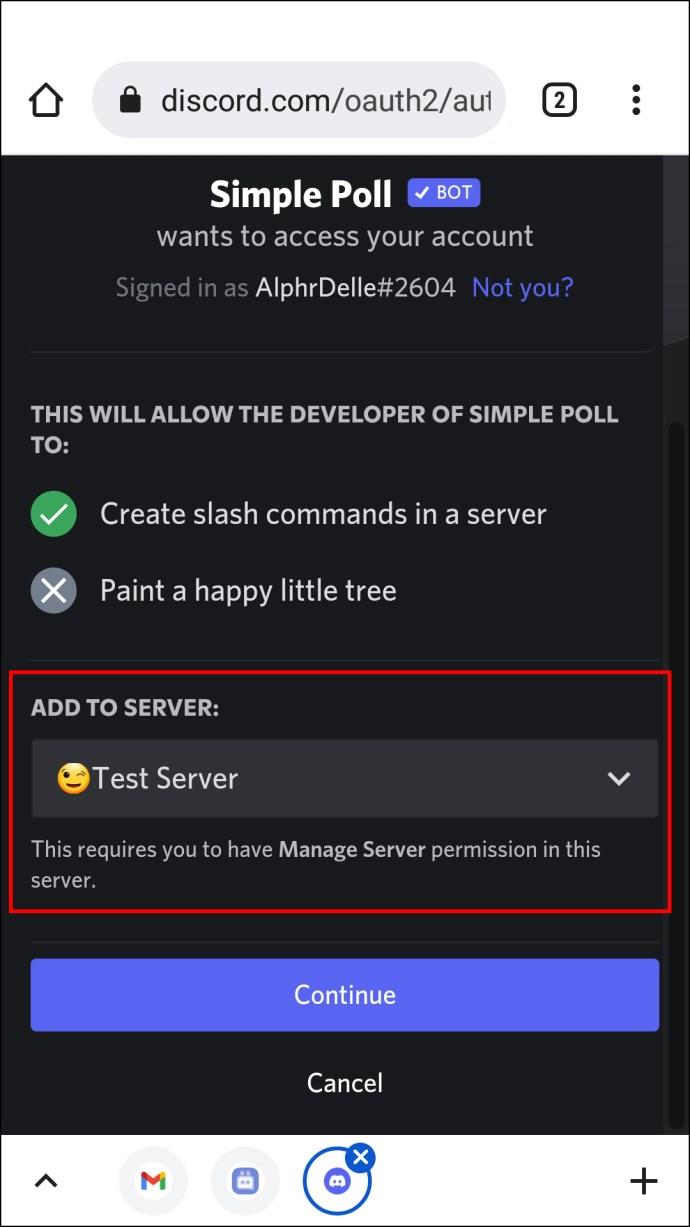
- Нажмите «Продолжить» , затем «Авторизовать » и следуйте инструкциям для завершения процесса.
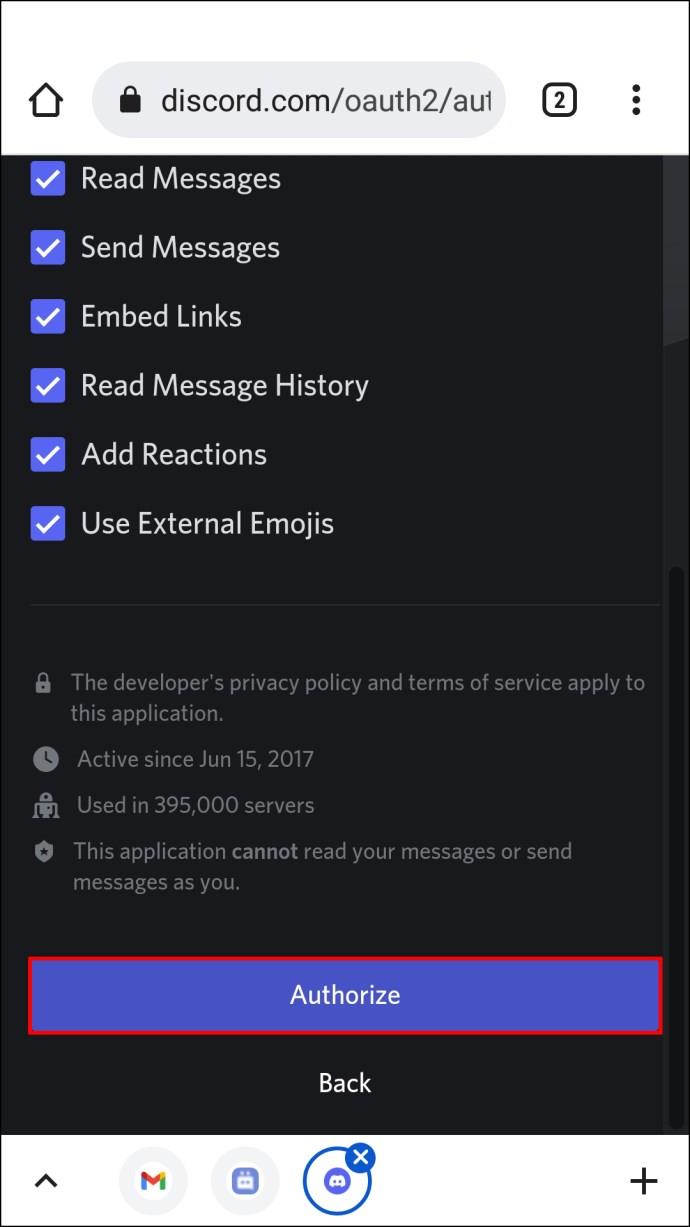
- Запустите приложение Дискорд.
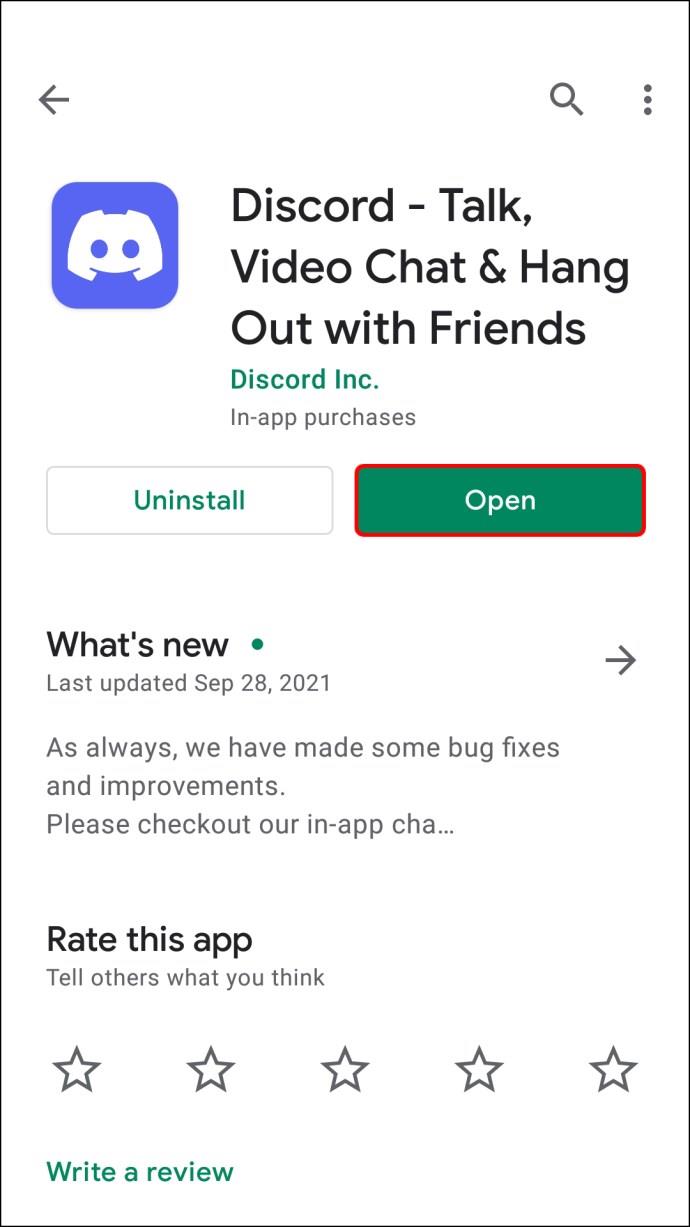
- Откройте сервер с помощью Poll-Bot.
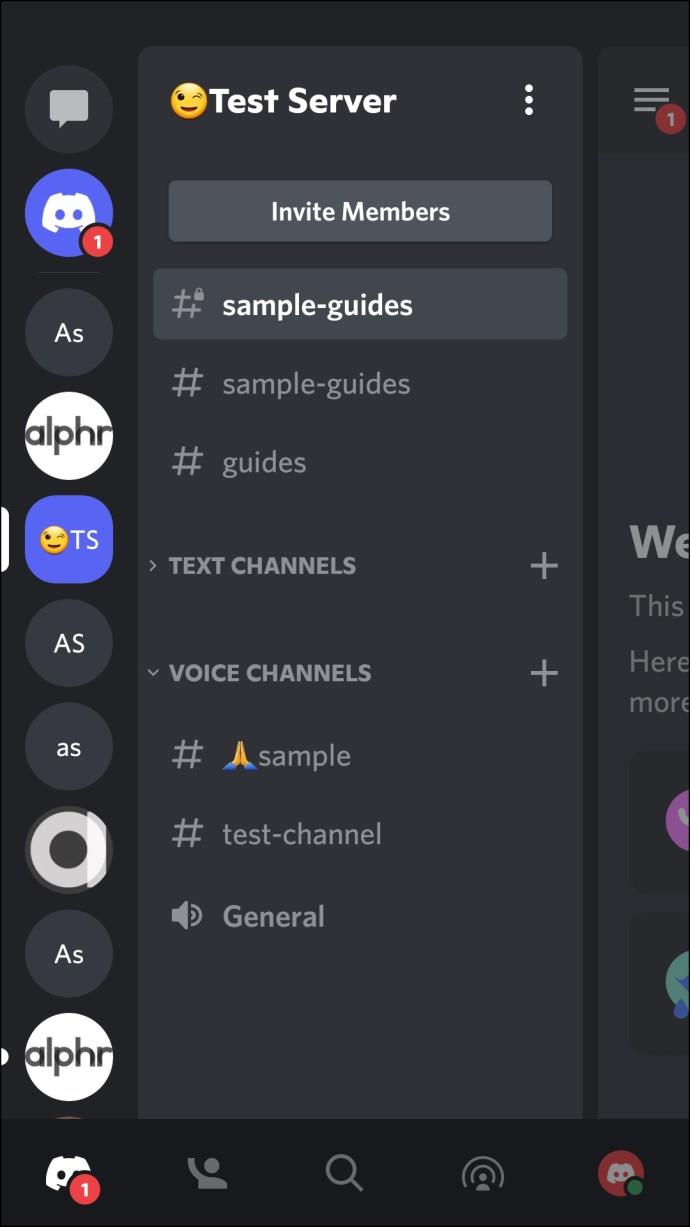
- Откройте канал для опроса.
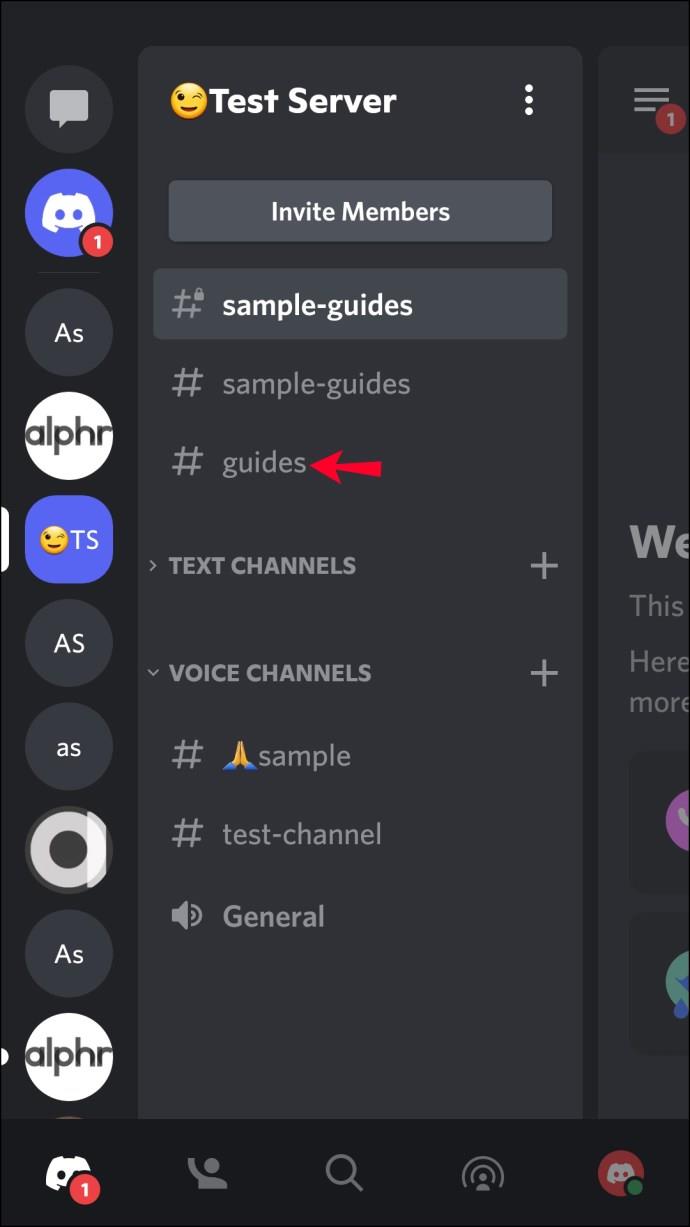
- Откройте «Настройки» и нажмите «Разрешения» .
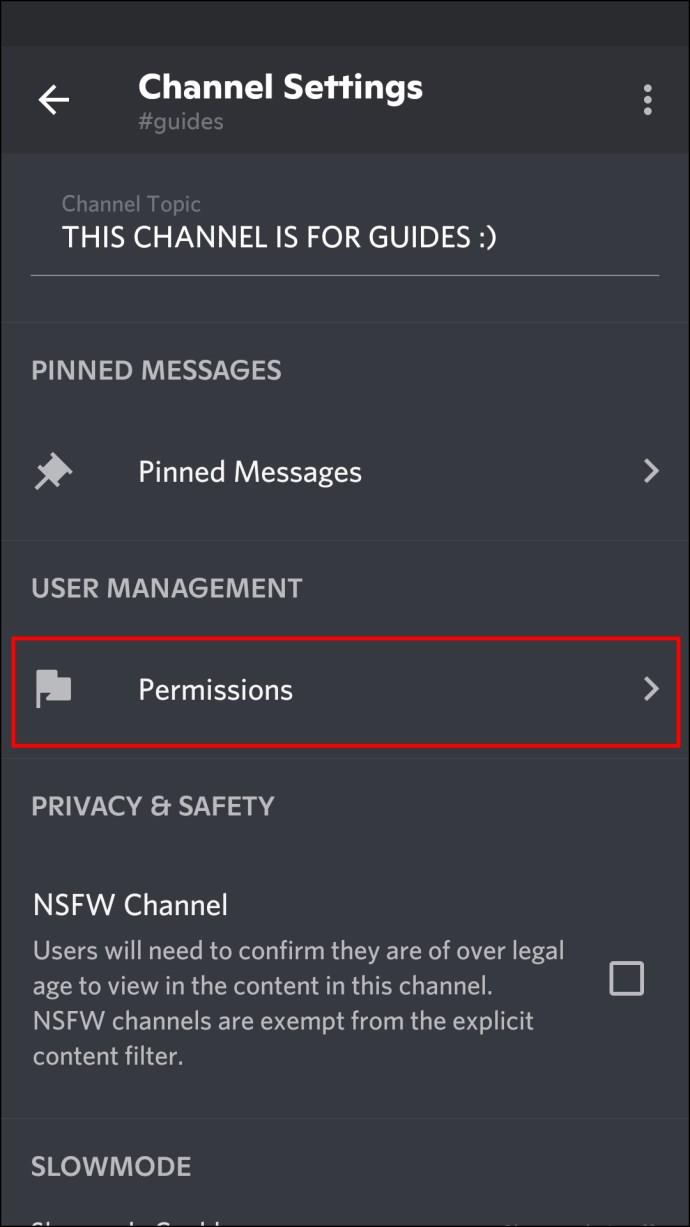
- Выберите Добавить участника и коснитесь Poll-Bot . Разрешить Poll-Bot отправлять и читать сообщения.
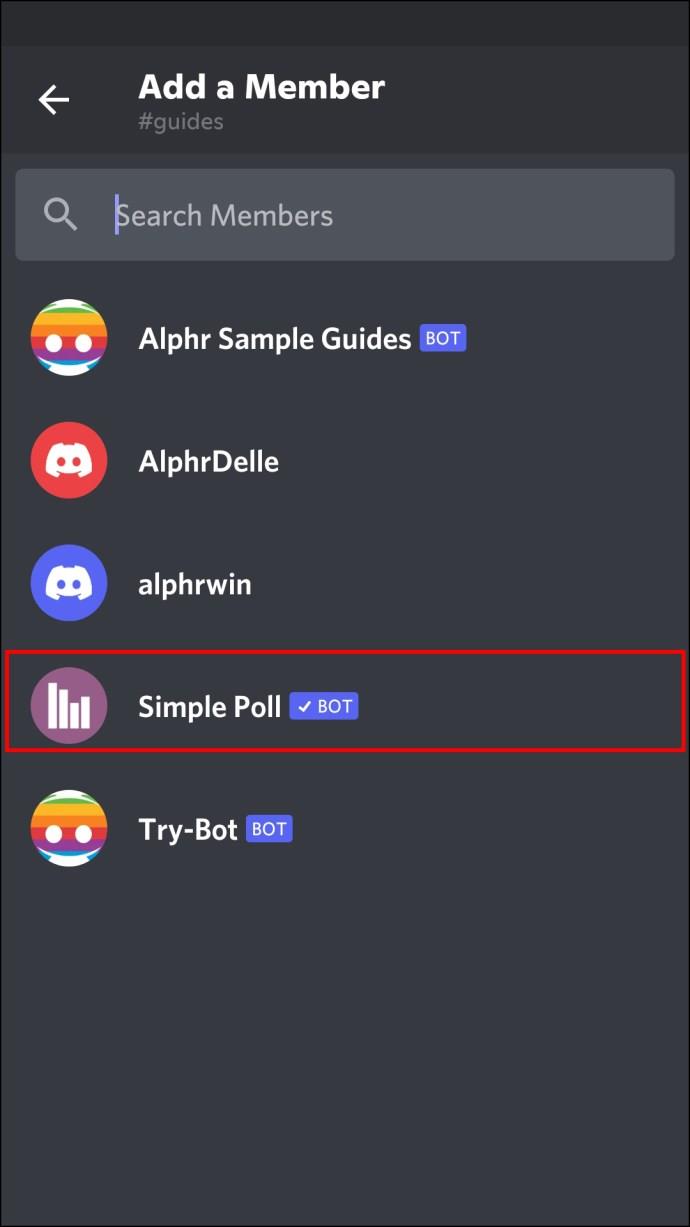
В зависимости от вопроса и возможных ответов выберите нужный тип опроса:
Создайте соломенный опрос с помощью Poll-Bot
Выполните следующие действия, чтобы создать соломенный опрос с помощью Poll-Bot на Android:
- Введите «+strawpoll {вопрос} [ответ 1] [ответ 2] [ответ 3]» в окне сообщения.
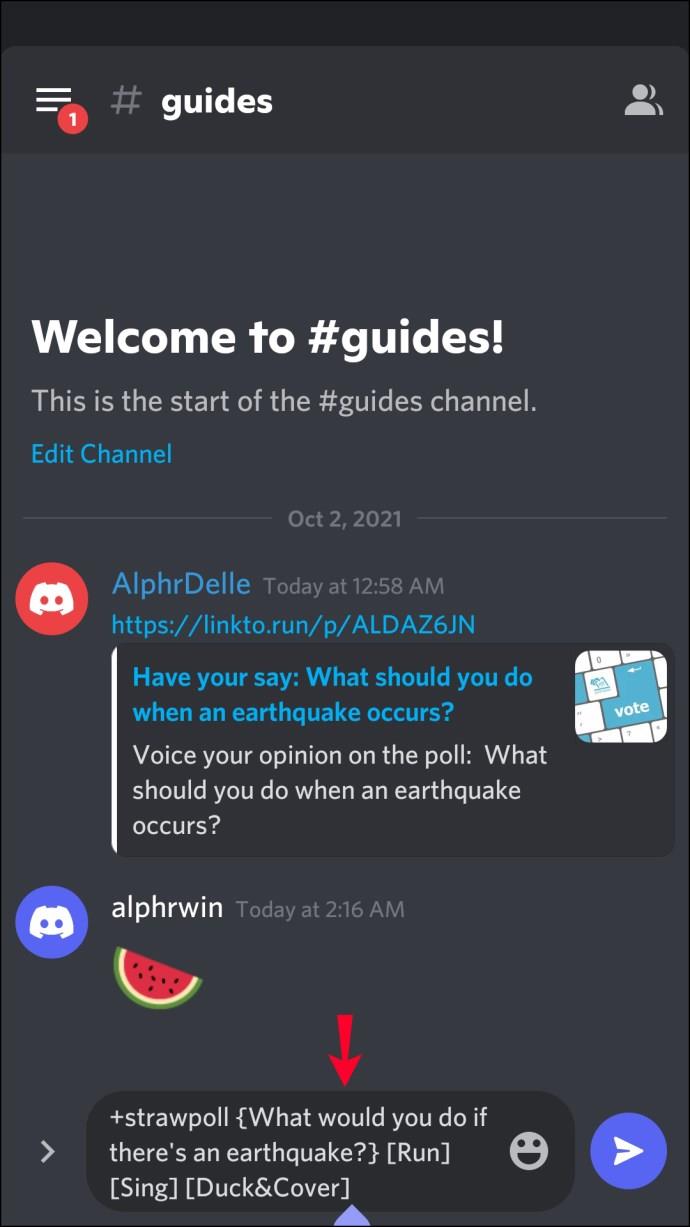
- Poll-Bot автоматически создаст URL-адрес, который перенаправит участников на опрос.
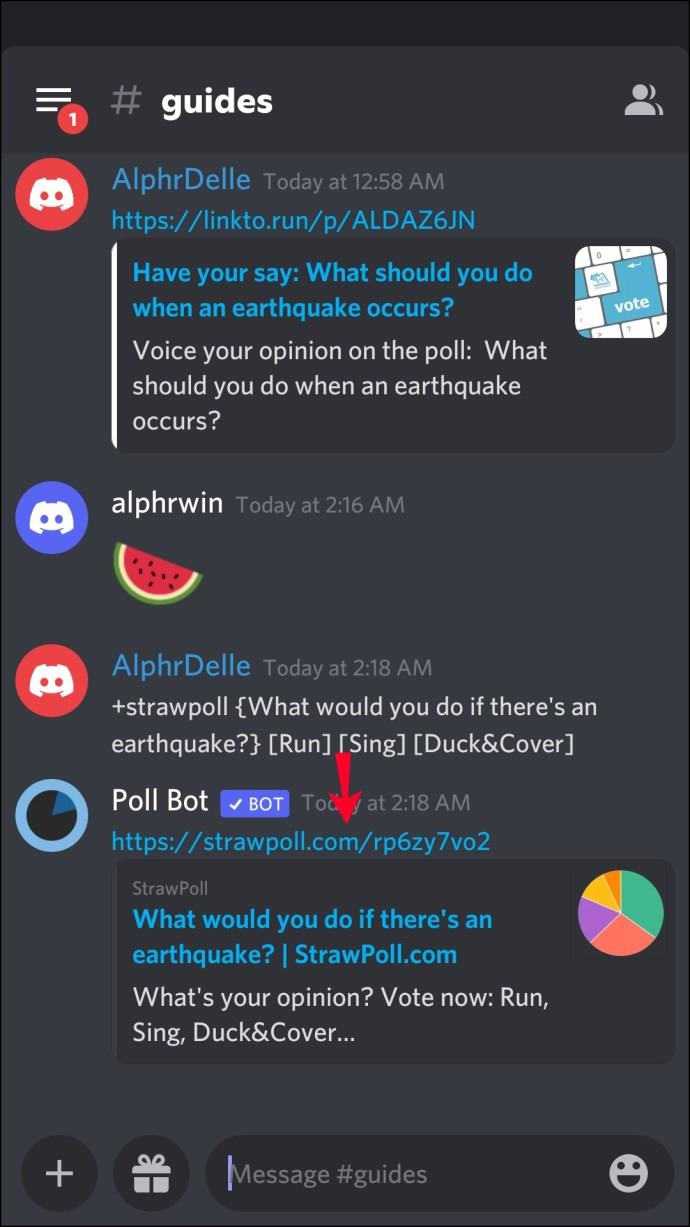
Создайте опрос с несколькими реакциями с помощью Poll-Bot
Опрос с несколькими реакциями позволяет участникам выбрать ответ с эмодзи:
- Введите «+poll {вопрос} [ответ 1] [ответ 2] [ответ 3]» в текстовом поле.
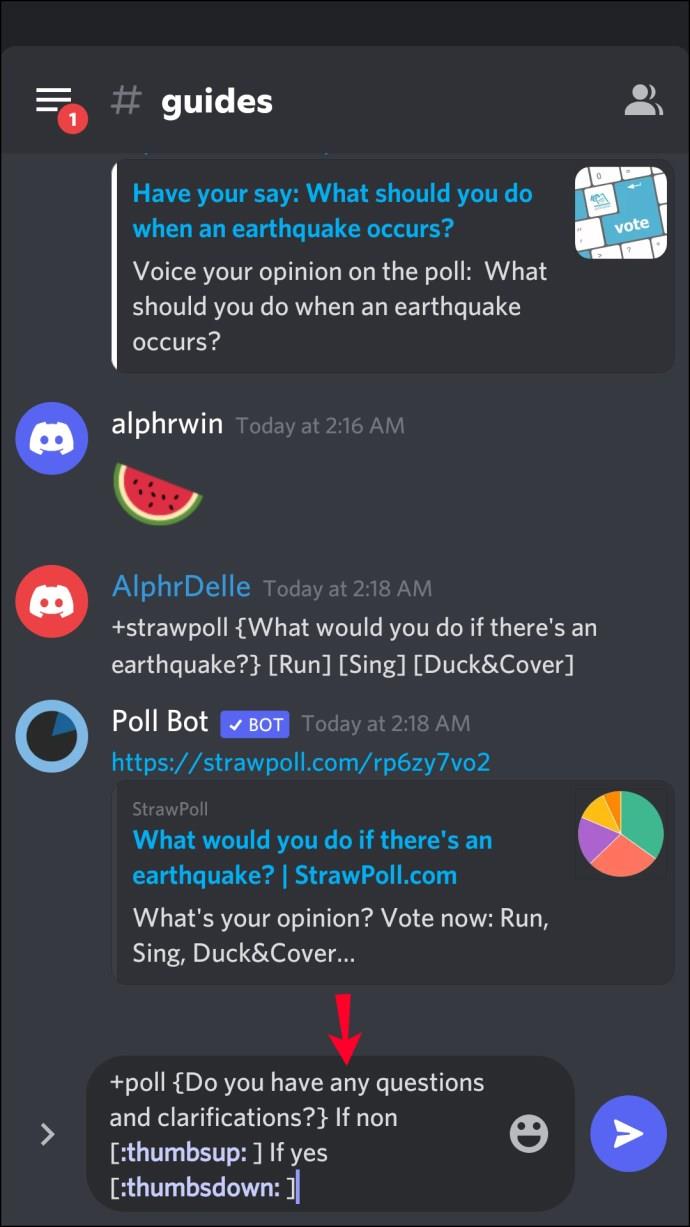
- Poll-Bot создает сообщение с вашим вопросом и смайликами для каждого ответа.
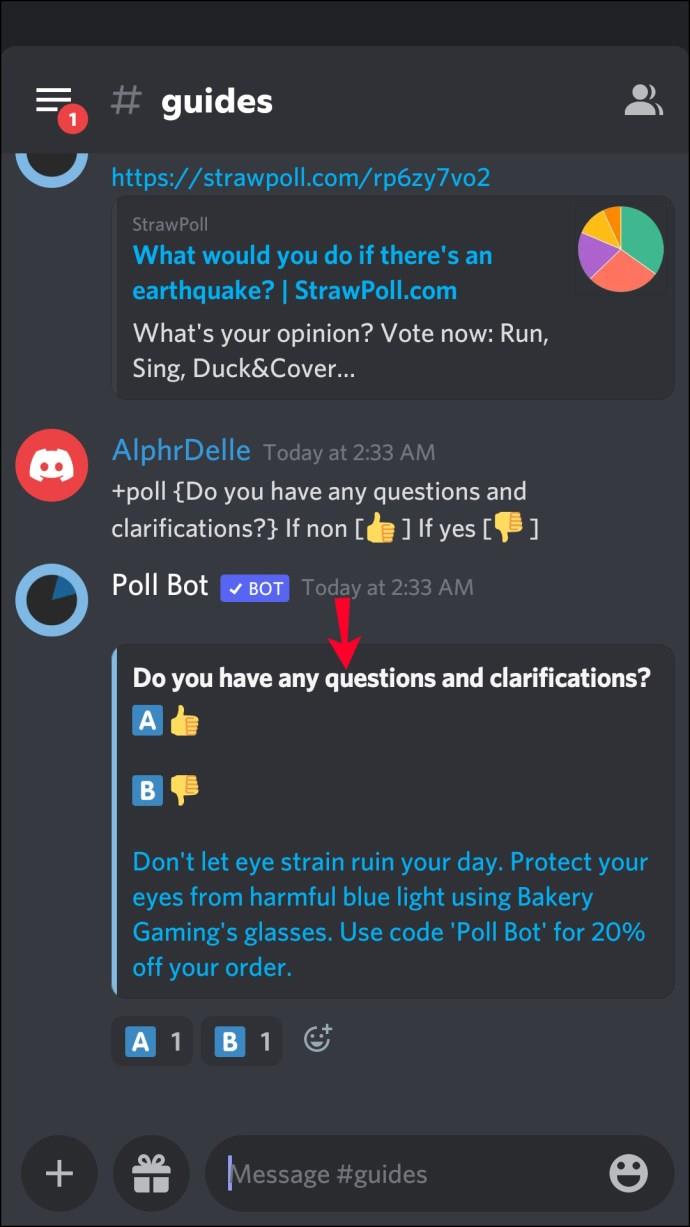
Создайте опрос «Да/Нет» с помощью Poll-Bot
Если вы ищете только ответ да или нет:
- Введите «+вопрос для опроса». Замените «вопрос» на ваш вопрос для опроса.
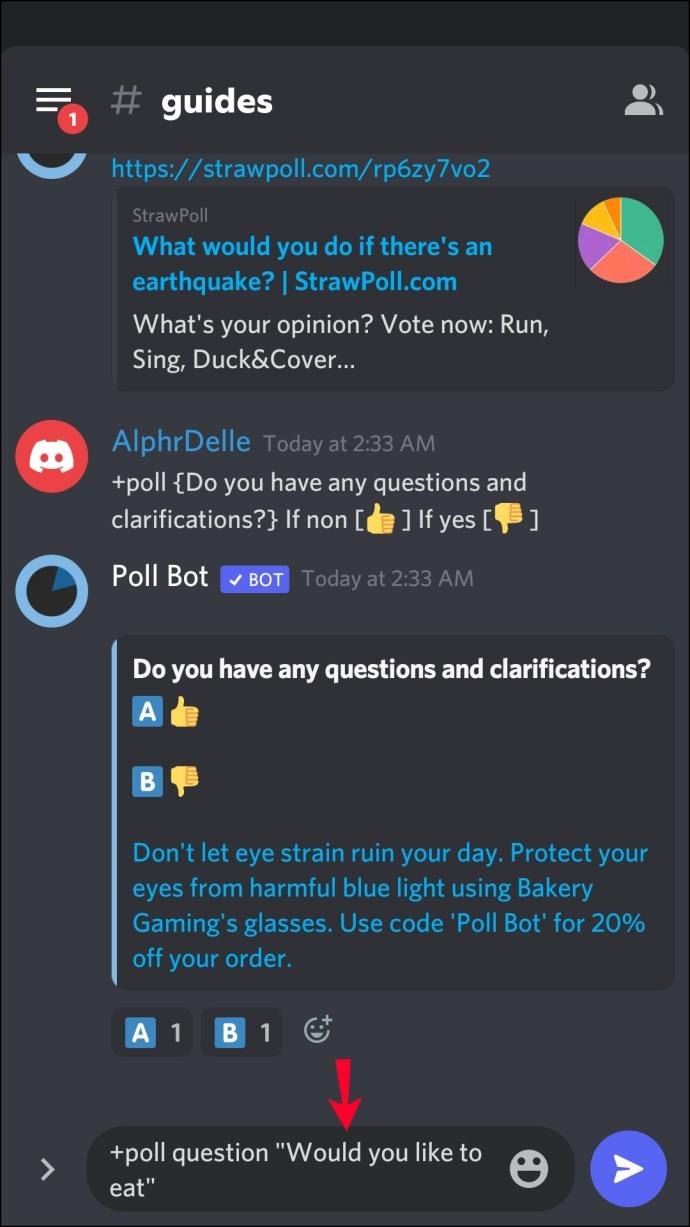
- Poll-Bot автоматически создаст опрос с тремя возможными ответами: большой палец вверх, большой палец вниз и смайлик, пожимающий плечами.
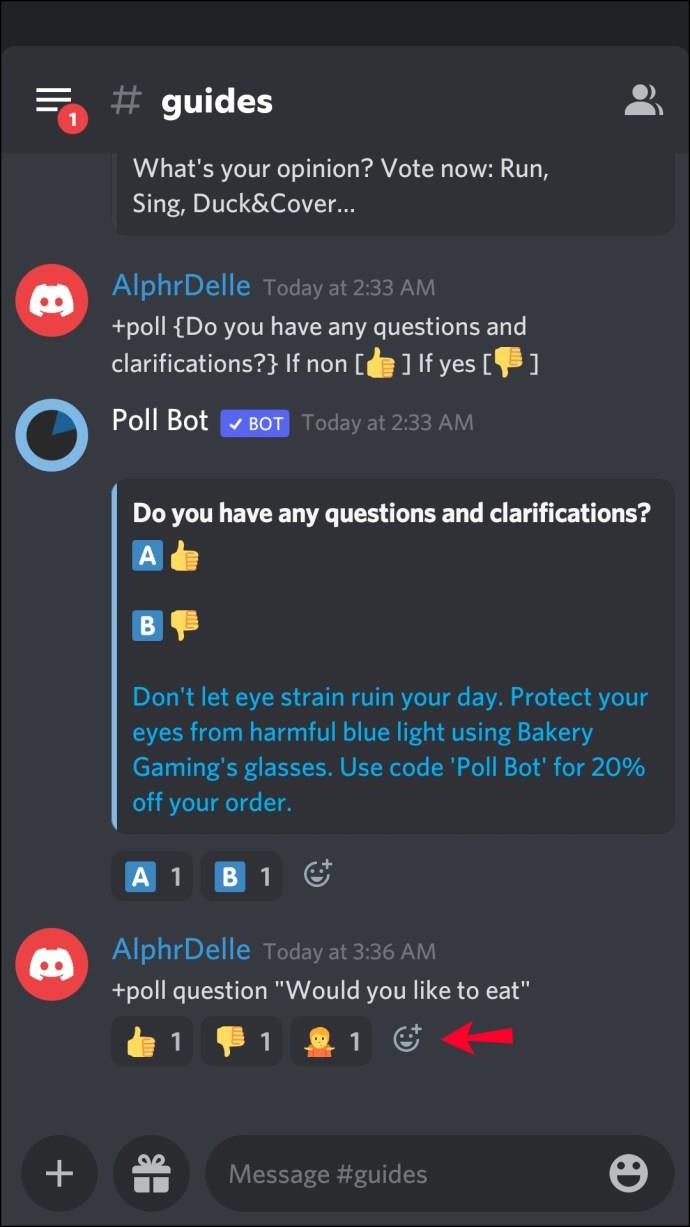
Как создать опрос в Discord на ПК
Большинство пользователей предпочитают использовать Discord на компьютере. Вы можете сделать это более чем одним способом.
Создайте опрос в Discord, используя эмодзи или реакции
Вам не нужны никакие инструменты для создания простого опроса в Discord.
Вот что вы можете сделать:
- Запустите приложение Discord или перейдите на веб-сайт Discord и нажмите «Открыть Discord в браузере».
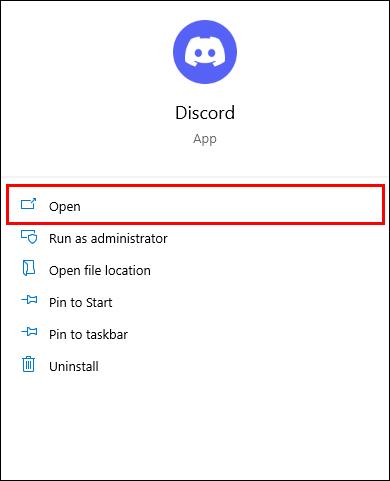
- Выберите сервер, на котором вы хотите создать опрос.
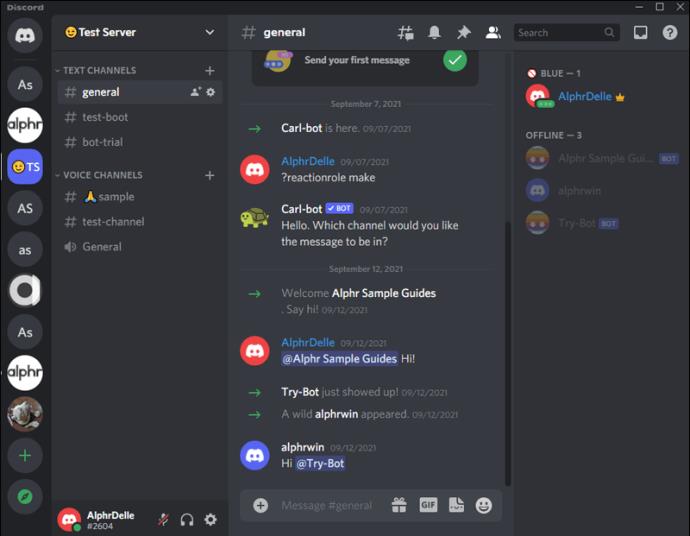
- Нажмите стрелку раскрывающегося списка и выберите «Создать канал» .
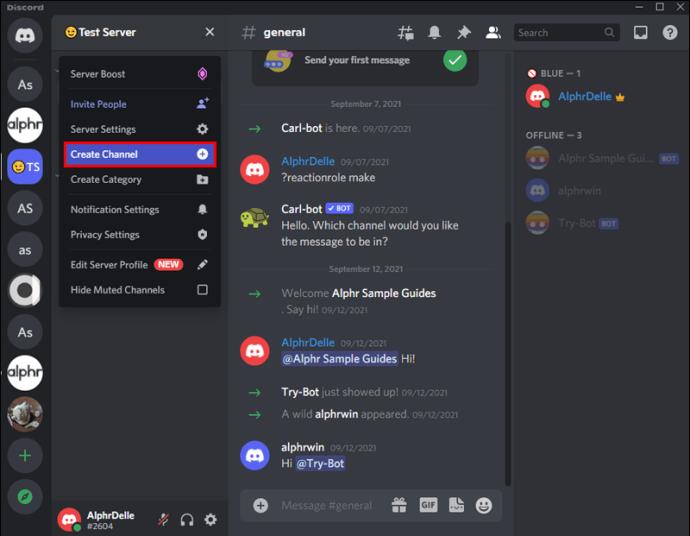
- Назовите канал/опрос и создайте его.
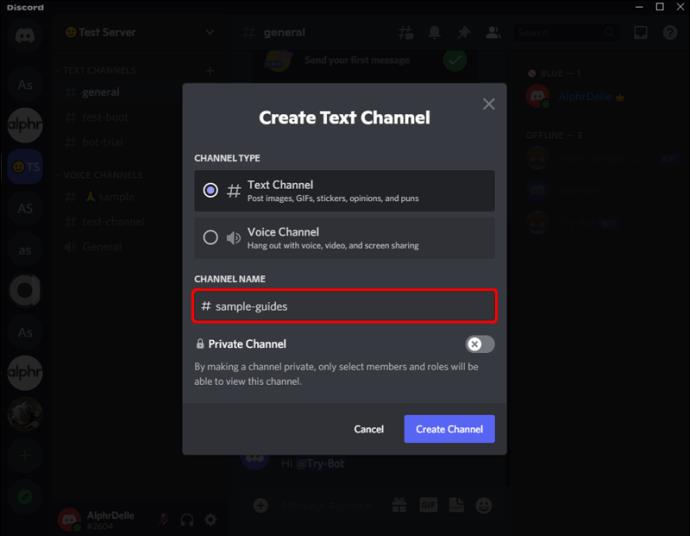
- Настройте необходимые разрешения, чтобы другие могли голосовать.
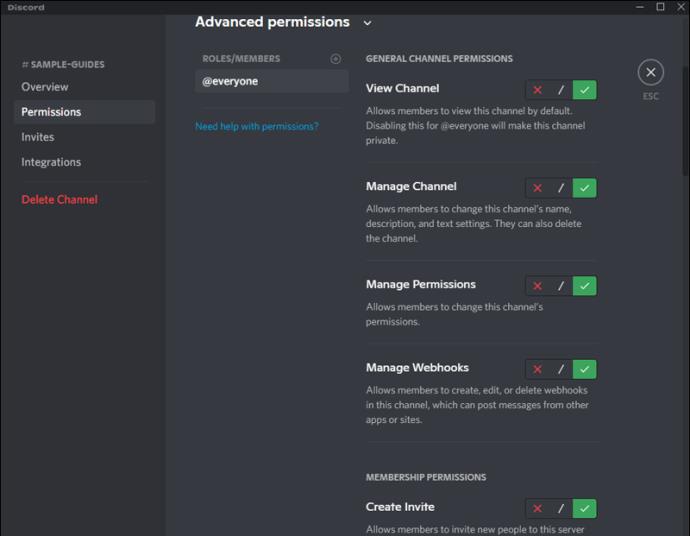
- Вернитесь на канал и введите вопрос. Укажите инструкции по голосованию и какие смайлики использовать при ответе.
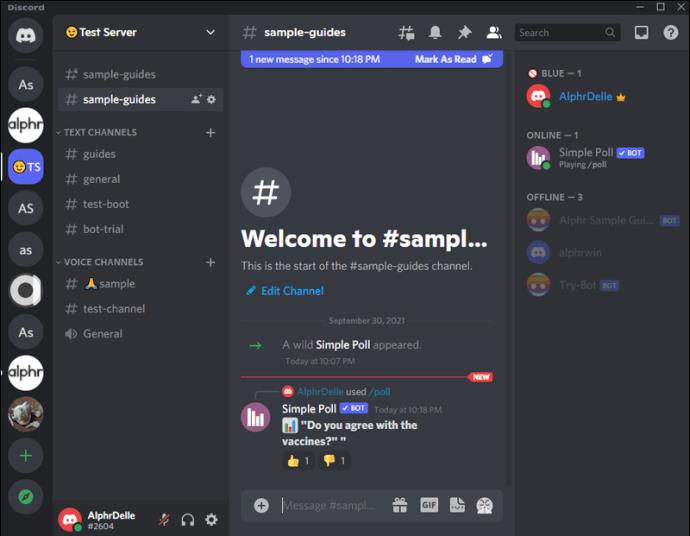
- Попросите людей проголосовать и объяснить правила.
Создайте опрос в Discord с помощью Poll-Maker.
Poll-Maker — инструмент для создания опросов. После создания опроса вы можете вставить ссылку на канал или сообщение Discord.
Вот как это сделать:
- Запустите браузер и посетите веб-сайт Poll-Maker .

- Введите вопрос и ответы для опроса.
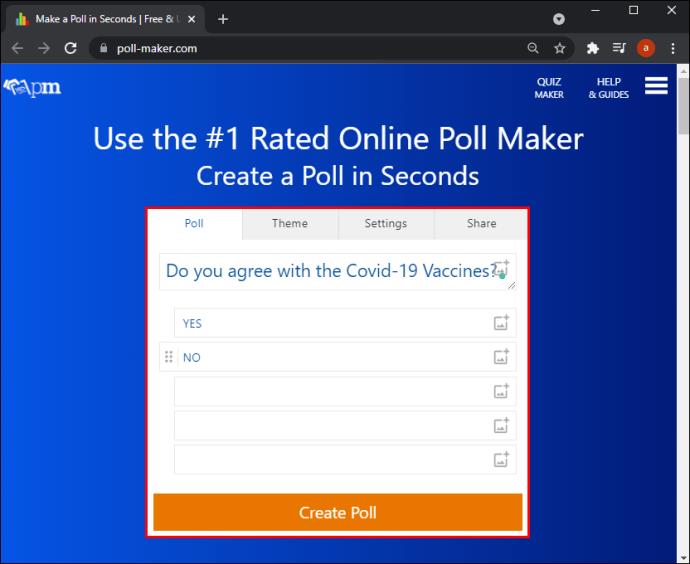
- Выберите «Создать опрос» и скопируйте его ссылку.
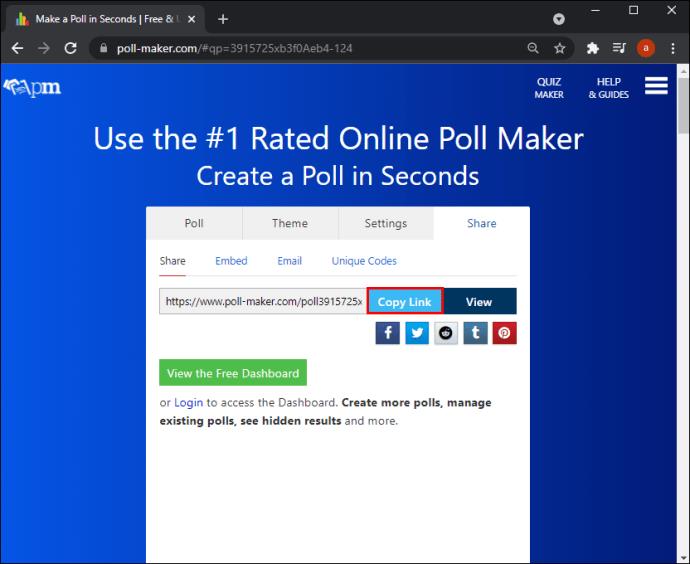
- Откройте приложение Discord или перейдите на веб-сайт Discord и вставьте ссылку в соответствующий канал или сообщение.
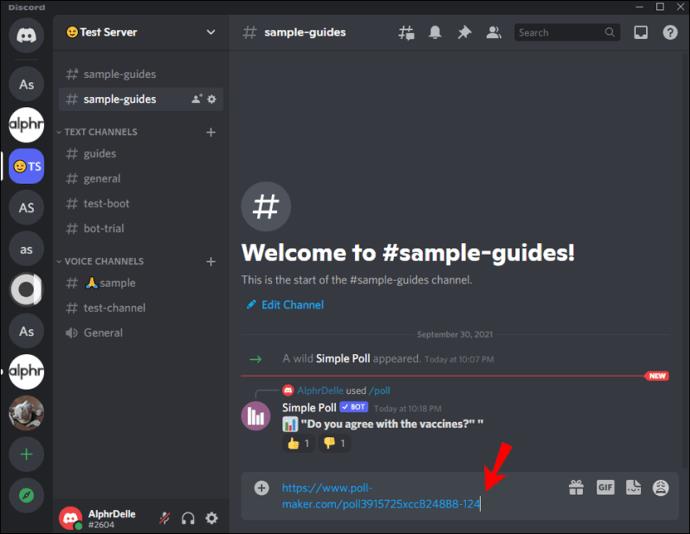
Сообщите людям, что содержит ссылка. Вам нужно будет создать учетную запись, чтобы увидеть результаты.
Создайте опрос в Discord с помощью Poll-Bot
Poll-Bot — это бесплатный бот Discord для проведения опросов. Процесс состоит из двух частей: добавление бота в канал и создание опроса.
Следуйте инструкциям ниже, чтобы добавить Poll-Bot на канал Discord:
- Посетите сайт Poll-Bot .
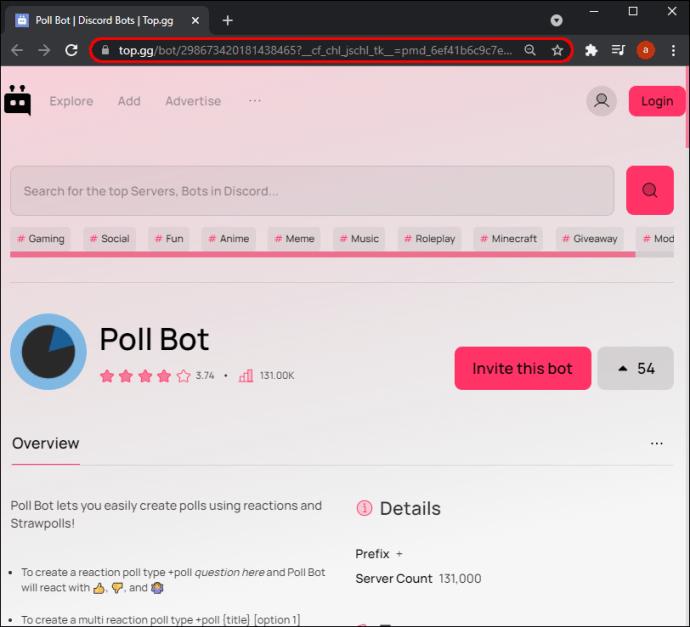
- Нажмите Пригласить .
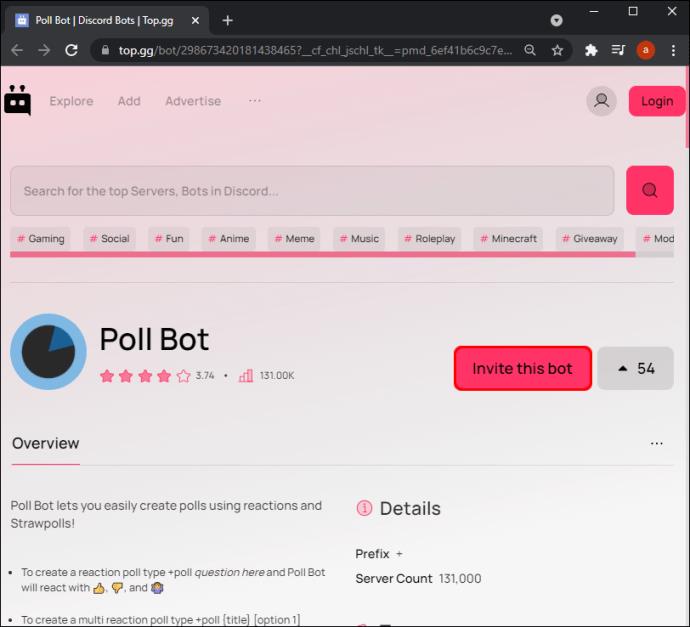
- Авторизуйтесь и выберите сервер для опроса.
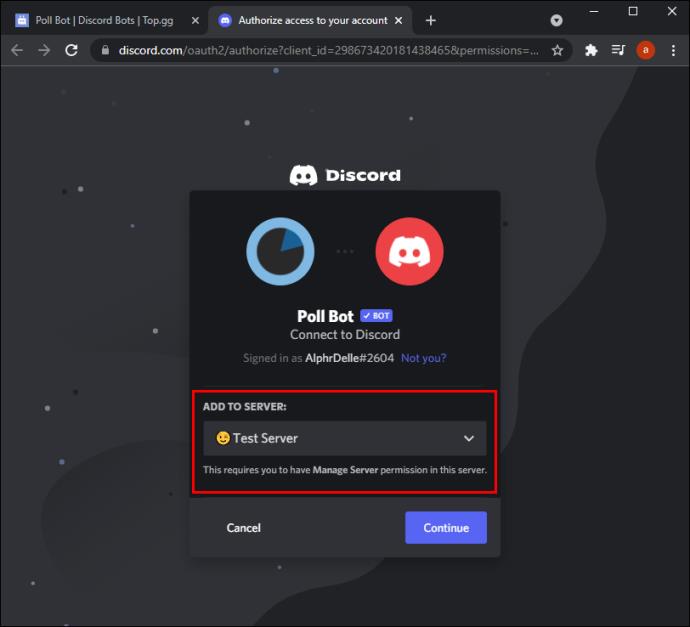
- Следуйте инструкциям, чтобы завершить процесс проверки.
- Откройте приложение Discord или перейдите на веб-сайт .
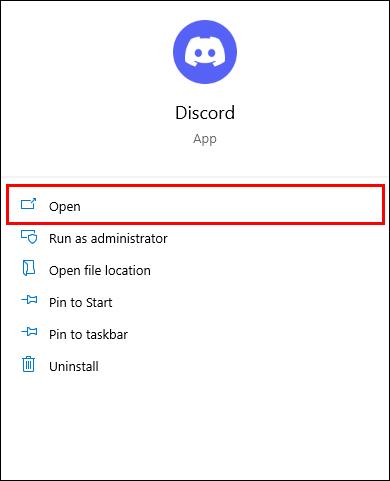
- Откройте сервер.
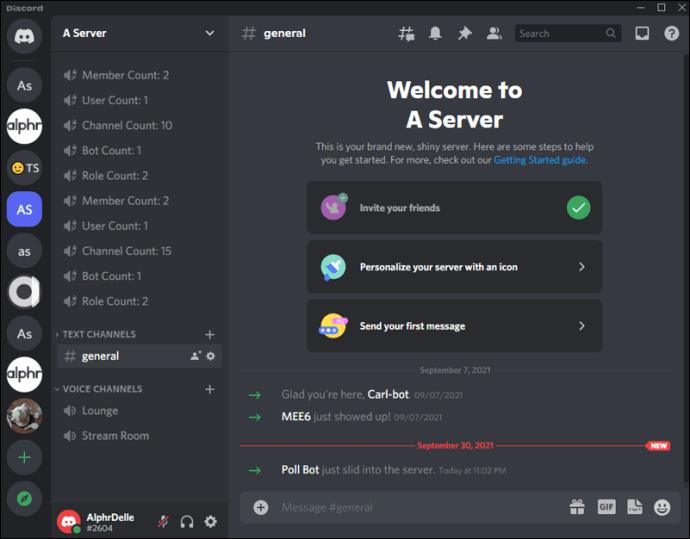
- Перейдите на канал, на который хотите добавить опрос.

- Откройте «Настройки» и выберите «Разрешения» .
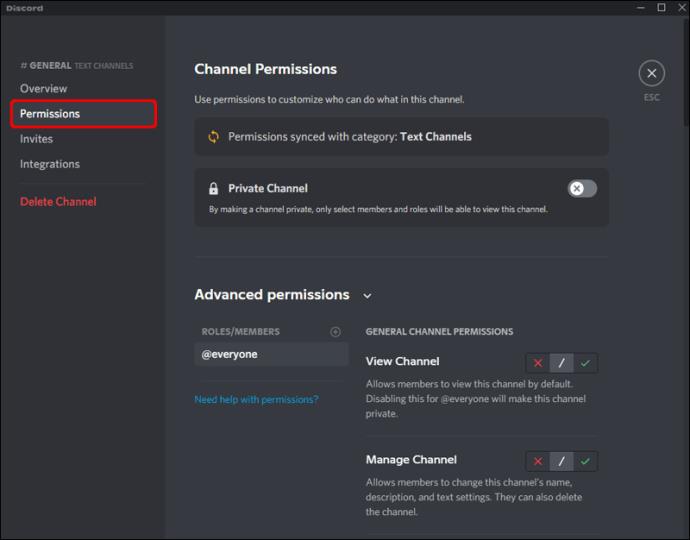
- Добавьте Poll-Bot на канал в качестве нового участника и разрешите ему отправлять и читать сообщения.
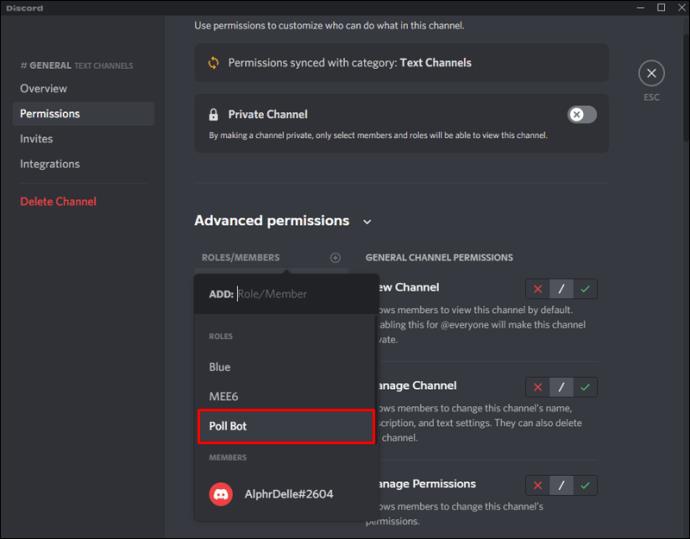
Теперь, когда вы добавили Poll-Bot на канал, выберите правильный тип опроса:
Создайте соломенный опрос с помощью Poll-Bot
Выполните следующие действия, чтобы создать соломенный опрос:
- Введите «+strawpoll {вопрос} [ответ 1] [ответ 2] [ответ 3]» в окне сообщения.
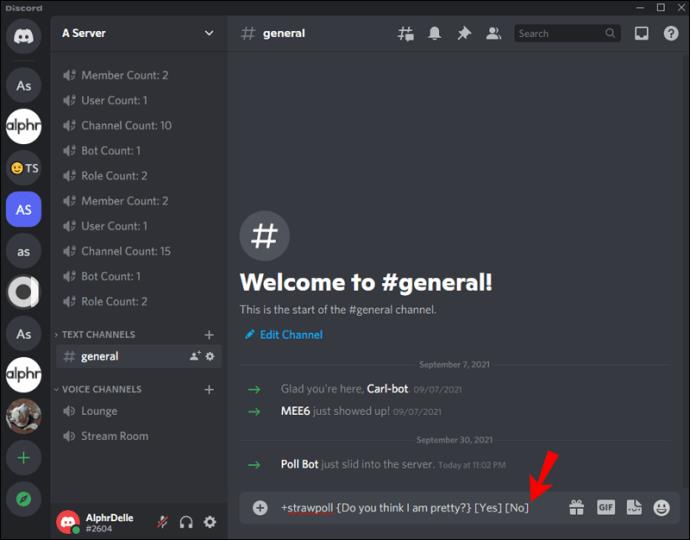
- Poll-Bot автоматически создаст ссылку на опрос.
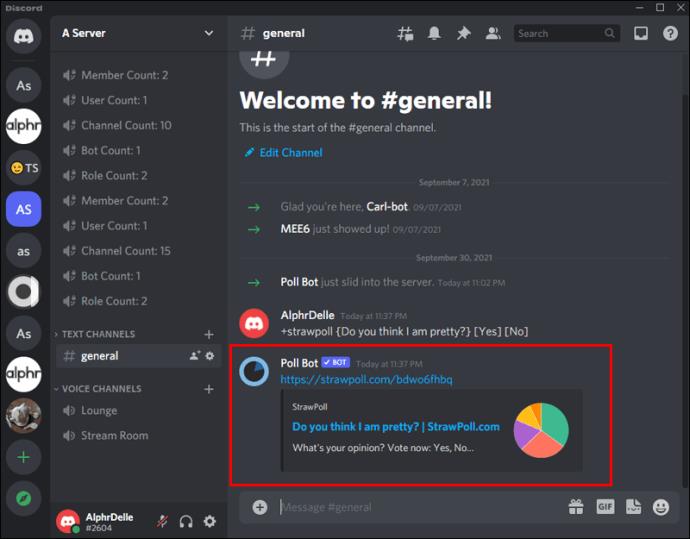
Создайте опрос с несколькими реакциями с помощью Poll-Bot
Опросы с несколькими реакциями позволяют участникам выбрать смайлик для ответа:
- Введите «+poll {вопрос} [ответ 1] [ответ 2] [ответ 3]» в окне сообщения.
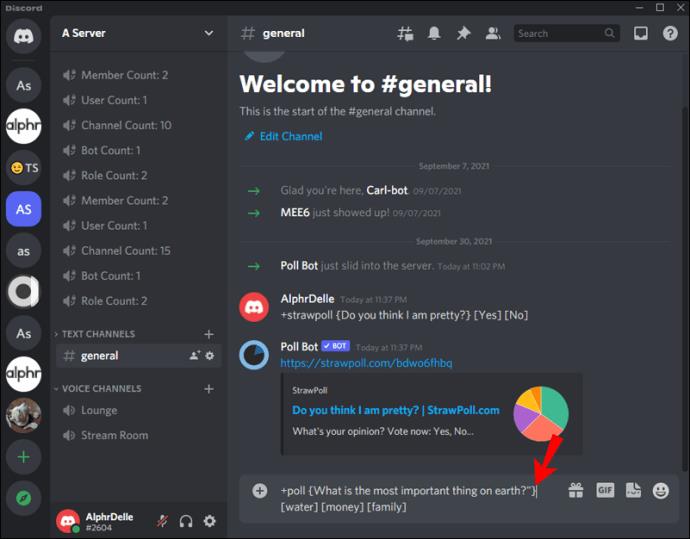
- Poll-Bot автоматически создаст опрос.
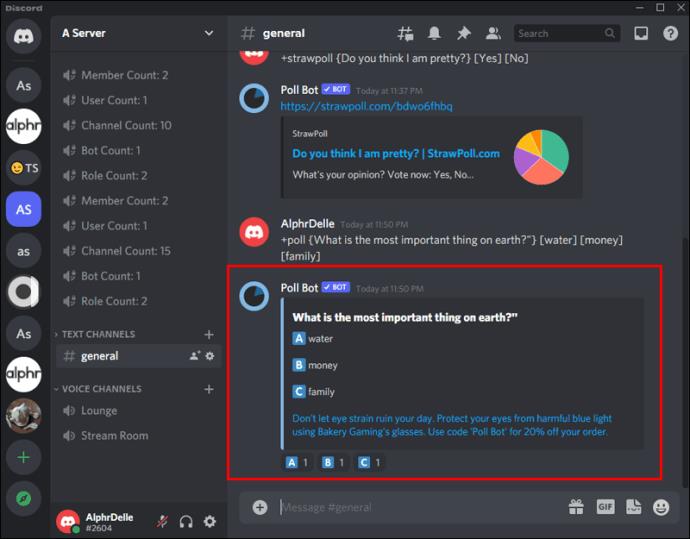
Создайте опрос «Да/Нет» с помощью Poll-Bot
Выполните следующие действия, чтобы создать опрос «да/нет»:
- Введите «+ вопрос для опроса». «Вопрос» следует заменить вопросом опроса.
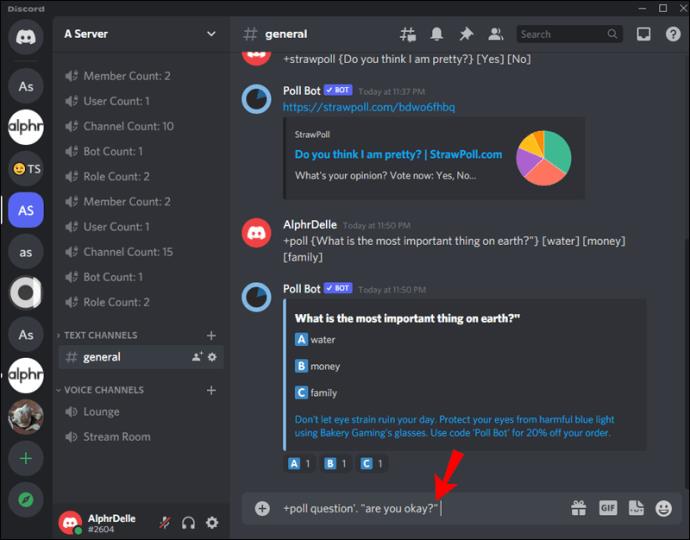
- Poll-Bot автоматически создает опрос с тремя ответами: большой палец вверх, большой палец вниз и смайлик, пожимающий плечами.
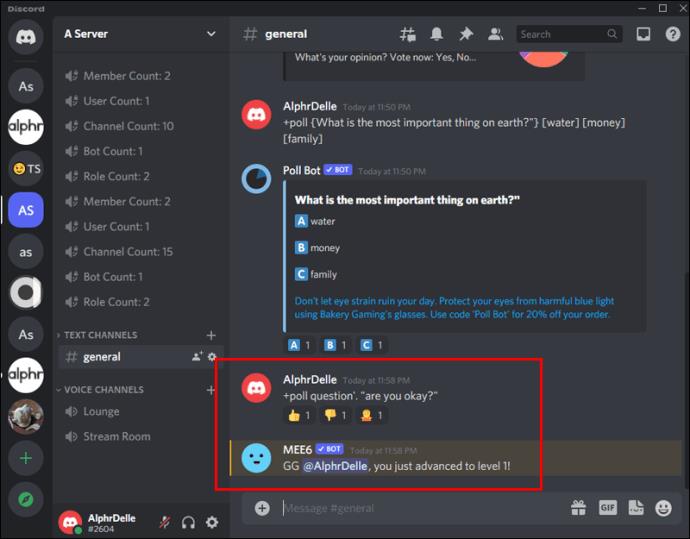
Часто задаваемые вопросы
Опросы — это очень весело, особенно если вы менеджер серверов. Вот еще несколько ответов на ваши вопросы о Discord.
Предлагает ли Discord встроенную опцию опроса?
К сожалению нет. Но, конечно же, это одна из замечательных особенностей Discord. Платформа предлагает своим пользователям возможность добавлять ботов или размещать ссылки на внешние сайты.
Кто-нибудь может опубликовать опрос?
Да! Но не все пользователи могут добавлять ботов. Если вы хотите опубликовать опрос на канале, вам необходимо опубликовать ссылку со стороннего сайта, такого как тот, который мы указали выше.
Получите представление об отношении других участников
Изучение того, как создать опрос в Discord, позволит вам познакомиться с другими участниками и узнать больше об их мнении по определенной теме. Независимо от устройства, в вашем распоряжении несколько способов создания опросов.
Мы надеемся, что эта статья помогла вам узнать больше о проведении опросов в Discord и о том, как это сделать.
Вы когда-нибудь создавали опросы? Вы предпочитаете создавать их на своем телефоне или компьютере? Расскажите нам в разделе комментариев ниже.